Page 1
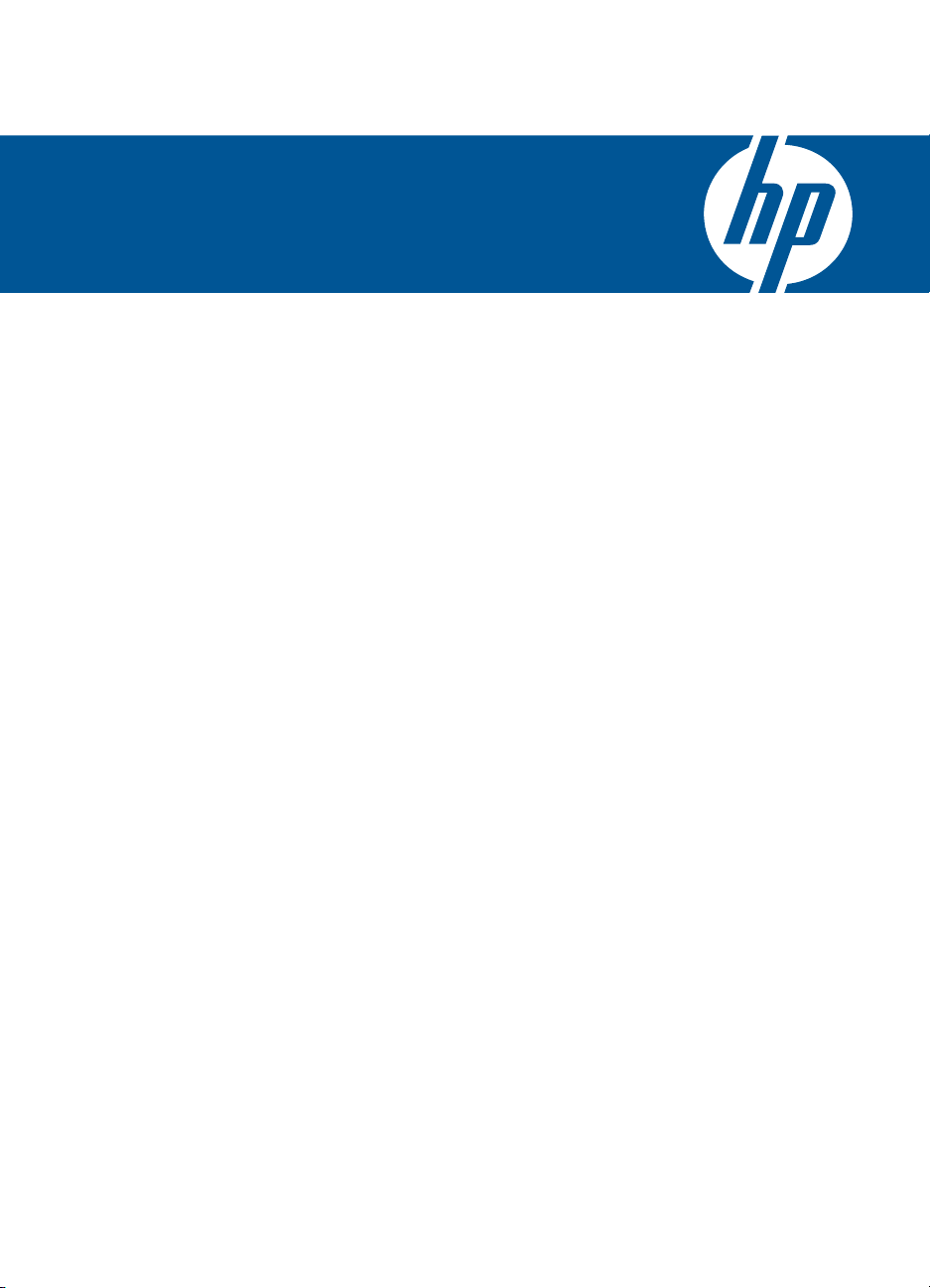
HP Photosmart Premium C309 series
Ajuda do Windows
Page 2
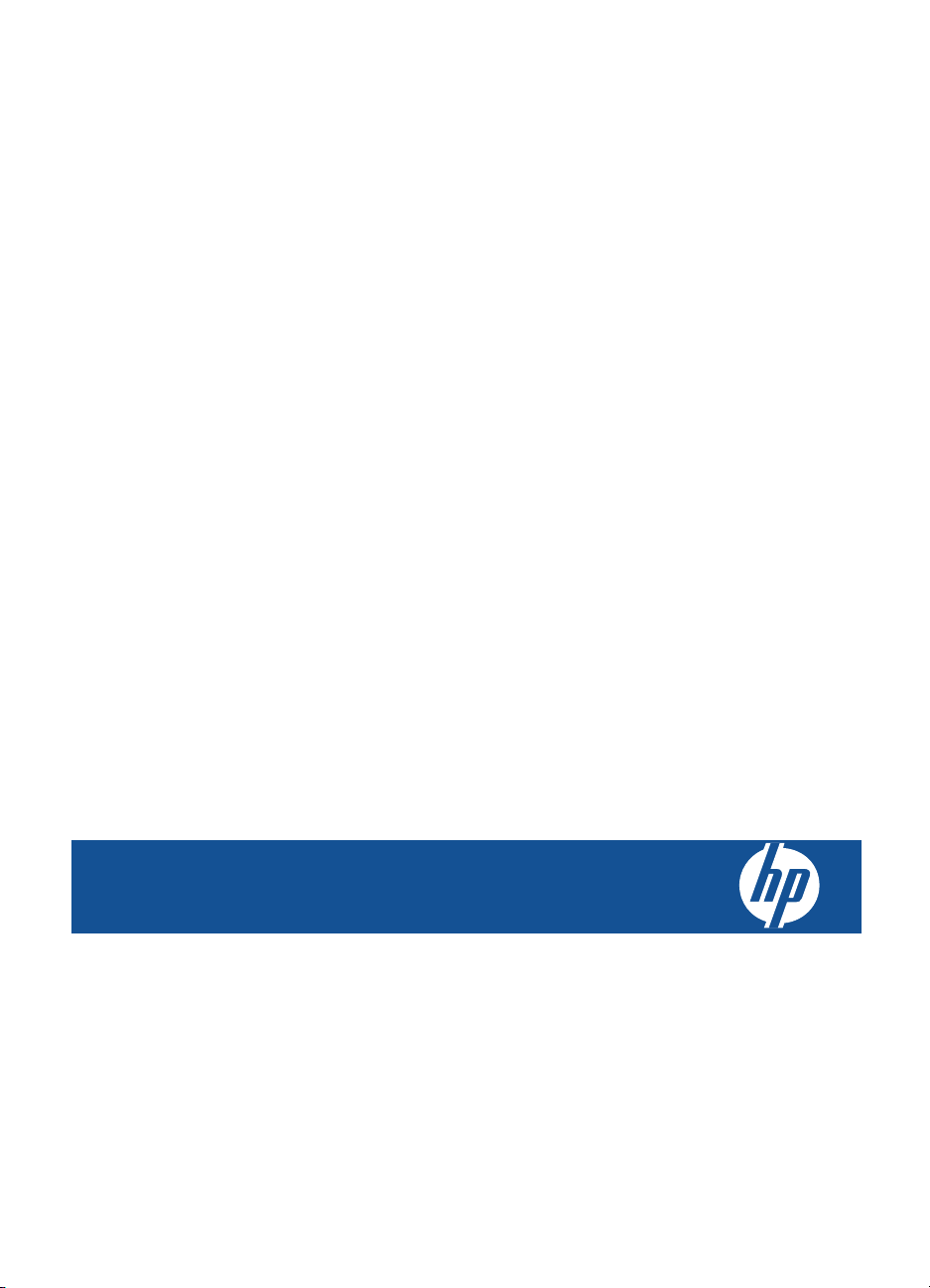
HP Photosmart Premium C309 series
Page 3
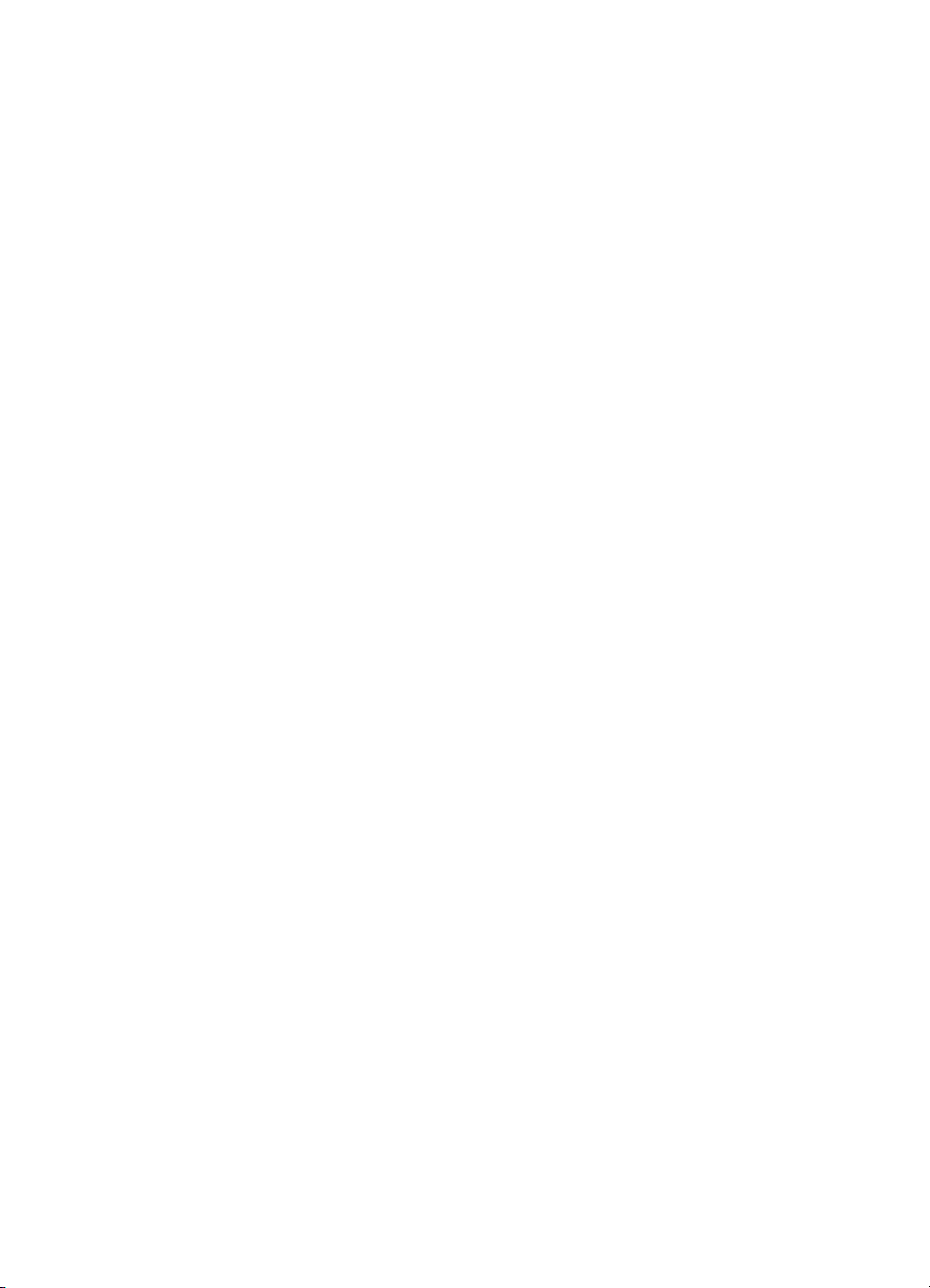
Page 4
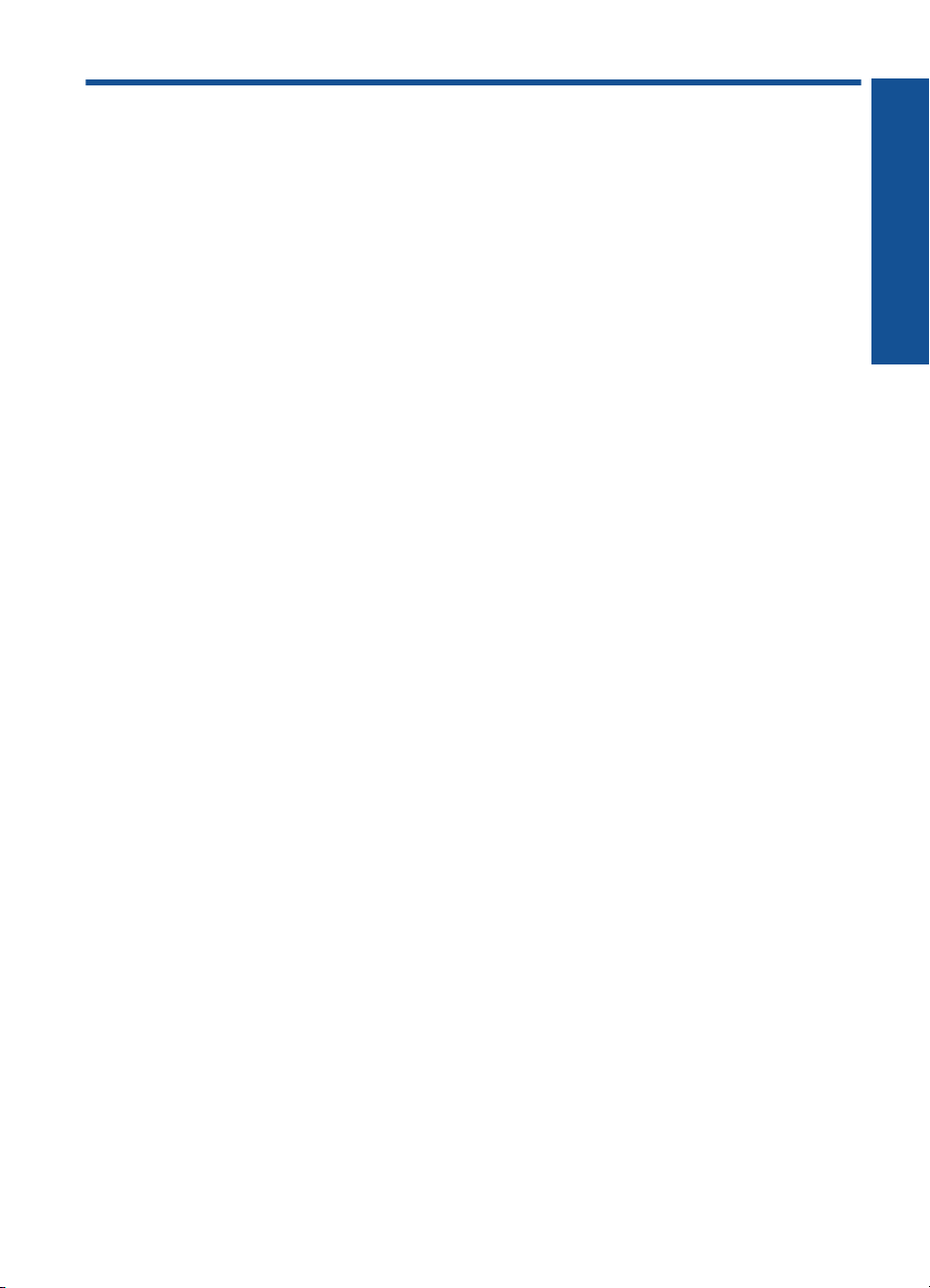
Conteúdo
1 Ajuda do HP Photosmart Premium C309 series....................................................................3
2 Conhecer o HP Photosmart
Peças da impressora..................................................................................................................5
Recursos do painel de controle..................................................................................................8
3 Como?.......................................................................................................................................9
5 Imprimir
Imprimir documentos................................................................................................................19
Imprimir fotos............................................................................................................................20
Imprimir um projeto criativo......................................................................................................28
Imprimir uma página da web....................................................................................................33
Imprimir formulários e modelos (Formas rápidas)..................................................................33
6 Digitalizar
Digitalizar para um computador................................................................................................39
Digitalizar para um cartão de memória ou dispositivo de armazenamento USB.....................40
7Cópia
Copiar texto ou documentos misturados..................................................................................45
8 Reimprimir fotos.....................................................................................................................51
9 Salvar fotos
Salvar fotos no seu computador...............................................................................................53
Fazer backup de fotos em um dispositivo de armazenamento USB........................................54
Salvar fotos no Snapfish...........................................................................................................55
Compartilhar fotos usando o Snapfish.....................................................................................56
10 Configuração de rede
Adicione o HP Photosmart a uma rede....................................................................................59
Configurar uma conexão Bluetooth..........................................................................................67
11 Manutenção da HP Photosmart
Verificação dos níveis estimados de tinta................................................................................71
Solicitar suprimentos de tinta...................................................................................................72
Substituir os cartuchos.............................................................................................................72
Informações da garantia do cartucho.......................................................................................75
Imprimir e avaliar o relatório de qualidade de impressão.........................................................75
Conteúdo
12 Solucionar um problema
Suporte HP...............................................................................................................................81
Solução de problemas na configuração...................................................................................82
Solução de problemas de impressão.......................................................................................89
Solução de problemas com o cartão de memória....................................................................93
Solução de problemas de digitalização....................................................................................96
Solução de problemas de cópia...............................................................................................98
1
Page 5

Erros.........................................................................................................................................98
14 Informações técnicas
Aviso.......................................................................................................................................147
Informações do chip do cartucho...........................................................................................147
Especificações........................................................................................................................148
Programa de controle do risco ambiental dos produtos.........................................................150
Avisos sobre regulamentação................................................................................................156
Instruções sobre regulamentação sem fio..............................................................................159
Conteúdo
Índice...........................................................................................................................................163
2
Page 6
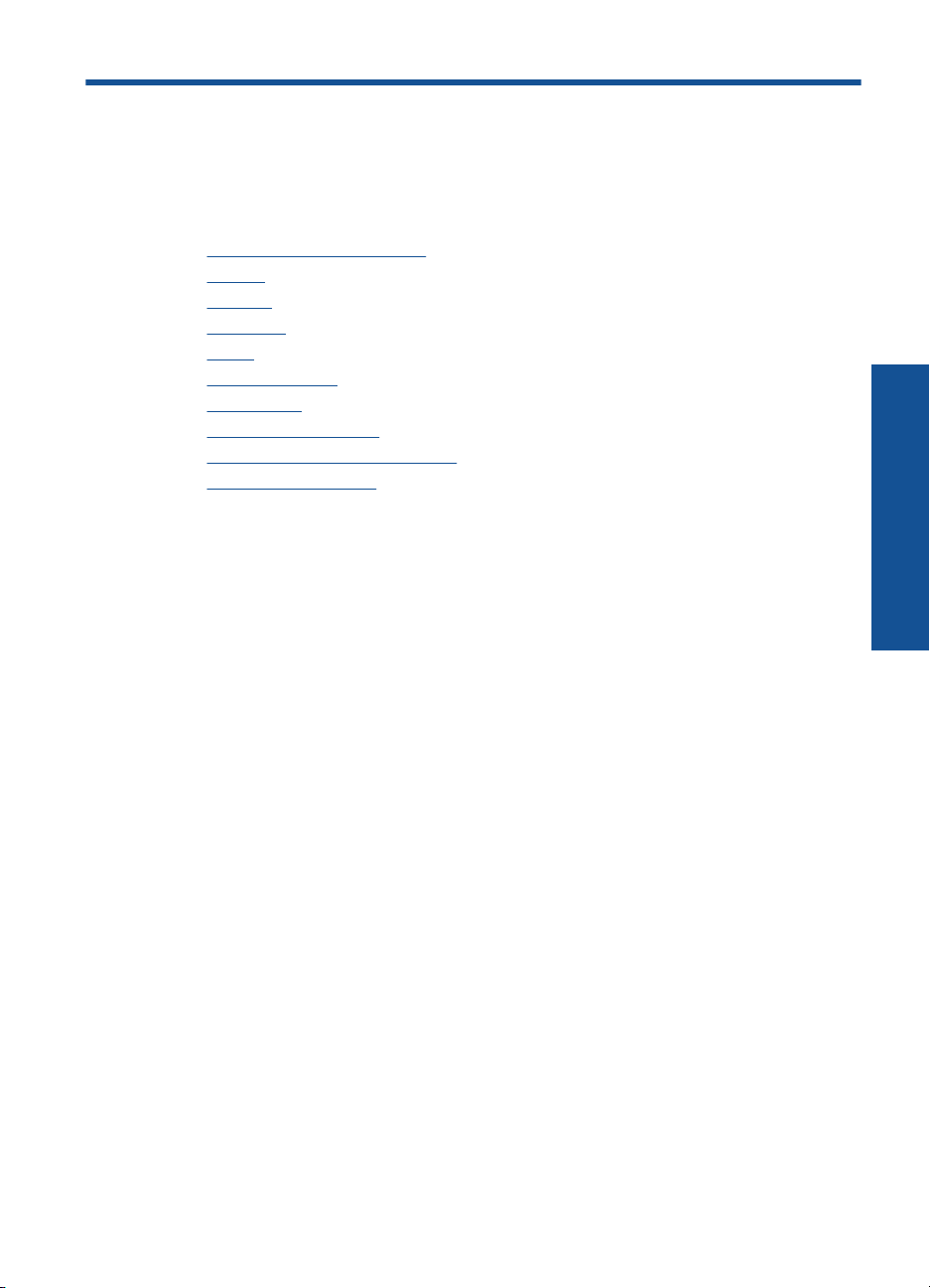
1 Ajuda do HP Photosmart
Premium C309 series
Para obter informações sobre o HP Photosmart, consulte:
•“
Conhecer o HP Photosmart” na página 5
Como?” na página 9
•“
Imprimir” na página 19
•“
Digitalizar” na página 39
•“
Cópia” na página 45
•“
Reimprimir fotos” na página 51
•“
Salvar fotos” na página 53
•“
Configuração de rede” na página 59
•“
Manutenção da HP Photosmart” na página 71
•“
Informações técnicas” na página 147
•“
Ajuda do HP Photosmart Premium
C309 series
Ajuda do HP Photosmart Premium C309 series 3
Page 7

Ajuda do HP Photosmart Premium
C309 series
Capítulo 1
4 Ajuda do HP Photosmart Premium C309 series
Page 8
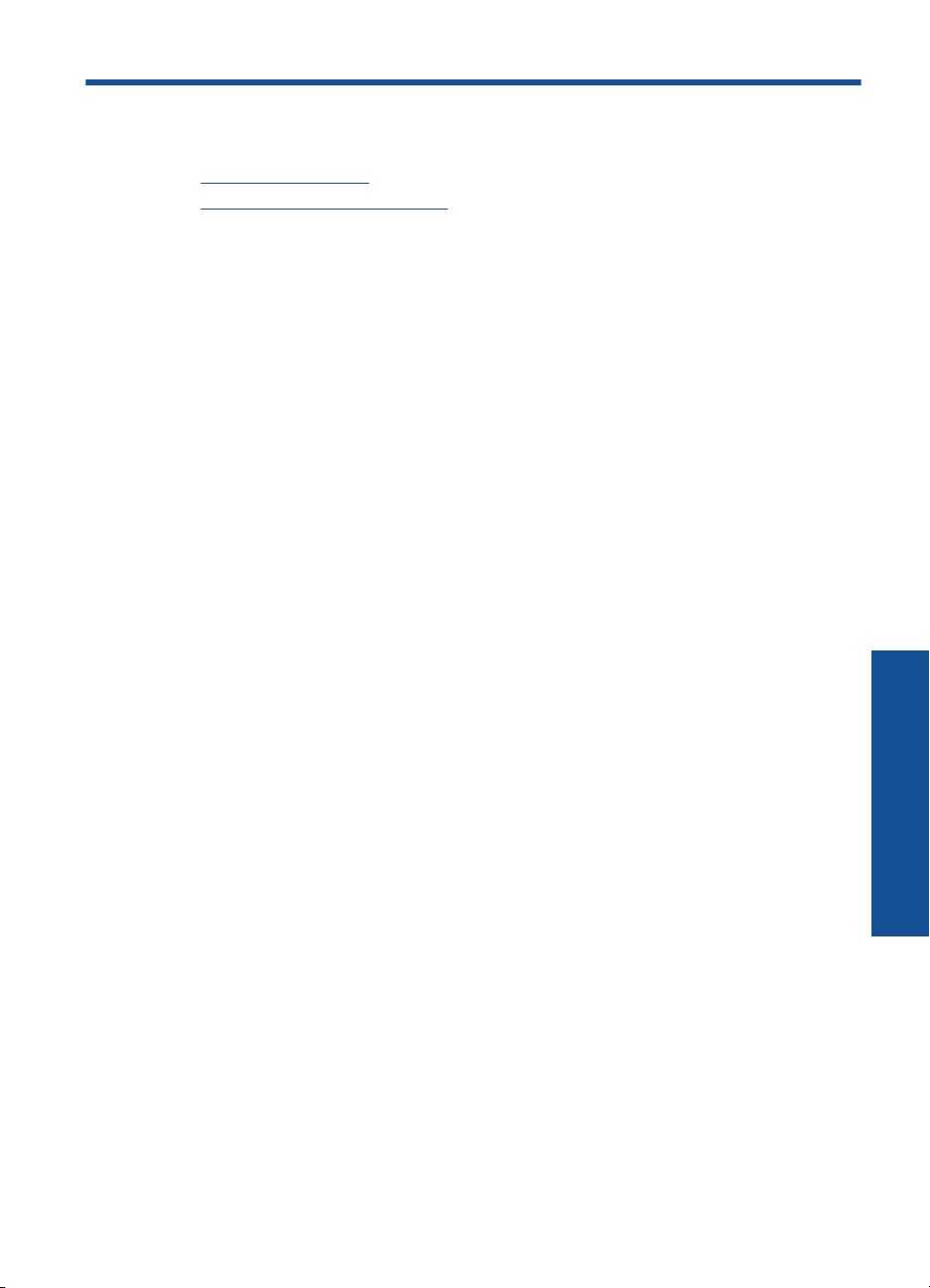
2 Conhecer o HP Photosmart
• Peças da impressora
Recursos do painel de controle
•
Peças da impressora
• Vista frontal da impressora
Conhecer o HP Photosmart 5
Conhecer o HP Photosmart
Page 9

Conhecer o HP Photosmart
Capítulo 2
18
1 Tampa
2 Vidro
3 Visor gráficos coloridos (também chamado de visor):
4 LED dos slots de Cartão de memória
5 Slot de Cartão de memória para cartões Secure Digital e xD
6 Slot de Cartão de memória para cartões Memory Stick
7 Porta USB frontal para câmera digital compatível com PictBridge e outros dispositivos
de armazenamento.
8 Bandeja de saída
9 Extensão da bandeja de papel (também conhecida como extensão da bandeja)
10 Guia da largura do papel da bandeja de fotos
11 Bandeja de fotos
12 Luz indicadora de Bluetooth: Indica que o rádio Bluetooth está ativo.
13 Luz indicadora da rede sem fio: Indica que o Rádio sem fio está ativo.
14 Botão Liga/Desliga: Liga ou desliga o All-in-One. Quando o equipamento está desligado,
uma quantidade mínima de energia ainda é usada. Desligue o equipamento e
desconecte o cabo de alimentação para interromper totalmente a alimentação.
15 Revestimento da tampa
16 Porta do cartucho
17 Guia da largura do papel da bandeja principal
18 Bandeja principal (também chamada de bandeja de entrada)
• Vistas superior e traseira da impressora
6 Conhecer o HP Photosmart
Page 10
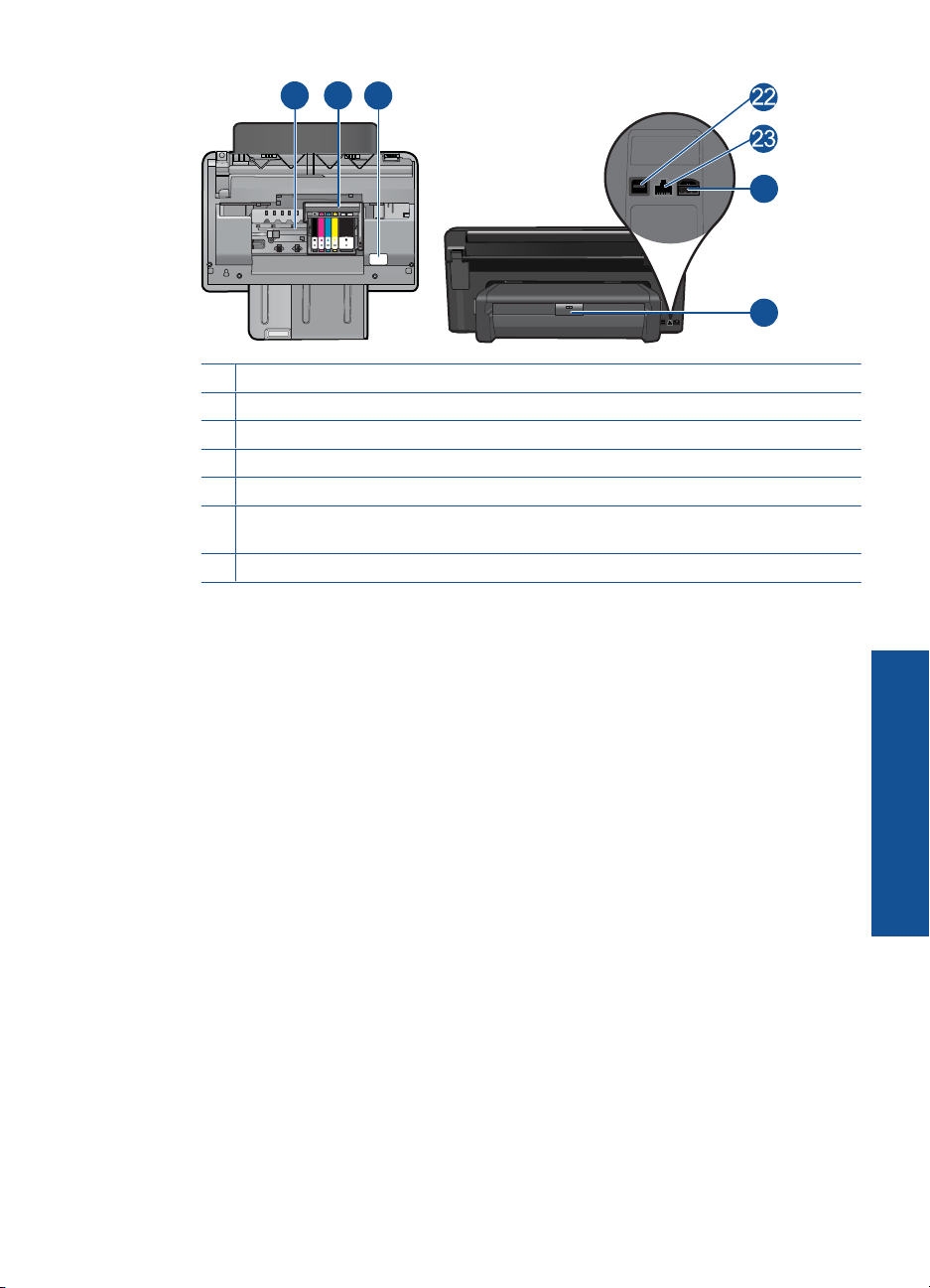
20
19
21
24
25
19 Conjunto do cabeçote de impressão
20 Área de acesso aos cartuchos
21 Localização do número do modelo
22 Porta USB traseira
23 Porta Ethernet
24 Conexão de alimentação (use apenas com o adaptador de alimentação fornecido pela
HP).
25 Acessório para impressão frente e verso
Peças da impressora 7
Conhecer o HP Photosmart
Page 11
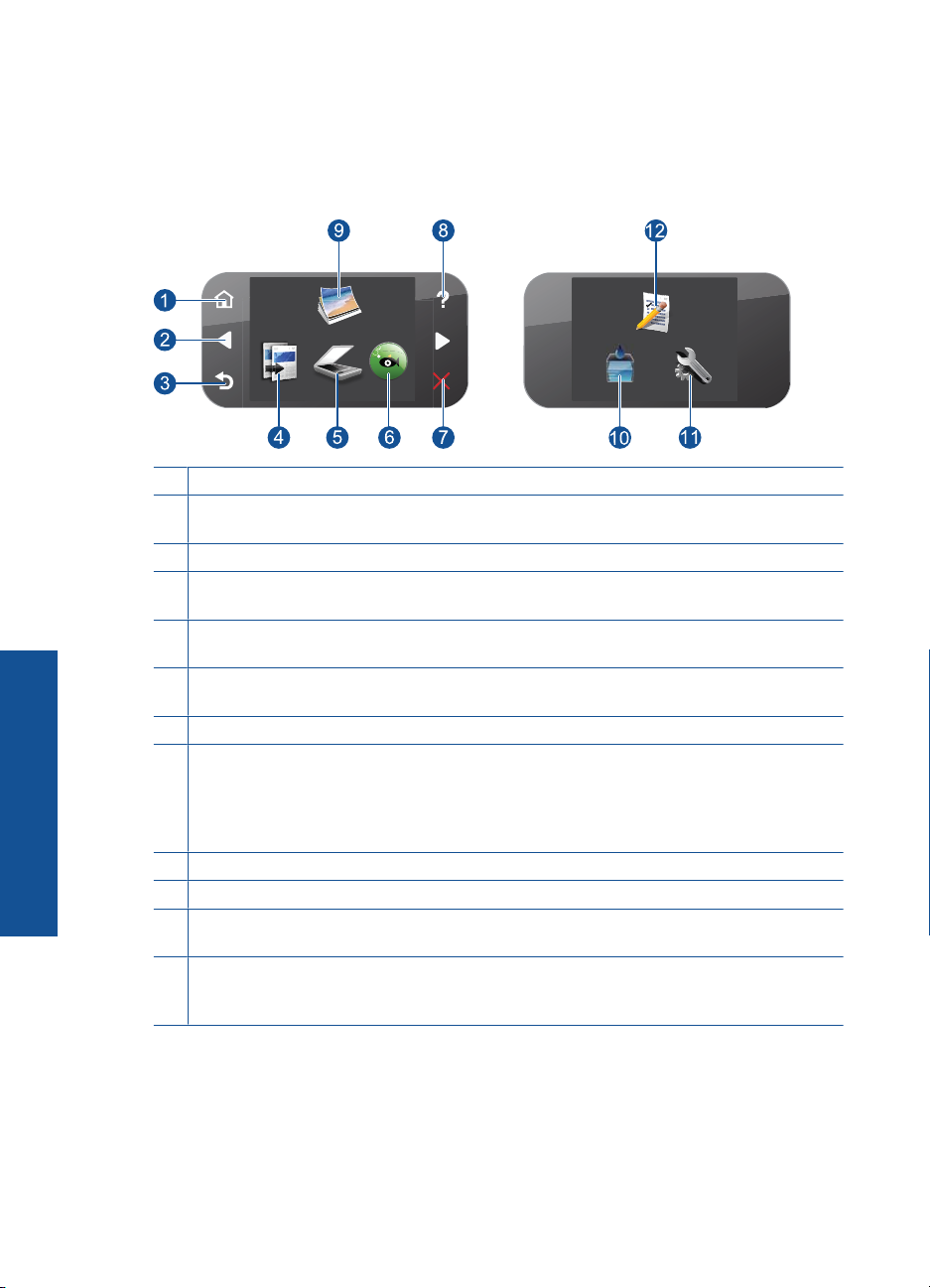
Capítulo 2
Recursos do painel de controle
Figura 2-1 Recursos do painel de controle
1 Home: retorna à tela Home (a tela-padrão que aparece quando o dispositivo é ligado).
2 Teclas direcionais: permite navegar por fotos e opções de menu. Toque no botão da seta
para a diretia para acessar a tela Home secundária.
3 Voltar: retorna para a tela anterior.
4 Cópia: abre o menu Cópia, em que você pode selecionar um tipo de cópia ou alterar as
configurações de cópia.
5 Digitalizar: abre o menu Digitalizar para, em que você pode selecionar o destino da
digitalização.
6 Snapfish: Abre o Snapfish, onde você pode carregar, editar e compartilhar suas fotos. O
Conhecer o HP Photosmart
Snapfish pode não estar disponível em seu país/região.
7 Cancelar: interrompe a operação atual.
8 Ajuda: abre o menu Ajuda no visor, no qual você pode selecionar um tópico sobre o qual
queira saber mais. Na tela Home, tocar em Ajuda traz uma lista dos tópicos para os quais
a Ajuda está disponível. Dependendo do tópico selecionado, ele será exibido no visor ou na
tela do computador. Se estiver em outra tela que não a Home, o botão Ajuda oferecerá ajuda
relacionada à tela exibida.
9 Foto: abre o menu Foto.
10 Suprimentos de tinta: Abre a tela Níveis de tinta estimados.
11 Instalação: abre o menu de configuração, no qual é possível alterar as configurações do
dispositivo e executar as funções de manutenção.
12 Formas rápidas: imprime uma variedade de formulários em branco, como jornais escolares,
partituras, labirintos e listas de verificação. Formas rápidas pode estar disponível na tela
Home principal, dependendo do seu país/região.
8 Conhecer o HP Photosmart
Page 12
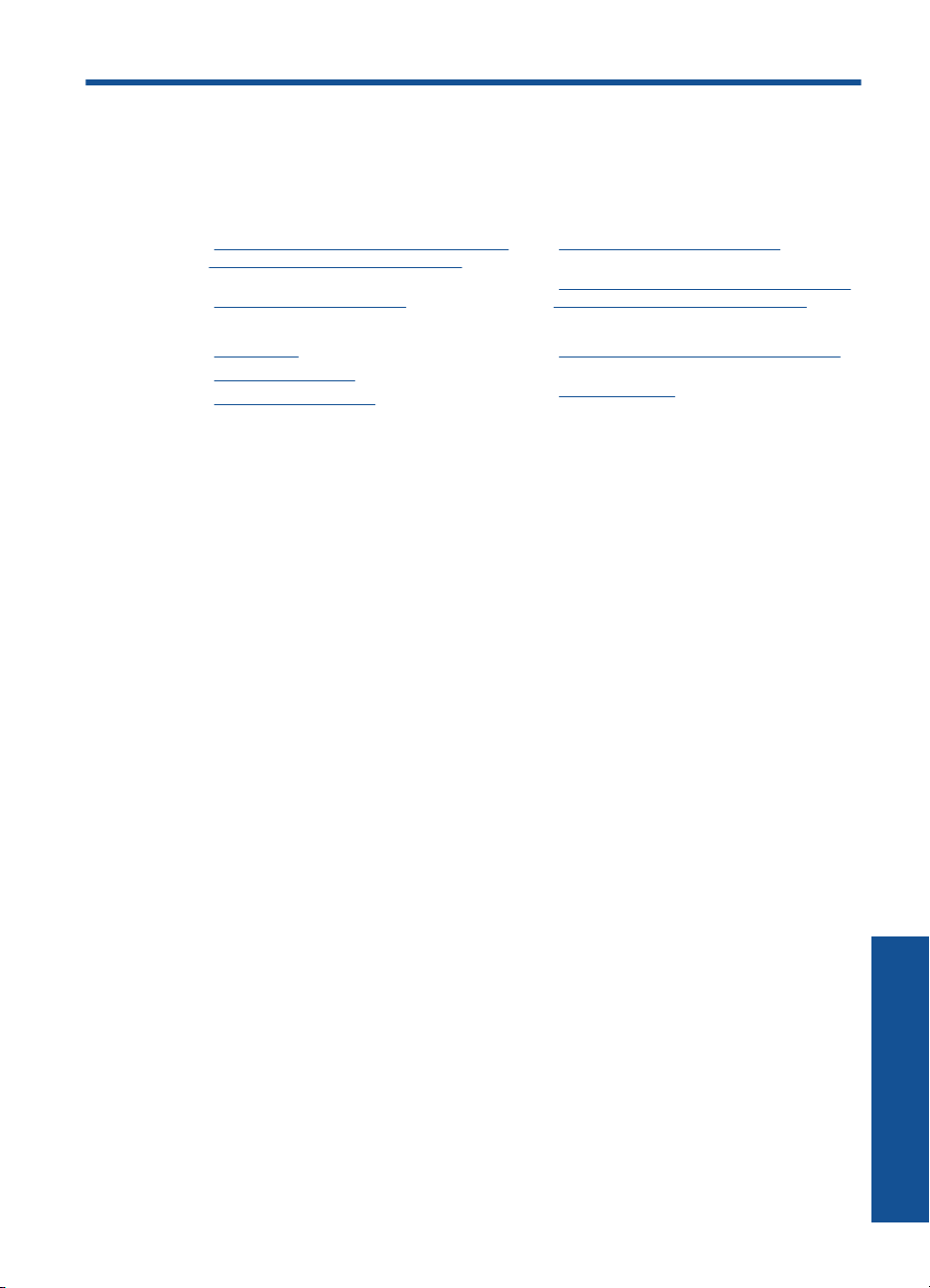
3Como?
Esta seção contém links para as tarefas mais comuns, como impressão de fotos,
digitalização e cópias.
“Imprimir fotos de um cartão de memória ou
•
dispositivo de armazenamento USB”
na página 22
“Imprimir um projeto criativo”
•
na página 28
“Salvar fotos” na página 53
•
“Colocação de mídia” na página 14
•
“Substituir os cartuchos” na página 72
•
“Digitalizar para um computador”
•
na página 39
“Digitalizar para um cartão de memória ou
•
dispositivo de armazenamento USB”
na página 40
“Copiar texto ou documentos misturados”
•
na página 45
“Reimprimir fotos” na página 51
•
Como? 9
Como?
Page 13

Capítulo 3
Como?
10 Como?
Page 14
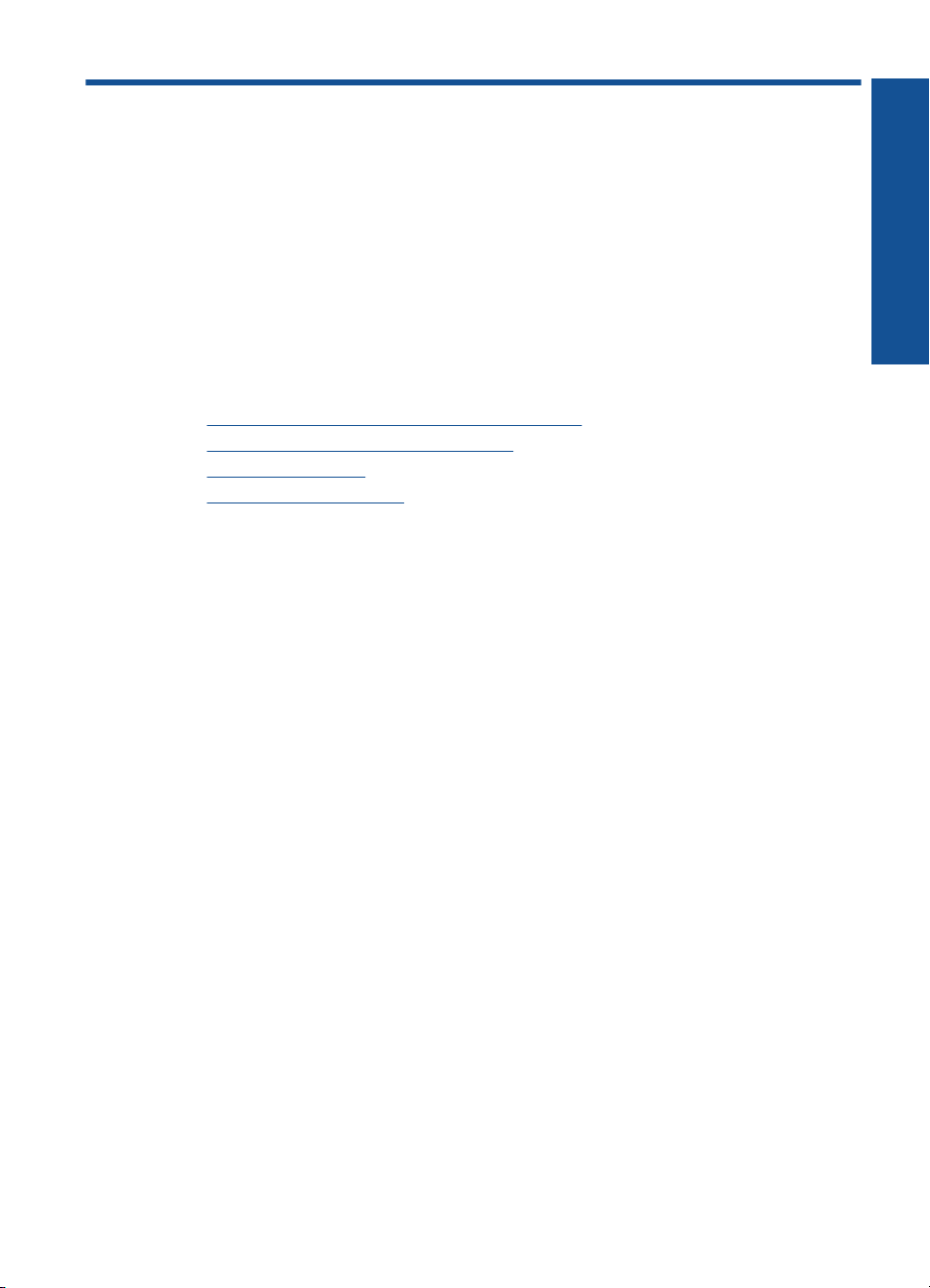
4 Instruções básicas sobre papel
É possível carregar tipos e tamanhos diferentes de papel no HP Photosmart, como papel
carta ou A4, papel fotográfico, transparências e envelopes.
Por padrão, o HP Photosmart está definido para detectar automaticamente o tamanho
e o tipo de papel carregado na bandeja de entrada e, em seguida, para ajustar suas
configurações a fim de gerar a melhor qualidade de saída para esse papel. Se estiver
usando papéis especiais, como papel fotográfico, transparência, envelopes ou etiquetas,
ou se a qualidade da impressão estiver muito ruim ao usar a configuração automática,
é possível definir manualmente o tamanho e o tipo de papel para imprimir e copiar
trabalhos.
Esta seção contém os seguintes tópicos:
•“
Papéis recomendados para impressão de fotos” na página 11
Papéis recomendados para impressão” na página 12
•“
Colocação de mídia” na página 14
•“
Informações sobre papel” na página 18
•“
Papéis recomendados para impressão de fotos
Se quiser a melhor qualidade de impressão, a HP recomenda a utilização de papéis HP
especificamente desenvolvidos para o tipo de projeto que está imprimindo.
Dependendo do seu país ou da sua região, alguns desses papéis podem não estar
disponíveis.
Instruções básicas sobre papel
Papel Fotográfico HP Advanced
O papel para foto grosso tem um acabamento de secagem instantânea para fácil
manuseio sem borrar. Ele é resistente a água, borrões, impressões digitais e umidade.
Suas impressões adquirem uma aparência comparável a fotos reveladas. Esses papéis
estão disponíveis em vários tamanhos, como A4, 8,5 x 11 polegadas, 10 x 15 cm (com
ou sem abas) e 13 x 18 cm e dois acabamentos - brilhante ou brilhante leve (fosco
acetinado). Para documentos mais duradouros, não possui ácido.
Papel Fotográfico Para Uso Diário HP
Imprima fotos coloridas diariamente com baixo custo usando o papel desenvolvido para
impressão de fotos casuais. Esse papel fotográfico de baixo custo seca rapidamente
para fácil manuseio. Obtenha imagens nítidas ao usar esse papel em qualquer
impressora de jato de tinta. Esse papel está disponível com acabamento semibrilhante
com vários tamanhos, incluindo A4, 8,5 x 11 polegadas e 10 x 15 cm (com ou sem abas).
Para fotos mais duradouras, não possui ácido.
Pacotes HP Photo Value
Pacotes HP Photo Value, que contêm os cartuchos HP originais, e Papel fotográfico
avançado HP para poupar seu tempo e deixar o amadorismo de lado com fotos
profissionais de baixo custo com o seu HP Photosmart. As tintas originais HP e o Papel
fotográfico avançado HP foram desenvolvidos para funcionarem em conjunto, para que
Instruções básicas sobre papel 11
Page 15
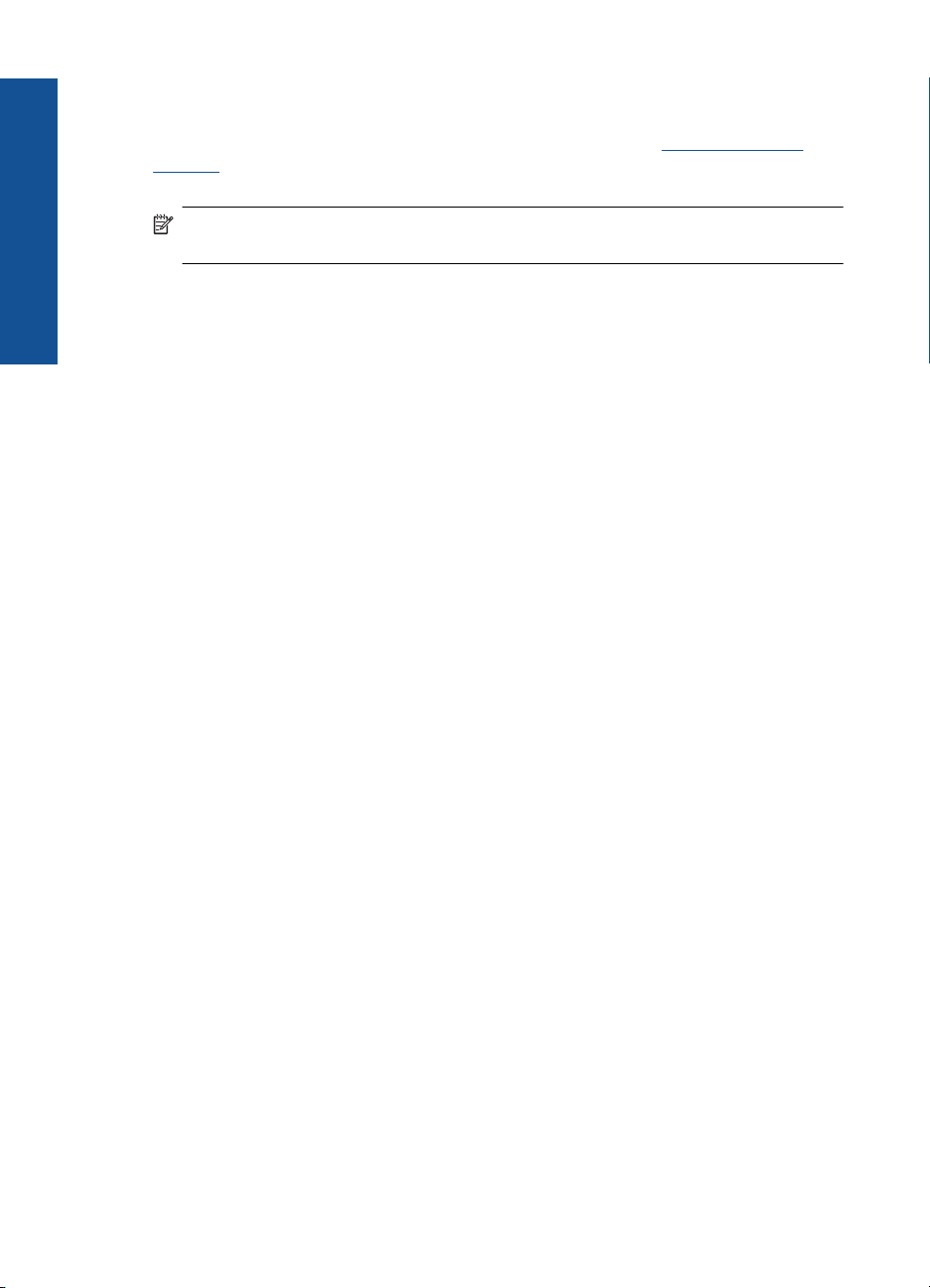
Capítulo 4
suas fotos durem mais tempos e sejam nítidas após cada impressão. Ideal para imprimir
Instruções básicas sobre papel
todas as fotos de suas férias ou fazer várias impressões a serem compartilhadas.
Para fazer pedidos de papéis e outros suprimentos HP, vá para
supplies. Se solicitado, escolha o seu país/região, siga os prompts para selecionar seu
produto e, em seguida, clique em um dos links de compra na página.
Nota Atualmente, algumas partes do site da HP estão disponíveis apenas em
inglês.
Papéis recomendados para impressão
Se quiser a melhor qualidade de impressão, a HP recomenda a utilização de papéis HP
especificamente desenvolvidos para o tipo de projeto que está imprimindo.
Dependendo do seu país ou da sua região, alguns desses papéis podem não estar
disponíveis.
Papel Fotográfico HP Advanced
O papel para foto grosso tem um acabamento de secagem instantânea para fácil
manuseio sem borrar. Ele é resistente a água, borrões, impressões digitais e umidade.
Suas impressões adquirem uma aparência comparável a fotos reveladas. Esses papéis
estão disponíveis em vários tamanhos, como A4, 8,5 x 11 polegadas, 10 x 15 cm (com
ou sem abas) e 13 x 18 cm e dois acabamentos - brilhante ou brilhante leve (fosco
acetinado). Para documentos mais duradouros, não possui ácido.
www.hp.com/buy/
Papel Fotográfico Para Uso Diário HP
Imprima fotos coloridas diariamente com baixo custo usando o papel desenvolvido para
impressão de fotos casuais. Esse papel fotográfico de baixo custo seca rapidamente
para fácil manuseio. Obtenha imagens nítidas ao usar esse papel em qualquer
impressora de jato de tinta. Esse papel está disponível com acabamento semibrilhante
com vários tamanhos, incluindo A4, 8,5 x 11 polegadas e 10 x 15 cm (com ou sem abas).
Para fotos mais duradouras, não possui ácido.
Papel para brochura HP ou Papel para jato de tinta superior HP
Esses papéis têm revestimento brilhante ou fosco em ambos os lados para uso nos dois
lados. Eles são a opção perfeita para reproduções quase fotográficas e gráficos
comerciais para capas de relatórios, apresentações especiais, brochuras, malas diretas
e calendários.
Papel para apresentações Premium HP ou Papel profissional HP
Esses papéis são pesados e com dois lados foscos, perfeitos para apresentações,
propostas, relatórios e newsletters. Eles são pesados para causar boa impressão.
Papel Branco Brilhante para Jato de Tinta da HP
O Papel Branco Brilhante para Jato de Tinta HP oferece cores com alto contraste e texto
nítido. Ele é fosco o suficiente para utilização de cores dupla face, sem transparência, o
que o torna ideal para boletins, relatórios e folhetos. Possui a tecnologia ColorLok para
menos manchas, pretos mais fortes e cores nítidas.
12 Instruções básicas sobre papel
Page 16

Papel de impressão HP
O Papel para Impressão HP é um papel multifuncional de alta qualidade. Ele produz
documentos com aparência mais firme do que os documentos impressos em papéis
multiuso padrão ou para cópias. Possui a tecnologia ColorLok para menos manchas,
pretos mais fortes e cores nítidas. Para documentos mais duradouros, não possui ácido.
Papel para escritório HP
O Papel para escritório HP é um papel multifuncional de alta qualidade. É ideal para
cópias, rascunhos, memorandos e outros documentos diários. Possui a tecnologia
ColorLok para menos manchas, pretos mais fortes e cores nítidas. Para documentos
mais duradouros, não possui ácido.
Decalques HP
Os Decalques HP para camisetas (para tecidos coloridos ou tecidos claros ou brancos)
são a solução ideal para criar camisetas personalizadas com suas fotos digitais.
Transparência para Jato de Tinta HP Premium
As Transparências para Jato de Tinta HP Premium tornam mais vivas as cores das suas
apresentações, causando um impacto maior. As transparências são fáceis de usar e de
manipular; além disso, secam rapidamente, sem manchas.
Pacotes HP Photo Value
Pacotes HP Photo Value, que contêm os cartuchos HP originais, e Papel fotográfico
avançado HP para poupar seu tempo e deixar o amadorismo de lado com fotos
profissionais de baixo custo com o seu HP Photosmart. As tintas originais HP e o Papel
fotográfico avançado HP foram desenvolvidos para funcionarem em conjunto, para que
suas fotos durem mais tempos e sejam nítidas após cada impressão. Ideal para imprimir
todas as fotos de suas férias ou fazer várias impressões a serem compartilhadas.
Instruções básicas sobre papel
ColorLok
A HP recomenda papéis comuns com o logotipo ColorLok para a impressão e cópia de
documentos diários. Todos os papéis com o logotipo ColorLok são testados
independentemente para atender a altos padrões de confiabilidade e qualidade de
impressão e produzir documentos com cores vivas e nítidas, pretos fortes, e secam mais
rápido do que papéis comuns mais simples. Procure papéis com o logotipo ColorLok em
uma variedade de gramaturas e tamanhos dos grandes fabricantes de papel.
Papéis recomendados para impressão 13
Page 17
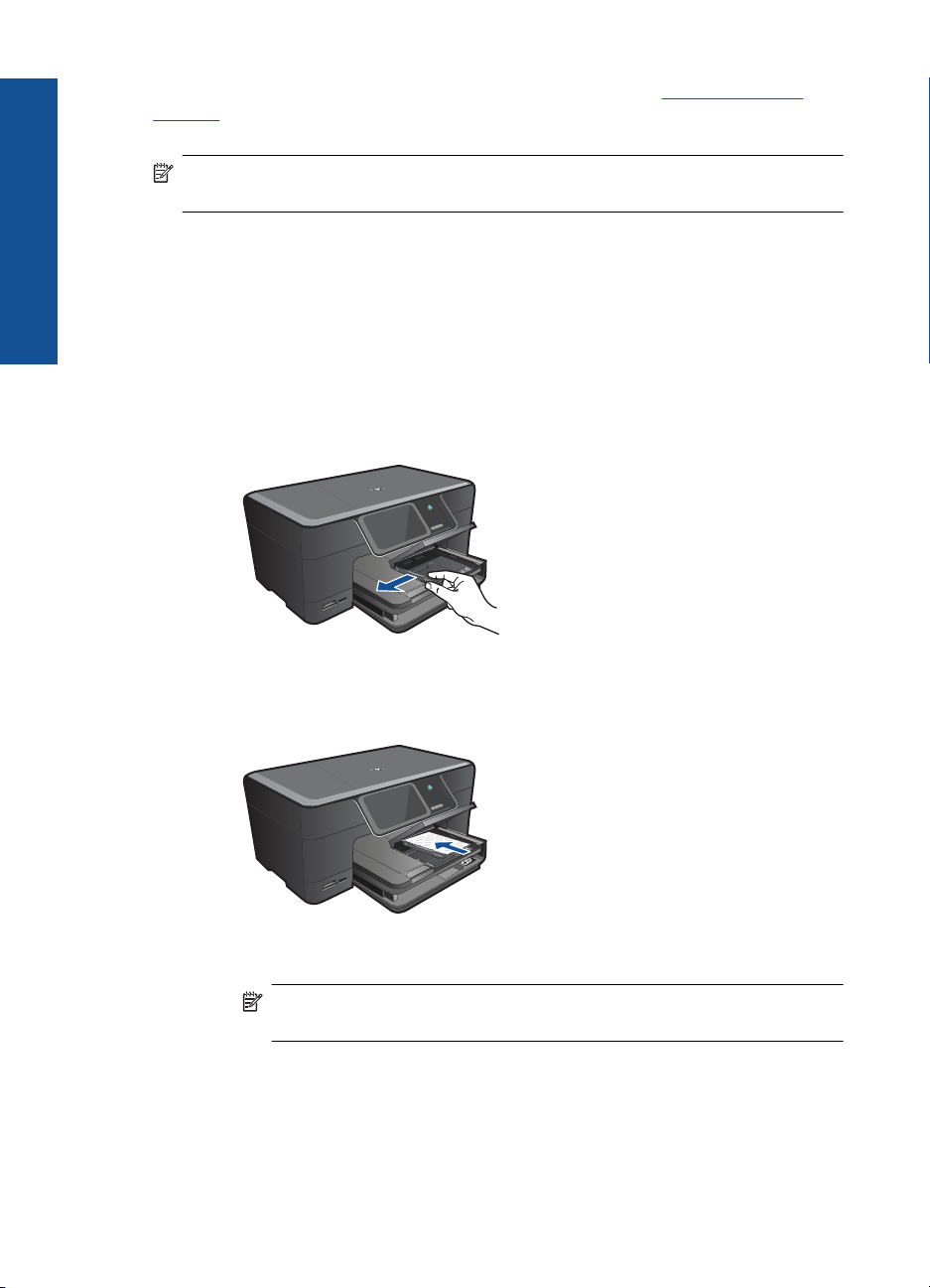
Capítulo 4
Para fazer pedidos de papéis e outros suprimentos HP, vá para www.hp.com/buy/
Instruções básicas sobre papel
supplies. Se solicitado, escolha o seu país/região, siga os prompts para selecionar seu
produto e, em seguida, clique em um dos links de compra na página.
Nota Atualmente, algumas partes do site da HP estão disponíveis apenas em
inglês.
Colocação de mídia
1. Proceda de uma das maneiras a seguir:
Carregue papel de 10 x 15 cm (4 x 6 polegadas)
a. Levante a tampa da bandeja de fotos.
Levante a tampa da bandeja de fotos e deslize a guia de largura do papel
para fora.
b. Coloque papel.
Insira a pilha de papel fotográfico na bandeja de fotos com a borda curta para
frente e o lado de impressão voltado para baixo.
Deslize a pilha de papel para frente até ela parar.
Nota Se o papel fotográfico tiver abas perfuradas, carregue-o de forma
que as abas fiquem mais próximas a você.
Deslize a guia de largura do papel para dentro até ela encostar na borda do
papel.
14 Instruções básicas sobre papel
Page 18
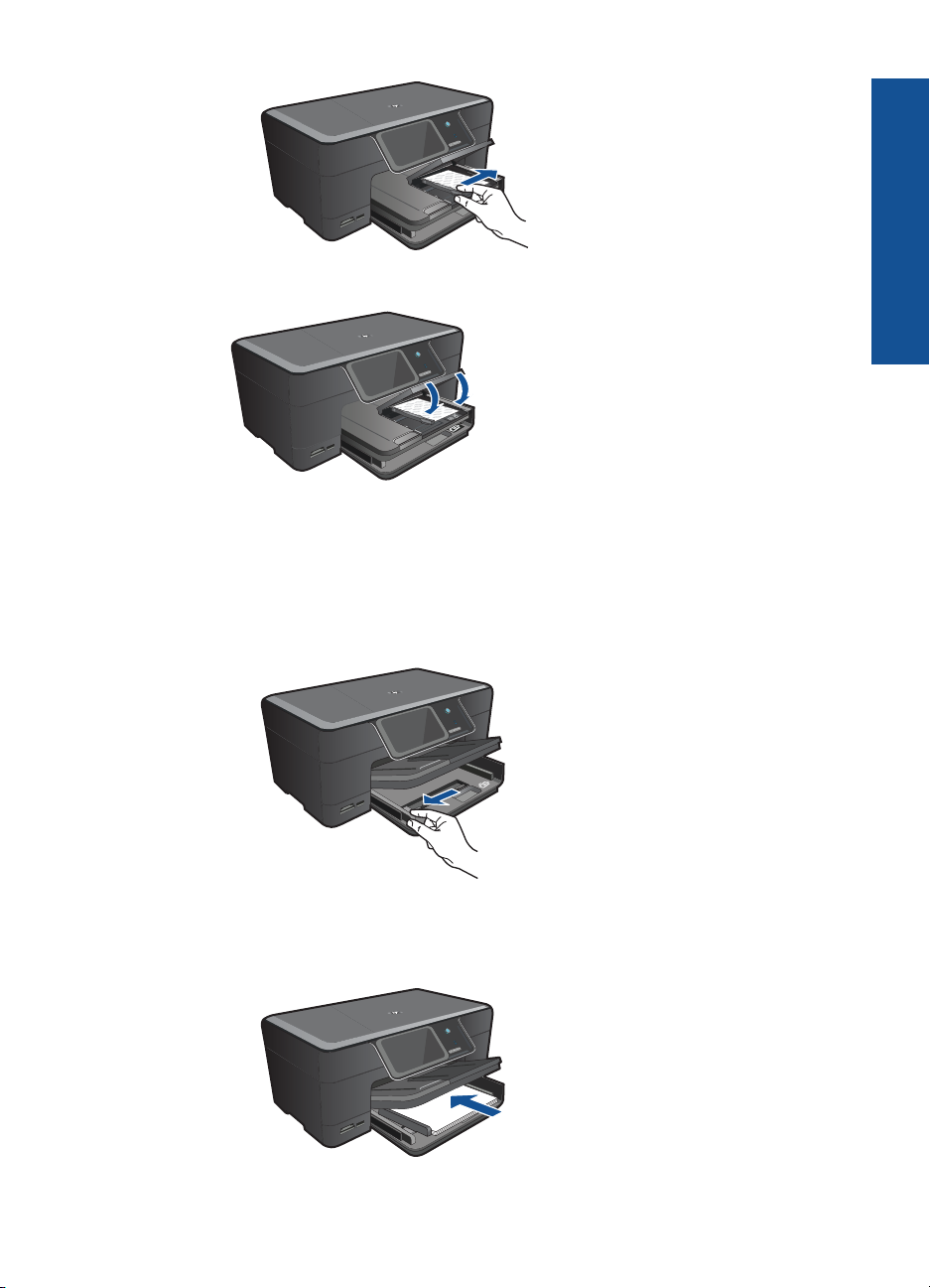
c. Abaixe a tampa da bandeja de fotos.
Carregue papel A4 ou de 215,9 x 279,4 mm (8,5 X 11 polegadas)
a. Levante a bandeja de saída.
Levante a bandeja de saída e segure-a na posição aberta.
Deslize a guia de largura de papel para fora.
Remova todo o papel da bandeja de entrada principal.
Instruções básicas sobre papel
b. Coloque papel.
Insira a pilha de papel na bandeja de entrada principal com a borda curta para
frente e o lado de impressão voltado para baixo.
Colocação de mídia 15
Page 19

Instruções básicas sobre papel
Capítulo 4
Deslize a pilha de papel para frente até ela parar.
Deslize a guia de largura do papel para dentro até ela encostar na borda do
papel.
c. Abaixe a bandeja de saída.
Abaixe a bandeja de saída e puxe o extensor da bandeja em sua direção o
máximo que puder. Coloque o recolhedor de papel na extremidade do
extensor da bandeja.
Nota Deixe o recolhedor de papel fechado quando usar papel Ofício.
Carregar envelopes
a. Levante a bandeja de saída.
Levante a bandeja de saída e segure-a na posição aberta.
Deslize a guia de largura de papel para fora.
Remova todo o papel da bandeja de entrada principal.
16 Instruções básicas sobre papel
Page 20

b. Carregue os envelopes.
Insira um ou mais envelopes na lateral direita da bandeja de entrada principal,
com as abas voltadas para a esquerda e para cima.
Deslize a pilha de envelopes para frente até ela parar.
Deslize a guia de largura do papel para dentro contra a pilha de envelopes
até ela parar.
Instruções básicas sobre papel
c. Abaixe a bandeja de saída.
2. Exibir a animação para este tópico.
Colocação de mídia 17
Page 21
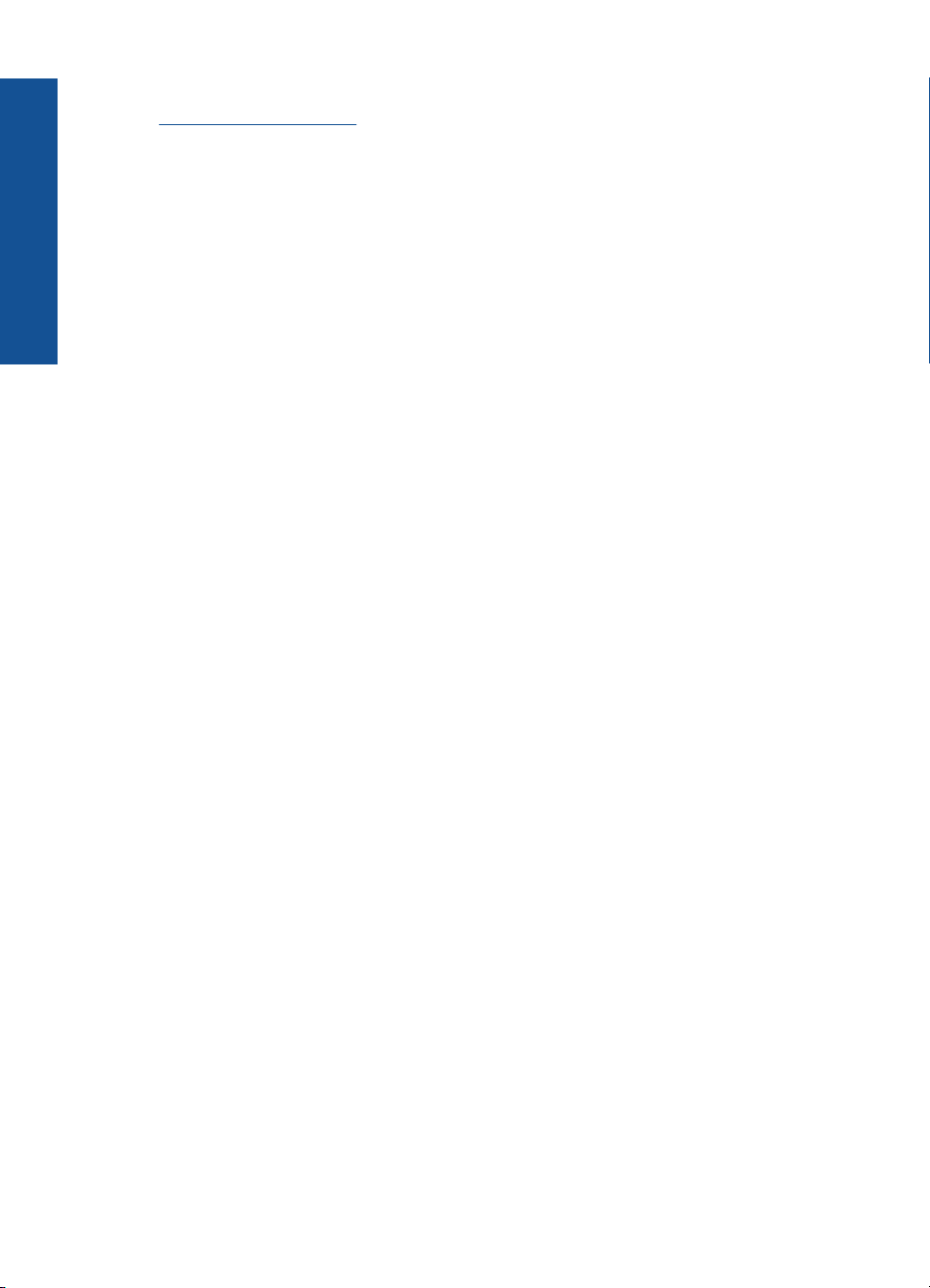
Capítulo 4
Tópicos associados
Instruções básicas sobre papel
Informações sobre papel” na página 18
“
Informações sobre papel
A HP Photosmart foi desenvolvida para funcionar bem com a maioria dos tipos de papel.
Teste vários tipos de papel antes de comprar grandes quantidades. Encontre um tipo de
papel que funcione bem e seja de fácil aquisição. Os papéis HP foram desenvolvidos
para produzir a melhor qualidade. Além disso, siga essas dicas:
• Não use papel muito fino, com textura escorregadia ou que estique facilmente. Ele
pode passar de maneira incorreta pelos mecanismos de tração de papel, causando
congestionamento.
• Armazene o papel fotográfico em sua embalagem original, dentro de uma
embalagem plástica que possa ser fechada novamente, e em uma superfície plana
e um local fresco e seco. Quando estiver pronto para imprimir, remova somente o
papel que planeja usar imediatamente. Quando terminar de imprimir, guarde no saco
plástico os papéis fotográficos não usados.
• Não deixe papel fotográfico não utilizado na bandeja de entrada. O papel pode
começar a ondular, o que reduz a qualidade da impressão. Papel enrolado também
pode resultar em congestionamentos de papel.
• Sempre segure o papel fotográfico pelas bordas. Impressões digitais no papel
fotográfico podem reduzir a qualidade de impressão.
• Não use papel de textura muito grossa. Ele pode fazer com que os gráficos ou o texto
sejam impressos incorretamente.
• Não combine tipos e tamanhos de papel diferentes na bandeja de entrada. A pilha
de papel na bandeja de entrada deve ser toda do mesmo tipo e tamanho.
• Para melhores resultados, não deixe fotos impressas empilhadas na bandeja de
saída.
• Guarde as fotos impressas sob um vidro ou em um álbum para evitar que borrem
com o tempo em razão de umidade alta.
18 Instruções básicas sobre papel
Page 22
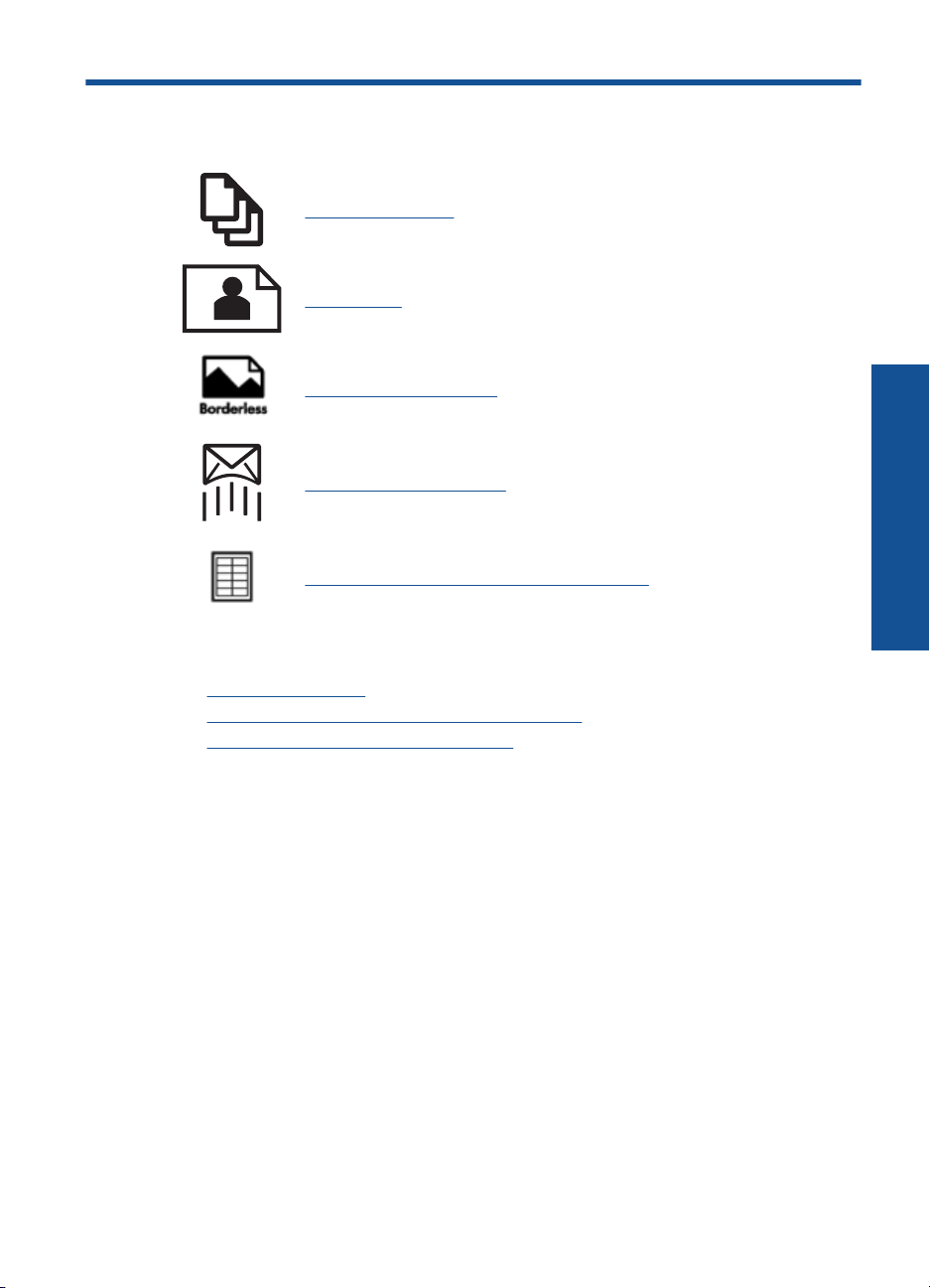
5 Imprimir
“Imprimir documentos” na página 19
“Imprimir fotos” na página 20
“Imprimir um projeto criativo” na página 28
“Imprimir uma página da web” na página 33
“Imprimir formulários e modelos (Formas rápidas)” na página 33
Tópicos associados
Colocação de mídia” na página 14
•“
Papéis recomendados para impressão de fotos” na página 11
•“
Papéis recomendados para impressão” na página 12
•“
Imprimir
Imprimir documentos
A maioria das configurações de impressão são automaticamente manuseadas pelo
aplicativo de software. As configurações precisam ser alteradas manualmente apenas
quando você alterar a qualidade da impressão, imprimir em tipos específicos de papel
ou transparência ou quando utilizar recursos especiais.
Para imprimir em um aplicativo
1. Certifique-se de que haja papel na bandeja de entrada.
2. No menu Arquivo do aplicativo, clique em Imprimir.
3. Verifique se o produto corresponde à impressora selecionada.
Imprimir 19
Page 23
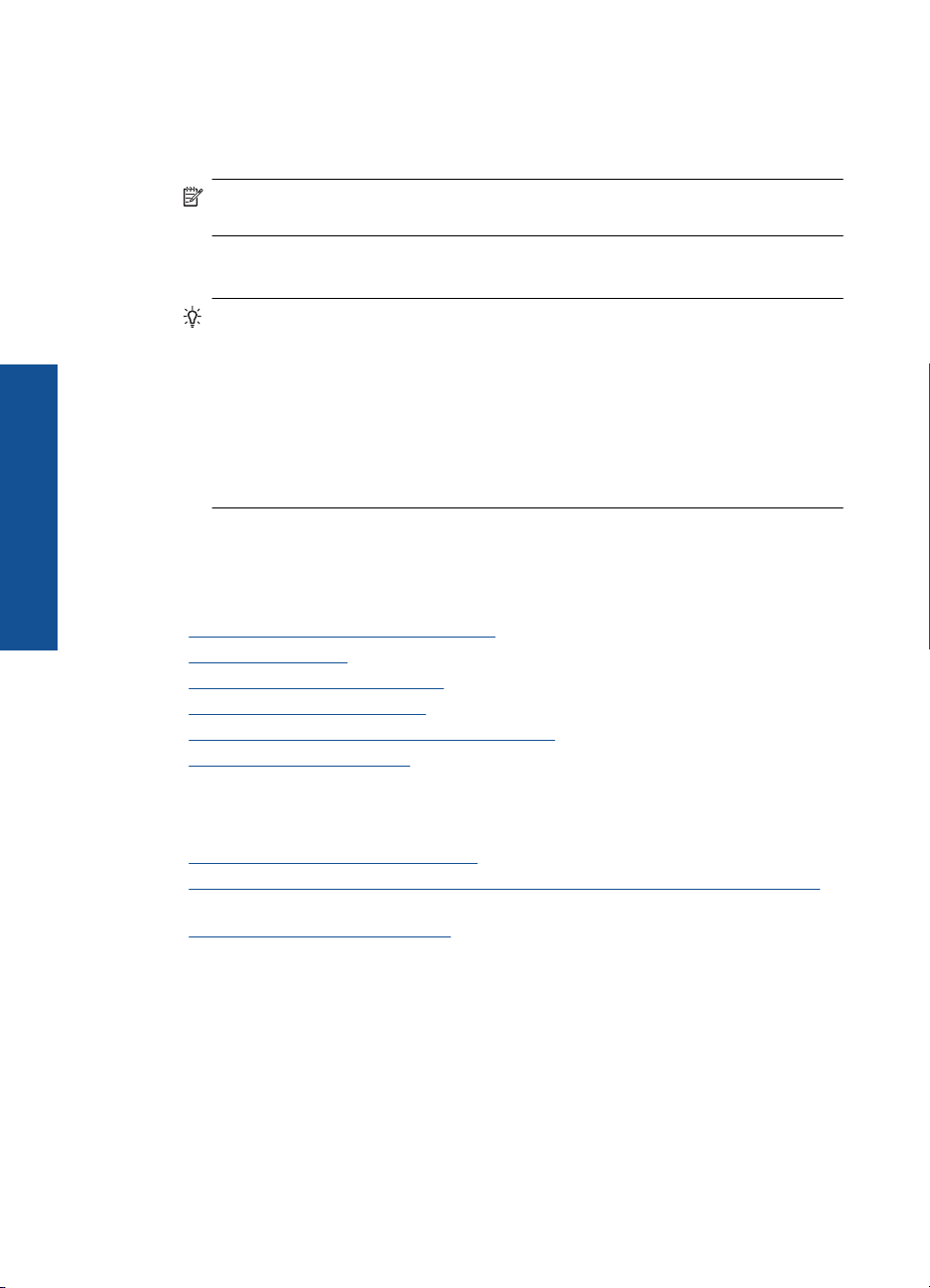
Capítulo 5
Imprimir
4. Se for necessário alterar as configurações, clique no botão que abre a caixa de
diálogo Propriedades.
Dependendo do aplicativo, o botão pode se chamar Propriedades, Opções,
Configuração da impressora, Impressora ou Preferências.
Nota Ao imprimir uma foto, você deve selecionar as opções para o papel
fotográfico e o aperfeiçoamento de fotos específicos.
5. Selecione as opções apropriadas para o trabalho de impressão usando os recursos
disponíveis nas guias Avançada, Atalhos de impressão, Recursos e Cor.
Dica Você pode selecionar facilmente as opções adequadas para o seu trabalho
de impressão escolhendo uma das tarefas na guia Atalhos de impressão.
Clique em um tipo de tarefa de impressão na lista Atalhos de impressão. As
configurações padrão desse tipo de tarefa de impressão são definidas e
apresentadas em forma resumida na guia Atalhos de impressão. Se
necessário, faça suas configurações personalizadas aqui e salve-as como um
novo atalho de impressão. Para salvar um atalho de impressão personalizado,
selecione-o e clique em Salvar. Para excluir um atalho, selecione-o e clique em
Excluir.
6. Clique em OK para fechar a caixa de diálogo Propriedades.
7. Clique em Imprimir ou em OK para começar a imprimir.
Tópicos associados
Papéis recomendados para impressão” na página 12
•“
Colocação de mídia” na página 14
•“
Exibir a resolução de impressão” na página 35
•“
Usar os atalhos de impressão” na página 35
•“
Definir as configurações-padrão de impressão” na página 36
•“
Interromper o trabalho atual” na página 145
•“
Imprimir fotos
•“Imprimir fotos salvas no computador” na página 20
Imprimir fotos de um cartão de memória ou dispositivo de armazenamento USB”
•“
na página 22
•“
Imprimir fotos usando o Snapfish” na página 26
Imprimir fotos salvas no computador
Para imprimir uma foto em papel fotográfico
1. Carregue papel de 13 x 18 cm (5 x 7 polegadas) na bandeja de fotos ou papel
fotográfico grande na bandeja de entrada principal.
2. Deslize para dentro a guia de comprimento de papel até que pare nas bordas do
papel.
3. No menu Arquivo do aplicativo, clique em Imprimir.
4. Verifique se o produto corresponde à impressora selecionada.
20 Imprimir
Page 24
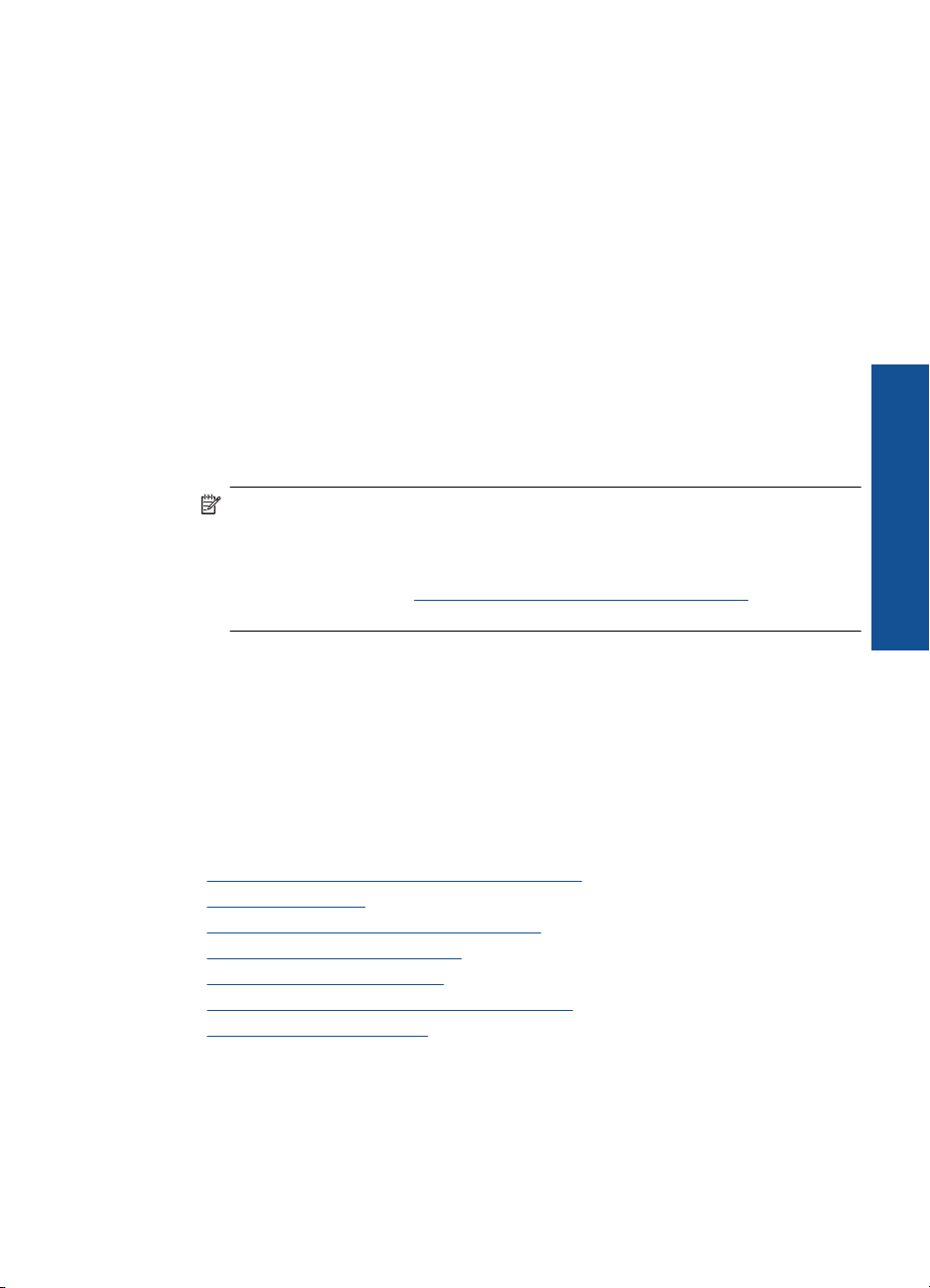
5. Clique no botão que abre a caixa de diálogo Propriedades.
Dependendo do aplicativo, o botão pode se chamar Propriedades, Opções,
Configuração da impressora, Impressora ou Preferências.
6. Clique na guia Avançadas.
7. Na área Opções básicas, na lista suspensa Tipo do papel, selecione Mais. Depois,
selecione o tipo de papel fotográfico adequado.
8. Na área Opções de redimensionamento, na lista suspensa Tamanho, selecione
Mais. Depois, selecione o tamanho do papel correto.
Se o tamanho e o tipo do papel não forem compatíveis, o software da impressora
exibirá um alerta e permitirá que outro tipo ou tamanho de papel seja selecionado.
9. (Opcional) Marque a caixa de seleção Impressão sem borda caso ainda não esteja
marcada.
Se o tamanho e o tipo do papel sem margem não forem compatíveis, o software do
dispositivo exibirá um alerta e permitirá que outro tipo ou tamanho de papel seja
selecionado.
10. Na área Opções básicas, selecione uma qualidade de impressão alta, como
Melhor, na lista Qualidade de impressão.
Nota Para obter a resolução (dpi) mais alta, você pode usar a configuração
Resolução máxima (dpi) com os tipos de papel fotográficos aceitos. Caso a
opção Resolução máxima (dpi) não esteja na lista suspensa de Qualidade de
impressão, é possível habilitá-la na guia Avançadas. Para obter mais
informações, consulte “
Imprimir usando a resolução máxima (dpi)”
na página 34.
11. Na área Tecnologias HP Real Life, clique na lista suspensa Ajuste de foto e
selecione as seguintes opções:
• Desativado: não aplica as Tecnologias HP Real Life na imagem.
• Básico: melhora imagens de baixa resolução; ajusta moderadamente a nitidez
da imagem.
12. Clique em OK para retornar à caixa de diálogo Propriedades.
13. Clique em OK, em seguida, em Imprimir ou em OK na caixa de diálogo Imprimir.
Imprimir
Tópicos associados
Papéis recomendados para impressão de fotos” na página 11
•“
Colocação de mídia” na página 14
•“
Imprimir usando a resolução máxima (dpi)” na página 34
•“
Exibir a resolução de impressão” na página 35
•“
Usar os atalhos de impressão” na página 35
•“
Definir as configurações-padrão de impressão” na página 36
•“
Interromper o trabalho atual” na página 145
•“
Imprimir fotos 21
Page 25
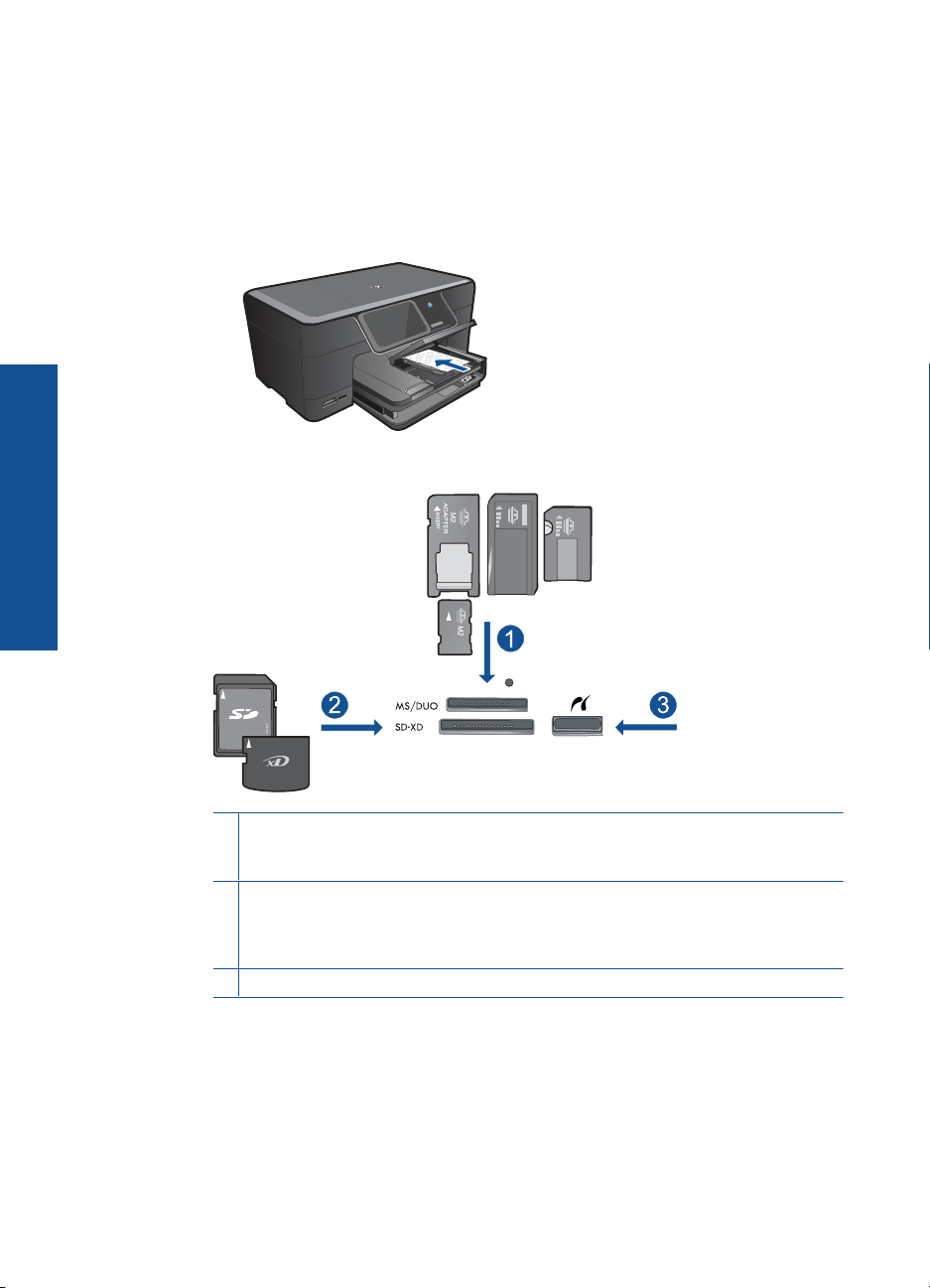
Capítulo 5
Imprimir fotos de um cartão de memória ou dispositivo de armazenamento USB
1. Proceda de uma das maneiras a seguir:
Imprimir uma única foto em papel pequeno
a. Coloque papel.
Coloque papel fotográfico de até 13 x 18 cm (5 x 7 pol.) na bandeja de fotos.
b. Insira o dispositivo de memória.
Imprimir
22 Imprimir
1 Memory Stick, Memory Stick Pro, Memory Stick Select, Memory Stick Magic Gate,
Memory Stick Duo ou Pro Duo (adaptador opcional), Memory Stick Pro-HG Duo
(adaptador opcional) ou Memory Stick Micro (necessita de adaptador)
2 MultiMediaCard (MMC), MMC Plus, Secure MultiMedia Card, MMC Mobile (RS-MMC;
necessita de adaptador), Secure Digital (SD), Secure Digital Mini (necessita de
adaptador), Secure Digital High Capacity (SDHC), TransFlash MicroSD Card
(necessita de adaptador) ou xD-Picture Card
3 Porta USB frontal/Pictbridge: Para câmeras digitais e unidades removíveis
c. Selecione a foto.
Toque em Exibir & Imprimir.
Selecione a origem da foto.
Toque as setas para a esquerda ou direita para navegar pelas fotos.
Toque na foto que deseja imprimir.
Page 26

Toque na foto para selecioná-la.
Toque no botão de seta para cima para aumentar o número de cópias.
d. Imprima fotos.
Toque em Impressão para visualizar o trabalho de impressão.
Toque em Impressão.
Imprimir uma única foto em papel grande
a. Coloque papel.
Carregue papel grande na bandeja de entrada principal.
b. Insira o dispositivo de memória.
Imprimir
1 Memory Stick, Memory Stick Pro, Memory Stick Select, Memory Stick Magic Gate,
Memory Stick Duo ou Pro Duo (adaptador opcional), Memory Stick Pro-HG Duo
(adaptador opcional) ou Memory Stick Micro (necessita de adaptador)
2 MultiMediaCard (MMC), MMC Plus, Secure MultiMedia Card, MMC Mobile (RS-MMC;
necessita de adaptador), Secure Digital (SD), Secure Digital Mini (necessita de
adaptador), Secure Digital High Capacity (SDHC), TransFlash MicroSD Card
(necessita de adaptador) ou xD-Picture Card
3 Porta USB frontal/Pictbridge: Para câmeras digitais e unidades removíveis
c. Selecione a foto.
Toque em Exibir & Imprimir.
Selecione a origem da foto.
Imprimir fotos 23
Page 27
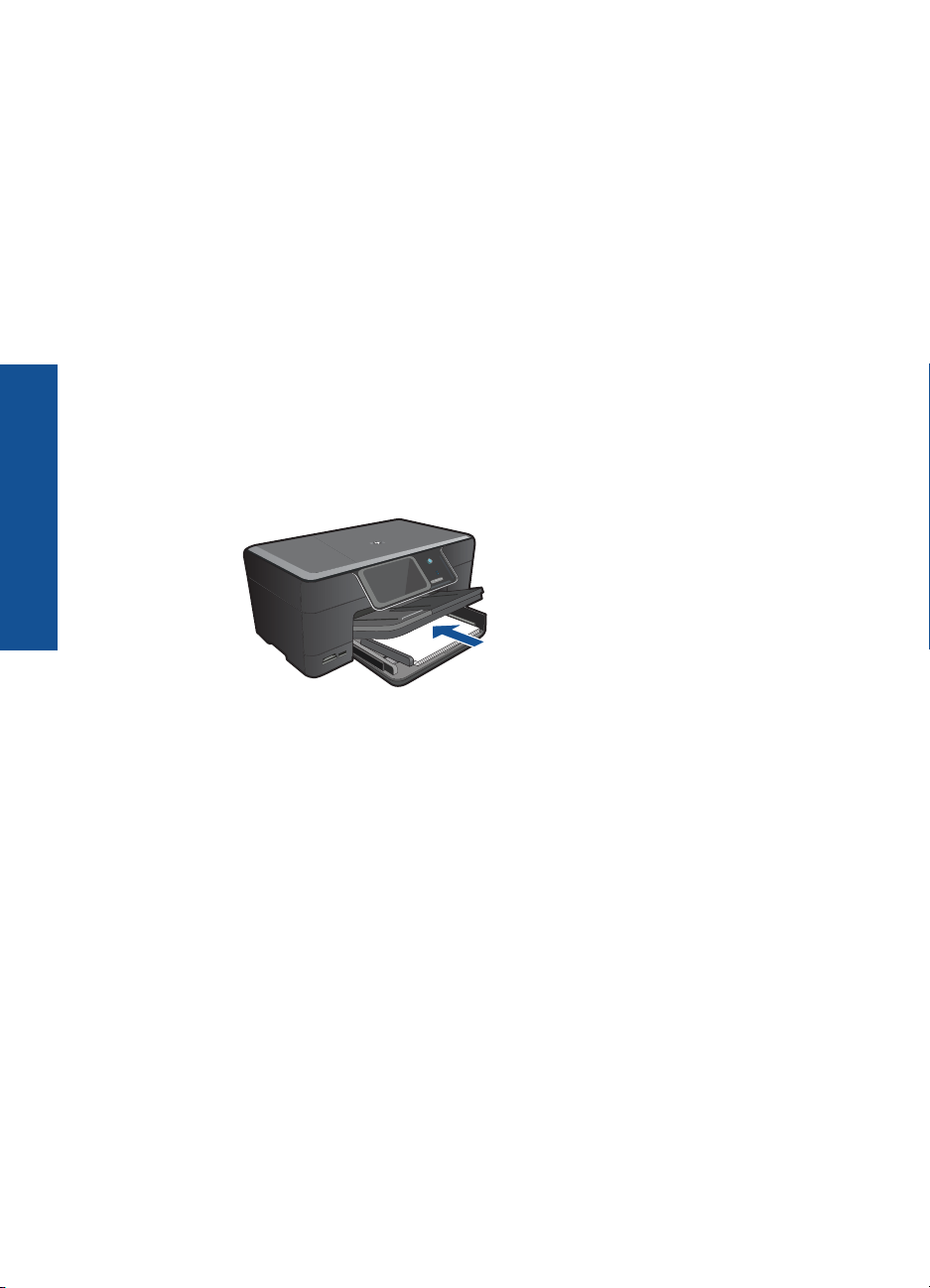
Capítulo 5
Imprimir
Toque as setas para a esquerda ou direita para navegar pelas fotos.
Toque na foto que deseja imprimir.
Toque na foto para selecioná-la.
Toque no botão de seta para cima para aumentar o número de cópias.
d. Altere o layout da página.
Toque em Impressão para visualizar o trabalho de impressão.
Toque em Opções para alterar as configurações de impressão.
Toque em Layout.
Toque em 8,5 x 11.
Toque em Voltar.
e. Imprima fotos.
Toque em Impressão.
Imprimir várias fotos em papel grande
a. Coloque papel.
Carregue papel grande na bandeja de entrada principal.
24 Imprimir
b. Insira o dispositivo de memória.
Page 28
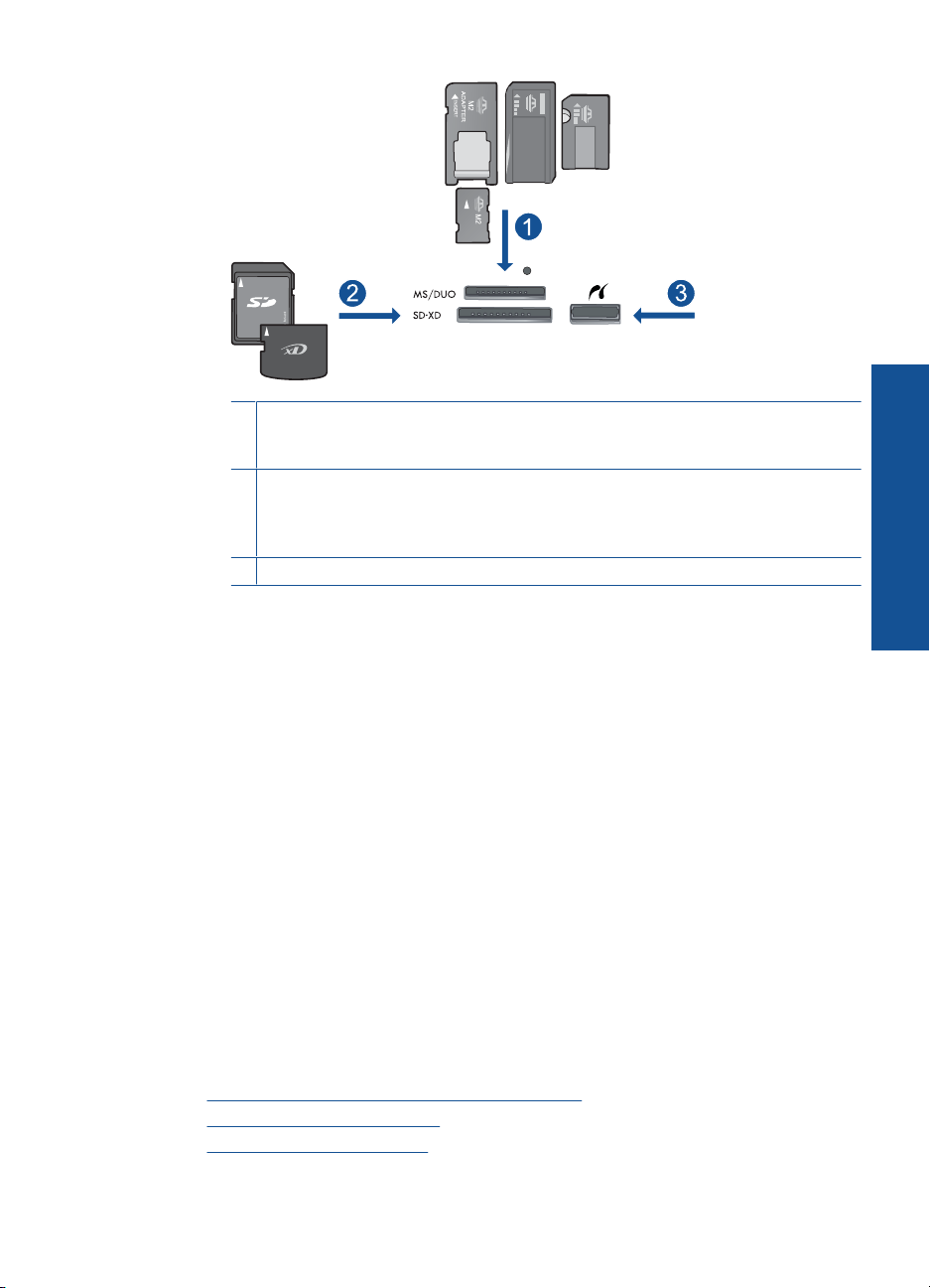
1 Memory Stick, Memory Stick Pro, Memory Stick Select, Memory Stick Magic Gate,
Memory Stick Duo ou Pro Duo (adaptador opcional), Memory Stick Pro-HG Duo
(adaptador opcional) ou Memory Stick Micro (necessita de adaptador)
2 MultiMediaCard (MMC), MMC Plus, Secure MultiMedia Card, MMC Mobile (RS-MMC;
necessita de adaptador), Secure Digital (SD), Secure Digital Mini (necessita de
adaptador), Secure Digital High Capacity (SDHC), TransFlash MicroSD Card
(necessita de adaptador) ou xD-Picture Card
3 Porta USB frontal/Pictbridge: Para câmeras digitais e unidades removíveis
c. Selecione a foto.
Toque em Exibir & Imprimir.
Selecione a origem da foto.
Toque as setas para a esquerda ou direita para navegar pelas fotos.
Toque na foto que deseja imprimir.
Toque na foto para selecioná-la.
Toque no botão de seta para cima para aumentar o número de cópias.
d. Altere o layout da página.
Toque em Impressão para visualizar o trabalho de impressão.
Toque em Opções para alterar as configurações de impressão.
Toque em Layout.
Toque em 4 x 6 em 8,5 x 11.
Toque em Voltar.
e. Imprima fotos.
Toque em Impressão.
2. Exibir a animação para este tópico.
Tópicos associados
Papéis recomendados para impressão de fotos” na página 11
•“
Editar fotos antes de imprimir” na página 37
•“
Interromper o trabalho atual” na página 145
•“
Imprimir
Imprimir fotos 25
Page 29
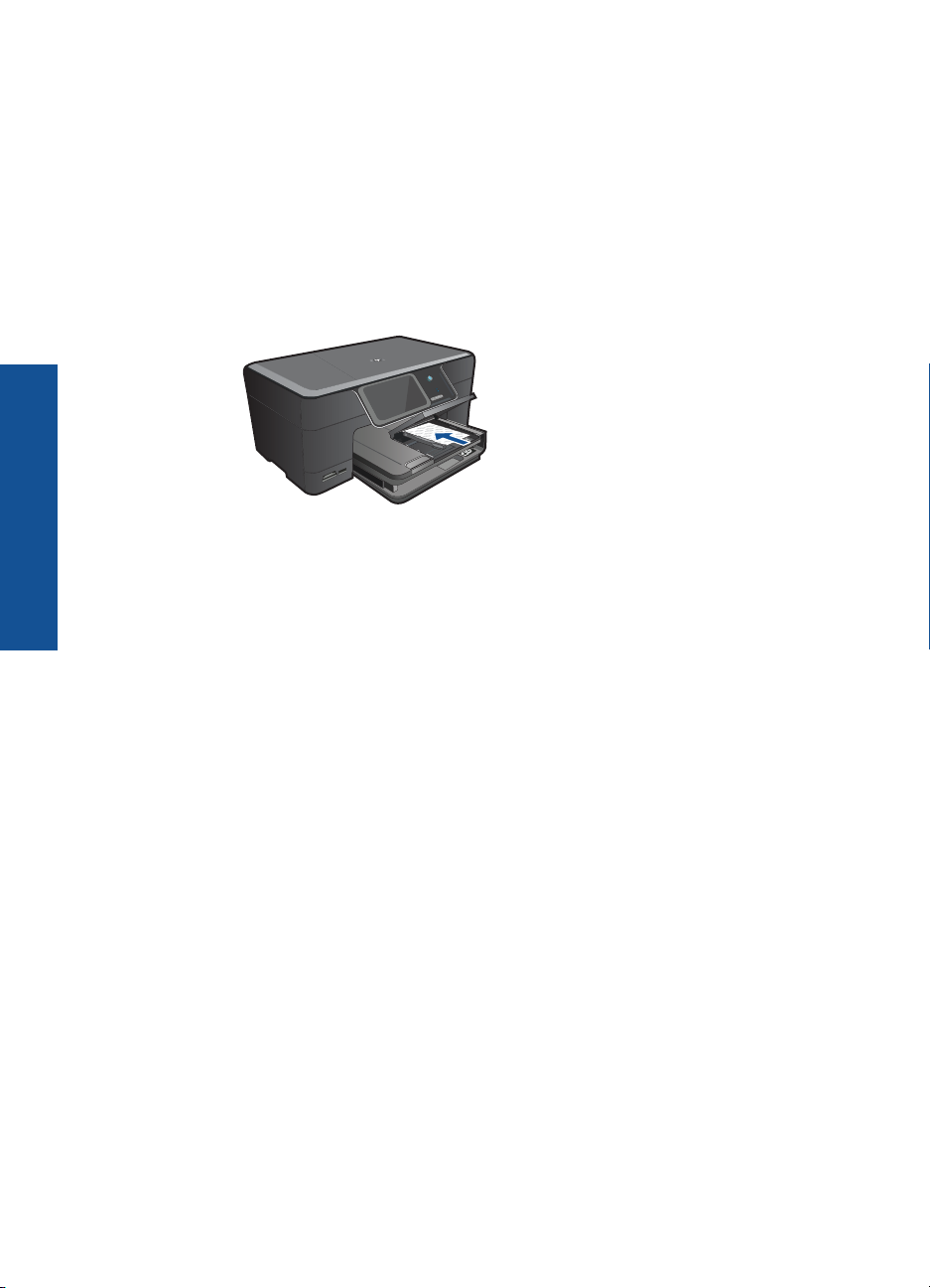
Capítulo 5
Imprimir fotos usando o Snapfish
1. Proceda de uma das maneiras a seguir:
Imprimir uma única foto em papel pequeno
a. Configure a conexão de Internet.
Certifique-se de que o HP Photosmart esteja conectado a uma rede que tenha
acesso à Internet.
b. Coloque papel.
Coloque papel fotográfico de até 13 x 18 cm (5 x 7 pol.) na bandeja de fotos.
c. Faça o login no Snapfish.
Toque em Snapfish, na tela Home.
Imprimir
Insira os detalhes de login, usando o teclado, e toque em OK.
d. Selecione a foto.
Toque em Exibir & Imprimir.
Selecione o álbum.
Toque na foto que deseja imprimir.
Toque na foto para selecioná-la.
Toque no botão de seta para cima para aumentar o número de cópias.
e. Imprima fotos.
Toque em Impressão para visualizar o trabalho de impressão.
Toque em Impressão.
26 Imprimir
Imprimir uma única foto em papel grande
a. Configure a conexão de Internet.
Certifique-se de que o HP Photosmart esteja conectado a uma rede que tenha
acesso à Internet.
b. Coloque papel.
Carregue papel grande na bandeja de entrada principal.
Page 30

c. Faça o login no Snapfish.
Toque em Snapfish, na tela Home.
Insira os detalhes de login, usando o teclado, e toque em OK.
d. Selecione a foto.
Toque em Exibir & Imprimir.
Selecione o álbum.
Toque na foto que deseja imprimir.
Toque na foto para selecioná-la.
Toque no botão de seta para cima para aumentar o número de cópias.
e. Altere o layout da página.
Toque em Impressão para visualizar o trabalho de impressão.
Toque em Opções para alterar as configurações de impressão.
Toque em Layout.
Toque em 8,5 x 11.
Toque em Voltar.
f. Imprima fotos.
Toque em Impressão.
Imprimir várias fotos em papel grande
a. Configure a conexão de Internet.
Certifique-se de que o HP Photosmart esteja conectado a uma rede que tenha
acesso à Internet.
b. Coloque papel.
Carregue papel grande na bandeja de entrada principal.
Imprimir
c. Faça o login no Snapfish.
Toque em Snapfish, na tela Home.
Insira os detalhes de login, usando o teclado, e toque em OK.
Imprimir fotos 27
Page 31

Capítulo 5
Imprimir
d. Selecione a foto.
Toque em Exibir & Imprimir.
Selecione o álbum.
Toque na foto que deseja imprimir.
Toque na foto para selecioná-la.
Toque no botão de seta para cima para aumentar o número de cópias.
e. Altere o layout da página.
Toque em Impressão para visualizar o trabalho de impressão.
Toque em Opções para alterar as configurações de impressão.
Toque em Layout.
Toque em 4 x 6 em 8,5 x 11.
Toque em Voltar.
f. Imprima fotos.
Toque em Impressão.
2. Exibir a animação para este tópico.
Tópicos associados
Papéis recomendados para impressão de fotos” na página 11
•“
Editar fotos antes de imprimir” na página 37
•“
Interromper o trabalho atual” na página 145
•“
Imprimir um projeto criativo
1. Proceda de uma das maneiras a seguir:
Imprimir páginas de álbum
a. Coloque papel.
Coloque papel fotográfico de até 13 x 18 cm (5 x 7 polegadas) na bandeja de
fotos ou papel fotográfico grande na bandeja de entrada principal.
b. Insira o dispositivo de memória.
28 Imprimir
Page 32

1 Memory Stick, Memory Stick Pro, Memory Stick Select, Memory Stick Magic Gate,
Memory Stick Duo ou Pro Duo (adaptador opcional), Memory Stick Pro-HG Duo
(adaptador opcional) ou Memory Stick Micro (necessita de adaptador)
2 MultiMediaCard (MMC), MMC Plus, Secure MultiMedia Card, MMC Mobile (RS-MMC;
necessita de adaptador), Secure Digital (SD), Secure Digital Mini (necessita de
adaptador), Secure Digital High Capacity (SDHC), TransFlash MicroSD Card
(necessita de adaptador) ou xD-Picture Card
3 Pictbridge/porta USB frontal para câmeras digitais e unidades removíveis
c. Selecione o tipo de projeto.
Toque em Criar.
Toque em Páginas de álbum.
Selecione a origem.
Toque em um tamanho pequeno de papel.
d. Selecione a foto.
Toque as setas para a esquerda ou direita para navegar pelas fotos.
Toque na foto para selecioná-la.
Toque em Concluído.
Toque em Sim para a página de rosto.
Toque no botão de seta para cima para aumentar o número de páginas de
álbum.
e. Imprima fotos.
Toque em Concluído para visualizar o trabalho de impressão.
Toque em Impressão.
Imprimir fotos panorâmicas
a. Coloque papel.
Coloque papel panorâmico 10 x 30 cm (4 x 12 polegadas) na bandeja de
entrada principal.
Imprimir
Imprimir um projeto criativo 29
Page 33

Capítulo 5
Imprimir
b. Insira o dispositivo de memória.
1 Memory Stick, Memory Stick Pro, Memory Stick Select, Memory Stick Magic Gate,
Memory Stick Duo ou Pro Duo (adaptador opcional), Memory Stick Pro-HG Duo
(adaptador opcional) ou Memory Stick Micro (necessita de adaptador)
2 MultiMediaCard (MMC), MMC Plus, Secure MultiMedia Card, MMC Mobile (RS-MMC;
necessita de adaptador), Secure Digital (SD), Secure Digital Mini (necessita de
adaptador), Secure Digital High Capacity (SDHC), TransFlash MicroSD Card
(necessita de adaptador) ou xD-Picture Card
3 Porta USB frontal/Pictbridge: Para câmeras digitais e unidades removíveis
c. Selecione o tipo de projeto.
Toque em Criar.
Toque na seta para a direita, para navegar até Impressões panorâmicas.
Toque em Impressões panorâmicas.
Selecione a origem.
d. Selecione a foto.
Toque as setas para a esquerda ou direita para navegar pelas fotos.
Toque na foto para selecioná-la.
Toque no botão de seta para cima para aumentar o número de cópias.
e. Imprima fotos.
Toque em Concluído para visualizar o trabalho de impressão.
Toque em Impressão.
30 Imprimir
Page 34

Imprimir fotos para carteira
a. Coloque papel.
Coloque papel fotográfico de até 13 x 18 cm (5 x 7 polegadas) na bandeja de
fotos ou papel fotográfico grande na bandeja de entrada principal.
b. Insira o dispositivo de memória.
1 Memory Stick, Memory Stick Pro, Memory Stick Select, Memory Stick Magic Gate,
Memory Stick Duo ou Pro Duo (adaptador opcional), Memory Stick Pro-HG Duo
(adaptador opcional) ou Memory Stick Micro (necessita de adaptador)
2 MultiMediaCard (MMC), MMC Plus, Secure MultiMedia Card, MMC Mobile (RS-MMC;
necessita de adaptador), Secure Digital (SD), Secure Digital Mini (necessita de
adaptador), Secure Digital High Capacity (SDHC), TransFlash MicroSD Card
(necessita de adaptador) ou xD-Picture Card
3 Porta USB frontal/Pictbridge: Para câmeras digitais e unidades removíveis
Imprimir
c. Selecione o tipo de projeto.
Toque em Criar.
Toque na seta para a direita, para navegar até Fotos para carteira.
Toque em Fotos para carteira.
Selecione a origem.
Toque em um tamanho pequeno de papel.
d. Selecione a foto.
Toque as setas para a esquerda ou direita para navegar pelas fotos.
Toque na foto para selecioná-la.
Toque no botão de seta para cima para aumentar o número de cópias.
e. Imprima fotos.
Toque em Concluído para visualizar o trabalho de impressão.
Toque em Impressão.
Imprimir um projeto criativo 31
Page 35

Capítulo 5
Imprimir fotos para passaporte
a. Coloque papel.
Coloque papel fotográfico de até 13 x 18 cm (5 x 7 polegadas) na bandeja de
fotos ou papel fotográfico grande na bandeja de entrada principal.
b. Insira o dispositivo de memória.
Imprimir
1 Memory Stick, Memory Stick Pro, Memory Stick Select, Memory Stick Magic Gate,
Memory Stick Duo ou Pro Duo (adaptador opcional), Memory Stick Pro-HG Duo
(adaptador opcional) ou Memory Stick Micro (necessita de adaptador)
2 MultiMediaCard (MMC), MMC Plus, Secure MultiMedia Card, MMC Mobile (RS-MMC;
necessita de adaptador), Secure Digital (SD), Secure Digital Mini (necessita de
adaptador), Secure Digital High Capacity (SDHC), TransFlash MicroSD Card
(necessita de adaptador) ou xD-Picture Card
3 Porta USB frontal/Pictbridge: Para câmeras digitais e unidades removíveis
c. Selecione o tipo de projeto.
Toque em Criar.
Toque na seta para a direita, para navegar até Fotos para passaporte.
Toque em Fotos para passaporte.
Toque em um tamanho pequeno de papel.
d. Selecione a foto.
Toque as setas para a esquerda ou direita para navegar pelas fotos.
Toque na foto para selecioná-la.
Toque no botão de seta para cima para aumentar o número de cópias.
e. Imprima fotos.
Toque em Concluído para visualizar o trabalho de impressão.
Toque em Impressão.
2. Exibir a animação para este tópico.
32 Imprimir
Page 36

Tópicos associados
Papéis recomendados para impressão de fotos” na página 11
•“
Editar fotos antes de imprimir” na página 37
•“
Interromper o trabalho atual” na página 145
•“
Imprimir uma página da web
Você pode imprimir uma página da web exibida no navegador, usando o HP Photosmart.
Se usar o Internet Explorer (6.0 ou superior) ou Firefox (2.0 ou superior), você poderá
usar a Impressão HP Smart Web para assegurar impressões pela Web simples e
previsíveis, com controle sobre o que você quer e como quer imprimir. Você pode
acessar a Impressão HP Smart Web na barra de ferramentas do Internet Explorer. Para
mais informações sobre a Impressão HP Smart Web, consulte o arquivo de ajuda que
a acompanha.
Para imprimir uma página da web
1. Certifique-se de que há papel na bandeja de entrada principal.
2. No menu Arquivo do navegador da web, clique em Imprimir.
A caixa de diálogo Imprimir é exibida.
3. Verifique se o produto corresponde à impressora selecionada.
4. Caso seu navegador da web aceite esse recurso, selecione os itens da página que
deseja incluir na impressão.
Por exemplo, no Internet Explorer, clique na guia Opções para selecionar opções
como Como apresentados na tela, Somente o quadro selecionado e Imprimir
todos os documentos vinculados.
5. Clique em Imprimir ou em OK para imprimir a página da web.
Imprimir
Dica Para imprimir corretamente as páginas da web, pode ser necessário definir a
orientação de impressão como Paisagem.
Imprimir formulários e modelos (Formas rápidas)
O HP Photosmart tem modelos integrados que permitem imprimir formulários comuns,
como papel de caderno de anotações com traço estreito ou largo, papel milimetrado,
listas de tarefas, calendários (não suportado em todos os modelos) e partituras em papel
Carta ou A4 comum. Você também pode imprimir jogos, como labirintos divertidos, que
têm um padrão diferente toda vez que são impressos.
Para imprimir formulários usando o painel de controle
1. Certifique-se de que haja papel na bandeja de entrada.
2. Na tela Home, toque na seta direita para ver mais opções.
3. Toque em Formas rápidas.
4. Toque na seta para cima ou para baixo para navegar pelos formulários e modelos.
5. Toque no formulário que deseja imprimir.
Imprimir formulários e modelos (Formas rápidas)33
Page 37

Capítulo 5
6. Caso seja solicitado, selecione o tipo de formulário a ser impresso.
7. Toque na seta para cima para aumentar o número de cópias e, depois, em
Concluído.
Imprimir usando a resolução máxima (dpi)
Use o modo Resolução máxima (dpi) para imprimir imagens nítidas de alta qualidade.
Para obter o maior benefício do modo de resolução máxima (dpi), use-o para imprimir
imagens de alta qualidade, como fotos digitais. Quando você selecionar a configuração
Resolução máxima (dpi), o software da impressora exibirá os pontos por polegada (dpi)
otimizados que a HP Photosmart imprimirá. A impressão em Resolução máxima (dpi) é
compatível apenas com estes tipos de papel:
• Papel fotográfico HP Premium Plus
• Papel fotográfico HP Premium
• Papel Fotográfico HP Advanced
• Photo Hagaki cards
A impressão nessa resolução é mais demorada do que a impressão com outras
configurações e exige uma quantidade maior de espaço em disco.
Imprimir
Para imprimir no modo de Resolução máxima (dpi)
1. Certifique-se de que haja papel na bandeja de entrada.
2. No menu Arquivo do aplicativo, clique em Imprimir.
3. Verifique se o produto corresponde à impressora selecionada.
4. Clique no botão que abre a caixa de diálogo Propriedades.
Dependendo do aplicativo, o botão pode se chamar Propriedades, Opções,
Configuração da impressora, Impressora ou Preferências.
5. Clique na guia Avançadas.
6. Na área de Recursos, marque a caixa de seleção Habilitar a configuração
Resolução máxima (dpi).
7. Clique na guia Recursos.
8. Na lista suspensa Tipo de papel, clique em Mais e selecione o tipo de papel
adequado.
9. Na lista suspensa Qualidade de impressão, clique em Resolução máxima (dpi).
Nota Para descobrir em qual resolução (dpi) o dispositivo fará a impressão com
base no tipo de papel e nas configurações de qualidade de impressão
selecionadas, clique em Resolução.
10. Selecione as outras configurações de impressão desejadas e clique em OK.
Tópicos associados
“
Exibir a resolução de impressão” na página 35
34 Imprimir
Page 38

Exibir a resolução de impressão
O software da impressora exibe a resolução da impressão em pontos por polegada (dpi).
O dpi varia de acordo com o tipo de papel e a qualidade de impressão selecionados no
software da impressora.
Para visualizar a resolução da impressão
1. Certifique-se de que haja papel na bandeja de entrada.
2. No menu Arquivo do aplicativo, clique em Imprimir.
3. Verifique se o produto corresponde à impressora selecionada.
4. Clique no botão que abre a caixa de diálogo Propriedades.
Dependendo do aplicativo, o botão pode se chamar Propriedades, Opções,
Configuração da impressora, Impressora ou Preferências.
5. Clique na guia Avançadas.
6. Na lista suspensa Tipo de papel, selecione o tipo de papel que foi carregado.
7. Na lista suspensa Qualidade de impressão, selecione a definição de qualidade de
impressão adequada para seu projeto.
8. Clique no botão Resolução a fim de visualizar a resolução de impressão (dpi) para
a combinação selecionada de tipo de papel e qualidade de impressão.
Usar os atalhos de impressão
Use os atalhos de impressão para imprimir com as configurações de impressão usadas
com freqüência. O software da impressora possui diversos atalhos de impressão
projetados especialmente para esse fim disponíveis na lista Atalhos de impressão.
Imprimir
Nota Quando um atalho de impressão é selecionado, as opções de impressão
apropriadas são exibidas automaticamente. Você pode deixá-las assim, alterá-las ou
criar seus próprios atalhos para as tarefas mais comuns.
Use a guia Atalhos de impressão nas seguintes tarefas de impressão:
• Impressão comum: Imprime documentos rapidamente.
• Impressão de fotografias sem margem: Imprime nas bordas superior, inferior e
laterais de Papéis fotográficos HP 10 x 15 cm e 13 x 18 cm.
• Opções de economia de papel: Imprime documentos frente e verso com várias
páginas na mesma folha para reduzir o uso de papel.
• Impressão de fotos com margens brancas: Imprime uma foto com margens
brancas nas bordas.
• Impressão rápida/econômica: Produz rapidamente impressões em qualidade
rascunho.
• Impressão de apresentação: Imprime documentos em alta qualidade, incluindo
cartas e transparências.
• Impressão em frente e verso (Duplex): Imprime páginas em dupla face com o
HP Photosmart.
Usar os atalhos de impressão 35
Page 39

Capítulo 5
Imprimir
Para criar um atalho de impressão
1. No menu Arquivo do aplicativo, clique em Imprimir.
2. Verifique se o produto corresponde à impressora selecionada.
3. Clique no botão que abre a caixa de diálogo Propriedades.
Dependendo do aplicativo, o botão pode se chamar Propriedades, Opções,
Configuração da impressora, Impressora ou Preferências.
4. Clique na guia Atalhos de impressão.
5. Na lista Atalhos de impressão, clique no atalho de impressão.
As configurações para o atalho de impressão selecionado são exibidas.
6. Altere as configurações de impressão para as que você deseja no novo atalho de
impressão.
7. Clique em Salvar como, digite um nome para o novo atalho de impressão e clique
em Salvar.
O atalho de impressão é adicionado à lista.
Para excluir um atalho de impressão
1. No menu Arquivo do aplicativo, clique em Imprimir.
2. Verifique se o produto corresponde à impressora selecionada.
3. Clique no botão que abre a caixa de diálogo Propriedades.
Dependendo do aplicativo, o botão pode se chamar Propriedades, Opções,
Configuração da impressora, Impressora ou Preferências.
4. Clique na guia Atalhos de impressão.
5. Na lista Atalhos de impressão, clique no atalho de impressão que deseja excluir.
6. Clique em Excluir.
O atalho de impressão é removido da lista.
Nota Somente os atalhos que você criou podem ser excluídos. Os atalhos originais
da HP não podem ser excluídos.
Definir as configurações-padrão de impressão
Se houver configurações que você usa com freqüência para imprimir, é possível tornálas configurações de impressão padrão para que elas já estejam definidas quando você
abrir a caixa de diálogo Imprimir no aplicativo.
Para alterar as configurações de impressão padrão
1. Na Central de Soluções HP, clique em Configurações, aponte para Configurações
de impressão e clique em Configurações da impressora.
2. Faça as alterações nas configurações de impressão e clique em OK.
36 Imprimir
Page 40

Editar fotos antes de imprimir
1. Proceda de uma das maneiras a seguir:
Girar fotos
a. Selecione a foto.
Toque em Exibir & Imprimir.
Selecione a origem da foto.
Toque as setas para a esquerda ou direita para navegar pelas fotos.
Toque na foto para selecioná-la.
b. Edite a foto.
Toque em Editar.
Toque em Girar.
Toque em Concluído.
Cortar fotos
a. Selecione a foto.
Toque em Exibir & Imprimir.
Selecione a origem da foto.
Toque as setas para a esquerda ou direita para navegar pelas fotos.
Toque na foto para selecioná-la.
b. Edite a foto.
Toque em Editar.
Toque em Recortar.
Toque em Concluído.
Imprimir
Ajustar foto
a. Selecione a foto.
Toque em Exibir & Imprimir.
Selecione a origem da foto.
Toque as setas para a esquerda ou direita para navegar pelas fotos.
Toque na foto para selecioná-la.
b. Edite a foto.
Toque em Editar.
Toque na seta para baixo, para navegar até Ajuste de foto.
Toque em Ajuste de foto.
Selecione a opção desejada.
Toque em Concluído.
Editar fotos antes de imprimir 37
Page 41

Capítulo 5
Imprimir
Adicionar moldura
a. Selecione a foto.
Toque em Exibir & Imprimir.
Selecione a origem da foto.
Toque as setas para a esquerda ou direita para navegar pelas fotos.
Toque na foto para selecioná-la.
b. Edite a foto.
Toque em Editar.
Toque na seta para baixo, para navegar até Adicionar quadro.
Toque em Adicionar quadro.
Selecione a opção desejada.
Toque em Concluído.
Ajustar brilho
a. Selecione a foto.
Toque em Exibir & Imprimir.
Selecione a origem da foto.
Toque as setas para a esquerda ou direita para navegar pelas fotos.
Toque na foto para selecioná-la.
b. Edite a foto.
Toque em Editar.
Toque na seta para baixo, para navegar até Brilho.
Toque em Brilho.
Definir brilho.
Toque em Concluído.
2. Exibir a animação para este tópico.
38 Imprimir
Efeito de cor
a. Selecione a foto.
Toque em Exibir & Imprimir.
Selecione a origem da foto.
Toque as setas para a esquerda ou direita para navegar pelas fotos.
Toque na foto para selecioná-la.
b. Edite a foto.
Toque em Editar.
Toque na seta para baixo, para navegar até Efeito da cor.
Toque em Efeito da cor.
Selecione a opção desejada.
Toque em Concluído.
Page 42

6 Digitalizar
•“Digitalizar para um computador” na página 39
Digitalizar para um cartão de memória ou dispositivo de armazenamento USB”
•“
na página 40
•“
Digitalizar e reimprimir fotos” na página 51
Digitalizar para um computador
Para digitalizar para o computador
1. Carregue o original.
a. Levante a tampa do produto.
b. Carregue o original com o lado de impressão voltado para baixo, no canto frontal
direito do vidro.
c. Feche a tampa.
2. Conectar ao computador.
Digitalizar 39
Digitalizar
Page 43

Capítulo 6
3. Inicie a digitalização.
a. Toque em Digitalizar, na tela Home.
O menu Digitalizar para é exibido.
b. Toque em Computador.
Se o equipamento estiver conectado em rede, aparecerá uma lista dos
computadores disponíveis. Selecione o computador para o qual você transferir,
para iniciar a digitalização.
c. Selecione o atalho de trabalho que você deseja usar.
4. Exibir a animação para este tópico.
Tópicos associados
Interromper o trabalho atual” na página 145
“
Digitalizar para um cartão de memória ou dispositivo de armazenamento USB
Nota É possível enviar digitalizações como imagens JPEG para o cartão de
memória ou dispositivo de armazenamento inserido. Dessa forma, você pode usar
as opções de impressão de fotos para imprimir fotos sem borda e páginas de álbuns
a partir da imagem digitalizada.
1. Proceda de uma das maneiras a seguir:
Salvar uma digitalização para um cartão de memória
a. Carregue o original.
Levante a tampa do produto.
Digitalizar
Carregue o original com o lado de impressão voltado para baixo, no canto
frontal direito do vidro.
40 Digitalizar
Page 44

Feche a tampa.
b. Insira o dispositivo de memória.
1 Memory Stick, Memory Stick Pro, Memory Stick Select, Memory Stick Magic Gate,
Memory Stick Duo ou Pro Duo (adaptador opcional), Memory Stick Pro-HG Duo
(adaptador opcional) ou Memory Stick Micro (necessita de adaptador)
2 MultiMediaCard (MMC), MMC Plus, Secure MultiMedia Card, MMC Mobile (RS-MMC;
necessita de adaptador), Secure Digital (SD), Secure Digital Mini (necessita de
adaptador), Secure Digital High Capacity (SDHC), TransFlash MicroSD Card
(necessita de adaptador) ou xD-Picture Card
3 Porta USB frontal/Pictbridge: Para câmeras digitais e unidades removíveis
Digitalizar
c. Inicie a digitalização.
Toque em Digitalizar, na tela Home.
O menu Digitalizar para é exibido.
Toque em Cartão de memória.
Salvar uma digitalização em uma unidade USB
a. Carregue o original.
Levante a tampa do produto.
Digitalizar para um cartão de memória ou dispositivo de armazenamento USB 41
Page 45

Capítulo 6
Carregue o original com o lado de impressão voltado para baixo, no canto
frontal direito do vidro.
Digitalizar
42 Digitalizar
Feche a tampa.
b. Insira o dispositivo de memória.
Page 46

1 Memory Stick, Memory Stick Pro, Memory Stick Select, Memory Stick Magic Gate,
Memory Stick Duo ou Pro Duo (adaptador opcional), Memory Stick Pro-HG Duo
(adaptador opcional) ou Memory Stick Micro (necessita de adaptador)
2 MultiMediaCard (MMC), MMC Plus, Secure MultiMedia Card, MMC Mobile (RS-MMC;
necessita de adaptador), Secure Digital (SD), Secure Digital Mini (necessita de
adaptador), Secure Digital High Capacity (SDHC), TransFlash MicroSD Card
(necessita de adaptador) ou xD-Picture Card
3 Porta USB frontal/Pictbridge: Para câmeras digitais e unidades removíveis
c. Inicie a digitalização.
Toque em Digitalizar, na tela Home.
O menu Digitalizar para é exibido.
Toque em Unidade USB.
2. Exibir a animação para este tópico.
Tópicos associados
Interromper o trabalho atual” na página 145
“
Digitalizar
Digitalizar para um cartão de memória ou dispositivo de armazenamento USB 43
Page 47

Capítulo 6
Digitalizar
44 Digitalizar
Page 48

7Cópia
•“Copiar texto ou documentos misturados” na página 45
Copiar fotos (reimprimir)” na página 51
•“
Copiar texto ou documentos misturados
1. Proceda de uma das maneiras a seguir:
Cópia em um só lado
a. Coloque papel.
Carregue papel grande na bandeja de entrada principal.
b. Carregue o original.
Levante a tampa do produto.
Carregue o original com o lado de impressão voltado para baixo, no canto
frontal direito do vidro.
Cópia 45
Cópia
Page 49

Capítulo 7
Feche a tampa.
c. Selecione Copiar.
Toque em Cópia, na tela Home.
O menu Cópia é exibido.
Toque no botão de seta para cima para aumentar o número de cópias.
d. Inicie a cópia.
Toque em Cópia em preto ou Cópia colorida.
Cópia em dois lados
a. Coloque papel.
Carregue papel grande na bandeja de entrada principal.
Cópia
46 Cópia
b. Carregue o original.
Levante a tampa do produto.
Page 50

Carregue o original com o lado de impressão voltado para baixo, no canto
frontal direito do vidro.
Feche a tampa.
c. Selecione Copiar.
Toque em Cópia, na tela Home.
O menu Cópia é exibido.
Toque em Configurações.
O menu Configurações de cópia é exibido.
Role para baixo para selecionar cópia 2 lados.
Toque em Ativado.
O menu Cópia é exibido.
Toque no botão de seta para cima para aumentar o número de cópias.
d. Inicie a cópia.
Toque em Cópia em preto ou Cópia colorida.
Coloque a segunda página no vidro e toque em OK.
2. Exibir a animação para este tópico.
Copiar texto ou documentos misturados 47
Cópia
Page 51

Capítulo 7
Tópicos associados
Alterar as configurações de cópia” na página 48
•“
Visualizar uma cópia antes da impressão” na página 49
•“
Interromper o trabalho atual” na página 145
•“
Alterar as configurações de cópia
Para definir o número de cópias no painel de controle
1. Toque em Cópia, na tela Home.
O menu Cópia é exibido.
2. Toque no botão de seta para cima para aumentar o número de cópias.
Para definir o tamanho do papel no painel de controle
1. Toque em Cópia, na tela Home.
O menu Cópia é exibido.
2. Toque em Configurações.
3. Toque em Tamanho do papel.
4. Selecione o tamanho de cópia desejado.
Para definir o tipo de papel para cópias
1. Toque em Cópia, na tela Home.
O menu Cópia é exibido.
2. Toque em Configurações.
3. Toque em Tipo de Papel.
4. Selecione o tipo de papel desejado.
Consulte a tabela a seguir para determinar o tipo de papel a ser escolhido com base
no papel carregado na bandeja de entrada.
Cópia
48 Cópia
Tipo de papel Configuração do painel de controle
Papel para copiadora ou papel timbrado Papel comum
Papel Branco Brilhante HP Papel comum
Papel Fotográfico HP Premium Plus,
Brilhante
Papel Fotográfico HP Premium Plus, Fosco Foto premium
Papel fotográfico HP Premium Plus de 10 x
15 cm ( 4 x 6 pol)
Papel fotográfico HP Papel fotográfico
Papel Fotográfico Para Uso Diário HP Fotográfico de uso diário
Papel Fotográfico Para Uso Diário HP,
Semibrilhante
Papel HP Premium Para jato de tinta premium
Foto premium
Foto premium
Fosco de uso diário
Page 52

Tipo de papel Configuração do painel de controle
Outro papel para jato de tinta Para jato de tinta premium
Papel para brochura & folheto profissional HP
(Brilhante)
Papel para brochura & folheto profissional HP
(Fosco)
Transparência para jato de tinta HP Premium
ou Premium Plus
Outras transparências Transparência
Hagaki comum Papel comum
Hagaki brilhante Foto premium
L (somente Japão) Foto premium
Papel fotográfico avançado Fotográfico avançado
Para folheto, brilhante
Para folheto, fosco
Transparência
Para alterar a qualidade da cópia pelo painel de controle
1. Toque em Cópia, na tela Home.
O menu Cópia é exibido.
2. Toque em Configurações.
3. Toque em Qualidade.
4. Selecione a Qualidade de cópia desejada.
Para ajustar o contraste no painel de controle
1. Toque em Cópia, na tela Home.
O menu Cópia é exibido.
2. Toque em Configurações.
3. Toque em Mais claro/Mais escuro.
4. Defina o constraste como o desejado e toque em Concluído.
Visualizar uma cópia antes da impressão
Após alterar as configurações do HP Photosmart para fazer uma cópia, é possível
visualizar uma imagem da saída esperada no visor antes de iniciar a cópia.
Nota Para assegurar uma visualização precisa, altere o tamanho e o tipo de papel
para que correspondam ao papel carregado na bandeja de entrada. Se estiver
usando as configurações automáticas, a visualização na tela pode não representar
precisamente o resultado final. Em vez disso, a visualização refletirá o resultado que
seria obtido se o tipo e o tamanho-padrão de papel estivessem na bandeja de
entrada.
As visualizações aparecem quando você seleciona Visualizar no menu Cópia ou
quando você usa o recurso de corte para determinar uma área específica do original a
ser copiada.
Visualizar uma cópia antes da impressão 49
Cópia
Page 53

Capítulo 7
Para visualizar uma cópia usando o painel de controle
1. Toque em Cópia, na tela Home.
O menu Cópia é exibido.
2. Toque em Configurações.
3. Altere as configurações de cópia no dispositivo para refletir precisamente a cópia
que deseja fazer.
4. Toque em Visualizar.
Uma imagem no visor mostra como sua cópia será impressa.
Tópicos associados
Alterar as configurações de cópia” na página 48
“
Cópia
50 Cópia
Page 54

8 Reimprimir fotos
Para reimprimir fotos originais
1. Carregue o original.
a. Levante a tampa do produto.
b. Carregue o original com o lado de impressão voltado para baixo, no canto frontal
direito do vidro.
Reimprimir fotos
c. Feche a tampa.
2. Coloque papel.
▲ Coloque papel de até 13 x 18 cm (5 x 7 polegadas) na bandeja de fotos ou papel
fotográfico grande na bandeja de entrada principal.
3. Reimprima a foto.
a. Toque em Digitalizar, na tela Home.
O menu Digitalizar para é exibido.
b. Toque em Reimprimir fotos.
c. Toque em OK.
d. Toque no tamanho de papel desejado.
Reimprimir fotos 51
Page 55

Capítulo 8
e. Toque no botão de seta para cima para aumentar o número de cópias.
f. Toque em Impressão para visualizar o trabalho de impressão.
g. Toque em Impressão.
4. Exibir a animação para este tópico.
Reimprimir fotos
Tópicos associados
Interromper o trabalho atual” na página 145
“
52 Reimprimir fotos
Page 56

9 Salvar fotos
• Salvar fotos no seu computador
Fazer backup de fotos em um dispositivo de armazenamento USB
•
•
Salvar fotos no Snapfish
•
Compartilhar fotos usando o Snapfish
Salvar fotos no seu computador
Para salvar fotos
1. Insira o dispositivo de memória.
Salvar fotos
1 Memory Stick, Memory Stick Pro, Memory Stick Select, Memory Stick Magic Gate,
Memory Stick Duo ou Pro Duo (adaptador opcional), Memory Stick Pro-HG Duo
(adaptador opcional) ou Memory Stick Micro (necessita de adaptador)
2 MultiMediaCard (MMC), MMC Plus, Secure MultiMedia Card, MMC Mobile (RS-MMC;
necessita de adaptador), Secure Digital (SD), Secure Digital Mini (necessita de
adaptador), Secure Digital High Capacity (SDHC), TransFlash MicroSD Card (necessita
de adaptador) ou xD-Picture Card
3 Porta USB frontal/Pictbridge: Para câmeras digitais e unidades removíveis
2. Salve fotos.
a. Toque em Salvar.
b. Toque em Computador.
3. Siga as mensagens.
▲ Siga as mensagens na tela do computador para salvar fotos no computador.
4. Exibir a animação para este tópico.
Tópicos associados
Interromper o trabalho atual” na página 145
“
Salvar fotos 53
Page 57

Capítulo 9
Fazer backup de fotos em um dispositivo de armazenamento USB
Para fazer o backup de fotos
1. Insira o dispositivo de memória.
a. Insira um cartão de memória no slot apropriado do equipamento.
Salvar fotos
1 Memory Stick, Memory Stick Pro, Memory Stick Select, Memory Stick Magic Gate,
Memory Stick Duo ou Pro Duo (adaptador opcional), Memory Stick Pro-HG Duo
(adaptador opcional) ou Memory Stick Micro (necessita de adaptador)
2 MultiMediaCard (MMC), MMC Plus, Secure MultiMedia Card, MMC Mobile (RS-MMC;
necessita de adaptador), Secure Digital (SD), Secure Digital Mini (necessita de
adaptador), Secure Digital High Capacity (SDHC), TransFlash MicroSD Card
(necessita de adaptador) ou xD-Picture Card e FAT-12, FAT-16, FAT-32, HFS+
3 Porta USB frontal/Pictbridge: Para câmeras digitais e unidades removíveis
b. Quando a luz de foto parar de piscar, conecte um dispositivo de armazenamento
à porta USB frontal.
2. Salve fotos.
▲ Toque em OK, quando solicitado a fazer o backup do cartão.
3. Remova o dispositivo de memória.
4. Exibir a animação para este tópico.
Tópicos associados
Interromper o trabalho atual” na página 145
“
54 Salvar fotos
Page 58

Salvar fotos no Snapfish
Para salvar fotos no Snapfish
1. Configure a conexão de Internet.
▲ Certifique-se de que a HP Photosmart esteja conectada a uma rede que tenha
acesso à Internet.
2. Insira o dispositivo de memória.
▲ Insira um cartão de memória no slot apropriado do equipamento.
1 Memory Stick, Memory Stick Pro, Memory Stick Select, Memory Stick Magic Gate,
Memory Stick Duo ou Pro Duo (adaptador opcional), Memory Stick Pro-HG Duo
(adaptador opcional) ou Memory Stick Micro (necessita de adaptador)
2 MultiMediaCard (MMC), MMC Plus, Secure MultiMedia Card, MMC Mobile (RS-MMC;
necessita de adaptador), Secure Digital (SD), Secure Digital Mini (necessita de
adaptador), Secure Digital High Capacity (SDHC), TransFlash MicroSD Card
(necessita de adaptador) ou xD-Picture Card e FAT-12, FAT-16, FAT-32, HFS+
3 Porta USB frontal/Pictbridge: Para câmeras digitais e unidades removíveis
3. Selecione o tipo de projeto.
a. Toque em Salvar.
b. Toque em Snapfish.
4. Faça o login no Snapfish e coloque as fotos.
a. Insira os detalhes de login, usando o teclado, e toque em OK.
b. Toque em Concluído.
5. Exibir a animação para este tópico.
Salvar fotos
Tópicos associados
Interromper o trabalho atual” na página 145
“
Salvar fotos no Snapfish 55
Page 59

Capítulo 9
Compartilhar fotos usando o Snapfish
Para compartilhar fotos usando o Snapfish
1. Configure a conexão de Internet.
▲ Certifique-se de que a HP Photosmart esteja conectada a uma rede que tenha
acesso à Internet.
2. Insira o dispositivo de memória.
▲ Insira um cartão de memória no slot apropriado do equipamento.
Salvar fotos
3. Selecione o tipo de projeto.
a. Toque em Salvar.
b. Toque em Snapfish.
4. Faça o login no Snapfish e coloque as fotos.
a. Insira os detalhes de login, usando o teclado, e toque em OK.
b. Toque em Concluído.
5. Compartilhar fotos usando o Snapfish.
a. Toque em Compartilhar.
b. Toque em Do Catálogo de endereços do Snapfish.
c. Toque em Seleção concluída após selecionar dois endereços.
d. Toque em Enviar.
e. Toque em OK.
6. Exibir a animação para este tópico.
56 Salvar fotos
1 Memory Stick, Memory Stick Pro, Memory Stick Select, Memory Stick Magic Gate,
Memory Stick Duo ou Pro Duo (adaptador opcional), Memory Stick Pro-HG Duo
(adaptador opcional) ou Memory Stick Micro (necessita de adaptador)
2 MultiMediaCard (MMC), MMC Plus, Secure MultiMedia Card, MMC Mobile (RS-MMC;
necessita de adaptador), Secure Digital (SD), Secure Digital Mini (necessita de
adaptador), Secure Digital High Capacity (SDHC), TransFlash MicroSD Card
(necessita de adaptador) ou xD-Picture Card e FAT-12, FAT-16, FAT-32, HFS+
3 Porta USB frontal/Pictbridge: Para câmeras digitais e unidades removíveis
Page 60

Tópicos associados
Interromper o trabalho atual” na página 145
“
Salvar fotos
Compartilhar fotos usando o Snapfish 57
Page 61

Salvar fotos
Capítulo 9
58 Salvar fotos
Page 62

10 Configuração de rede
• Adicione o HP Photosmart a uma rede
Configurar uma conexão Bluetooth
•
Adicione o HP Photosmart a uma rede
•“Rede (Ethernet) com fio” na página 59
WiFi Protected Setup (WPS, instalação protegida WiFi)” na página 60
•“
Sem fio com um roteador (rede de infra-estrutura)” na página 62
•“
Sem fio sem um roteador (conexão ad hoc)” na página 63
•“
Rede (Ethernet) com fio
Antes de conectar o HP Photosmart a uma rede, verifique se você possui todos os
materiais necessários.
Uma rede Ethernet funcional que inclua um roteador, comutador ou hub com porta
Ethernet.
Cabo Ethernet CAT-5.
Apesar de os cabos padrão Ethernet se parecerem com os cabos telefônicos, eles
não são equivalentes. Há uma diferença na quantidade de fios e cada um deles utiliza
um conector diferente. Um cabo conector Ethernet (também conhecido como
conector RJ-45) é mais largo e espesso e sempre tem 8 contatos na extremidade.
Um conector telefônico tem entre 2 e 6 contatos.
Um desktop ou um notebook na mesma rede.
Nota O HP Photosmart é compatível com redes que tenham negociação automática
de velocidade com capacidade de 10 ou 100 Mbps.
Para conectar o HP Photosmart à rede
1. Conectar o cabo Ethernet.
a. Remova o plugue amarelo da parte traseira do HP Photosmart.
Configuração de rede 59
Configuração de rede
Page 63

Capítulo 10
b. Conecte o cabo Ethernet à porta respectiva na parte de trás do HP Photosmart.
c. Conecte a outra extremidade do cabo Ethernet a uma porta disponível no
roteador ou comutador Ethernet.
2. Instale o software.
Configuração de rede
3. Exibir a animação para este tópico.
Tópicos associados
Instalar o software para realizar a conexão de rede” na página 66
“
WiFi Protected Setup (WPS, instalação protegida WiFi)
Para conectar o HP Photosmart a uma rede sem fio usando WiFi Protected Setup (WPS,
instalação protegida WiFi), você precisará do seguinte:
Uma rede sem fio 802.11 com roteador sem fio ou ponto de acesso habilitado para
WPS.
Um computador de mesa ou laptop compatível com rede sem fio ou uma placa de
interface de rede (NIC). O computador deve estar conectado à rede sem fio na qual
você pretende instalar o HP Photosmart.
60 Configuração de rede
Page 64

Para conectar o HP Photosmart usando a Configuração Protegida de WiFi (WPS)
1. Execute um dos seguintes procedimentos:
Use o método de Apertar o Botão (PBC)
a. Selecione o método de configuração.
Na tela Home, toque na seta direita para ver mais opções.
Toque em Instalação.
Toque em Rede.
Toque em Configuração Protegida de WiFi.
Toque em Aperte o botão.
b. Configure a conexão sem fio.
Toque em Iníciar.
Mantenha pressionado o botão no roteador com WPA ou outro dispositivo de
rede para ativar o WPS.
Nota O produto iniciará um temporizador de aproximadamente dois
minutos, durante o qual o botão correspondente deve ser pressionado no
dispositivo de rede.
Toque em OK.
c. Instale o software.
Usar o método PIN
a. Selecione o método de configuração.
Na tela Home, toque na seta direita para ver mais opções.
Toque em Instalação.
Toque em Rede.
Adicione o HP Photosmart a uma rede 61
Configuração de rede
Page 65

Capítulo 10
Toque em Configuração Protegida de WiFi.
Toque em PIN.
b. Configure a conexão sem fio.
Toque em Iníciar.
O dispositivo mostra um PIN.
Insira o PIN no roteador com WPS ou outro dispositivo de rede.
Nota O produto iniciará um temporizador de aproximadamente dois
minutos, durante os quais o PIN deve ser inserido no dispositivo de rede.
Toque em OK.
c. Instale o software.
2. Exibir a animação para este tópico.
Tópicos associados
Instalar o software para realizar a conexão de rede” na página 66
“
Sem fio com um roteador (rede de infra-estrutura)
Para conectar o HP Photosmart a uma rede integrada sem fio WLAN 802.11, você
precisará do seguinte:
Uma rede sem fio 802.11 com roteador ou ponto de acesso sem fio.
Um computador de mesa ou laptop compatível com rede sem fio ou uma placa de
interface de rede (NIC). O computador deve estar conectado à rede sem fio na qual
você pretende instalar o HP Photosmart.
Acesso à internet de banda larga (recomendado) como cabo ou DSL
Se você conectar o HP Photosmart à rede sem fio com acesso à Internet, a HP
recomenda a utilização de um roteador sem fio (ponto de acesso ou estação base)
que use DHCP (Dynamic Host Configuration Protocol, Protocolo de configuração de
Configuração de rede
host dinâmico).
Nome da rede (SSID).
Chave WEP ou senha WPA (se necessário).
Para conectar o dispositivo utilizando o Assistente de configuração sem fio
1. Localize e anote as configurações do roteador sem fio.
2. Ative o rádio sem fio.
a. Desconecte o cabo de rede.
b. Na tela Home, toque na seta direita para ver mais opções.
c. Toque em Instalação.
62 Configuração de rede
Page 66

d. Toque em Rede.
e. Toque em Rádio sem fio e em Liga-desliga.
3. Inicie o Assistente de configuração sem fio.
▲ Toque em Assist. configuração sem fio.
4. Estabeleça conexão com uma rede sem fio.
▲ Selecione a rede na lista de redes detectadas.
5. Siga as mensagens.
6. Instale o software.
7. Exibir a animação para este tópico.
Tópicos associados
Instalar o software para realizar a conexão de rede” na página 66
“
Sem fio sem um roteador (conexão ad hoc)
Utilize esta seção se quiser conectar o HP Photosmart a um computador com capacidade
para conexão sem fio sem usar roteador sem fio nem ponto de acesso.
Há dois métodos que podem ser usados para conectar o HP Photosmart ao computador
usando uma conexão de rede sem fio ad hoc. Quando estiver conectado, você poderá
instalar o software HP Photosmart.
▲ Ligue o rádio sem fio do HP Photosmart e do seu computador. No computador,
conecte-se ao nome de rede (SSID) hpsetup, que é a rede ad hoc padrão criada
pelo HP Photosmart.
Se o HP Photosmart foi previamente configurado para uma rede diferente, use
Restaurar padrões de rede para restaurar o perfil ad hoc padrão de hpsetup.
OU
▲ Use um perfil de rede ad hoc no seu computador para estabelecer a conexão com o
produto. Caso o seu computador não esteja configurado atualmente com um perfil
de rede ad hoc, consulte o arquivo Ajuda do sistema operacional do computador para
saber o método correto de criação de um perfil ad hoc. Depois que o perfil de rede
ad hoc for criado, execute o Assist. configuração sem fio no menu Rede no
HP Photosmart e selecione o perfil de rede ad hoc que você criou em seu
computador.
Adicione o HP Photosmart a uma rede 63
Configuração de rede
Page 67

Capítulo 10
Configuração de rede
Nota Uma conexão ad hoc poderá ser usada se você não tiver um roteador sem fio
ou um ponto de acesso, mas possuir um rádio sem fio no seu computador. Entretanto,
uma conexão ad hoc pode resultar em um nível mais baixo de segurança na rede e
possivelmente em menor desempenho em comparação com uma conexão de rede
em uma infraestrutura que usa um roteador sem fio ou um ponto de acesso.
Para conectar o HP Photosmart a um computador com Windows e conexão ad hoc, o
computador deve ter adaptador de rede sem fio e perfil ad hoc. Crie um perfil de rede
para um computador com Windows Vista ou Windows XP usando as instruções na
seqüência.
Nota Se você tiver um sistema operacional que não seja o Windows Vista ou o
Windows XP, a HP recomenda utilizar o programa de configuração que acompanha
a placa LAN sem fio. Para localizar o programa de configuração da placa LAN sem
fio, acesse a lista de programas do computador.
Para criar um perfil de rede
Nota O produto vem configurado com o perfil de rede hpsetup como nome de rede
(SSID). No entanto, por razões de segurança e privacidade, a HP recomenda a
criação de um novo perfil de rede no computador como descrito aqui.
1. No Painel de controle, clique duas vezes em Conexões de rede.
2. Na janela Conexões de rede, clique com o botão direito do mouse na Conexão de
rede sem fio. Se o menu pop-up exibir Ativar, selecione esta opção. Por outro lado,
se o menu exibir Desativar, a conexão sem fio já está desativada.
3. Clique com o botão direito do mouse no ícone Conexão de rede sem fio, e depois
clique em Propriedades.
4. Clique na guia Rede sem fio.
5. Selecione a caixa de seleção Usar Windows para configurar minhas
configurações de rede sem fio.
6. Clique em Adicionar, e depois faça o seguinte:
a. Na caixa Nome de rede (SSID), digite um nome de rede exclusivo à sua escolha.
Nota É importante lembrar o nome exatamente como foi digitado, pois o
nome de rede diferencia maiúscula de minúscula.
b. Se houver uma lista Autenticação de rede, selecione Abrir. Do contrário, vá
para a próxima etapa.
c. Na lista Criptografia de dados, selecione WEP.
d. Certifique-se de que a caixa de seleção não seja selecionada junto com A chave
é fornecida automaticamente para mim. Se estiver selecionada, clique na
caixa de seleção para deselecionar.
64 Configuração de rede
Page 68

e. Na caixa Chave de rede, digite uma chave WEP que tenha exatamente 5 ou
exatamente 13 caracteres alfanuméricos (ASCII). Por exemplo, se você digitar
5 caracteres, é possível digitar ABCDE ou 12345. Ou se você digitar 13
caracteres, é possível digitar ABCDEF1234567. (12345 e ABCDE são apenas
examplos. Selecione uma combinação pessoal.)
Como alternativa, você pode usar caracteres HEX (hexadecimais) na chave
WEP. Uma chave WEP HEX deve ter 10 caracteres para criptografia de 40 bits
ou 26 caracteres para criptografia de 128 bits.
f. Na caixa Confirmar chave de rede, digite a mesma chave WEP digitada na
etapa anterior.
Nota Você deve lembrar as letras maiúsculas e minúsculas exatas. Se você
inserir a chave WEP incorretamente no produto, a conexão sem fio falhará.
g. Digite a chave WEP exatamente como você a digitou, inclusive as letras
maiúsculas e minúsculas.
h. Selecione a caixa de seleção para Esta é uma rede (ad hoc) de computador a
computador; pontos de acesso sem fio não são usados.
i. Clique em OK para fechar a janela Propriedades da rede sem fio e depois clique
em OK novamente.
j. Clique em OK novamente para fechar a janela Conexão de propriedades de
rede sem fio.
Para conectar a uma rede ad hoc sem fio
1. Na tela Home, toque na seta para a direita para ver mais opções.
2. Toque em Configurar.
3. Toque em Rede.
Nota Se a opção de menu desejada não estiver visível na tela, toque nas setas
para cima ou para baixo, para percorrer todas as opções do menu.
4. Toque em Assist. configuração sem fio.
O Assist. configuração sem fio será executado. O assistente de configuração
procura redes disponíveis, depois exibe uma lista de nomes das redes detectadas
(SSIDs). As redes de infra-estrutura são exibidas primeiro na lista, seguidas pelas
redes ad hoc disponíveis. As redes com sinal mais forte aparecem primeiro e as redes
com sinal mais fraco aparecem no final.
5. Procure no visor o nome da rede que você criou no seu computador (por exemplo,
Minha rede).
Adicione o HP Photosmart a uma rede 65
Configuração de rede
Page 69

Capítulo 10
6. Toque no nome da rede.
Se você tiver encontrado e selecionado o nome da rede, prossiga para a etapa 7.
Se você não vir o nome da rede na lista
a. Toque em Digitar um novo nome de rede (SSID).
O teclado visual é exibido.
b. Digite o SSID. Toque nas letras ou nos números corretos no teclado visual.
Nota Você deve digitar as letras maiúsculas e minúsculas exatas. Caso isso
não aconteça, a conexão irá falhar.
c. Ao terminar de digitar o novo SSID, toque Concluído no teclado visual e OK.
Dica Se o dispositivo não conseguir descobrir a rede de acordo com o nome
inserido, você verá estas solicitações. Pode ser necessário mover o
dispositivo mais para perto do computador e executar novamente o
Assistente da configuração sem fio, para detectar automaticamente a rede.
d. Toque em Ad Hoc.
e. Toque Sim. Minha rede usa criptografia WEP. O teclado visual será exibido.
Caso não queira usar a criptografia WEP, toque Não, minha rede não usa
criptografia. Vá para a etapa 7.
7. Caso seja solicitado, digite a chave WEP conforme as instruções. Caso contrário,
prossiga para a etapa 8.
a. Toque as letras ou os números corretos no teclado visual.
Nota Você deve digitar as letras maiúsculas e minúsculas exatas. Caso isso
não aconteça, a conexão irá falhar.
b. Quando terminar de digitar a chave WEP, toque Concluído no teclado visual.
Configuração de rede
8. Toque OK novamente para confirmar.
O dispositivo tentará conectar-se ao SSID. Se uma mensagem informando que você
digitou uma chave WEP inválida for exibida, verifique a chave digitada para a sua
nova rede, siga as instruções para corrigi-la e tente novamente.
9. Se a conexão do dispositivo à rede estiver correta, vá para o computador para instalar
o software.
Nota Você pode imprimir o relatório de Teste de Rede Sem Fio ao término de
uma conexão bem-sucedida do Assistente de Configuração Sem Fio, que pode
ajudar a identificar qualquer assunto futuro potencial com a configuração de rede.
Tópicos associados
Instalar o software para realizar a conexão de rede” na página 66
“
Instalar o software para realizar a conexão de rede
Use esta seção para instalar o software HP Photosmart em um computador conectado
a uma rede. Antes de instalar o software, verifique se conectou o HP Photosmart à rede.
Se o HP Photosmart não tiver sido conectado a uma rede, siga as instruções na tela
durante a instalação do software para conectar o equipamento à rede.
66 Configuração de rede
Page 70

Nota Se o seu computador está configurado para se conectar a uma série de
unidades de rede, certifique-se de que ele esteja conectado a essas unidades antes
de instalar o software. Caso contrário, o instalador do software HP Photosmart poderá
utilizar uma das letras da unidade reservada e você não conseguirá acessar essa
unidade de rede no seu computador.
Nota O tempo de instalação pode variar de 20 a 45 minutos, dependendo do seu
sistema operacional, da quantidade de espaço disponível e da velocidade do
processador no seu computador.
Para instalar o software HP Photosmart para Windows em um computador em rede
1. Feche todos os aplicativos sendo executados no seu computador.
2. Insira o CD de instalação que acompanha o produto na unidade de CD-ROM do
computador e siga as instruções na tela.
Nota Se o HP Photosmart não estiver conectado a uma rede, execute o Assist.
configuração sem fio, no menu Rede do HP Photosmart. Se, durante a
instalação do software, ele não conseguir encontrar o produto na rede ou se você
não conseguiu executar o Assist. configuração sem fio com êxito, aparecerá
uma solicitação para você conectar temporariamente o produto ao computador,
usando o cabo USB de instalação, para instalar o HP Photosmart na sua rede.
Não conecte o cabo de configuração USB ao computador até isso ser solicitado.
3. Se aparecer uma caixa de diálogo sobre firewalls, siga as instruções. Se forem
exibidas mensagens instantâneas do firewall, você deve aceitá-las ou permiti-las
sempre.
4. Na tela Tipo de conexão, selecione uma opção adequada e clique em Avançar.
A tela Procurando é exibida enquanto o programa de instalação procura o
dispositivo na rede.
5. Na tela Impressora localizada, verificar se a descrição da impressora está
correta.
Se mais de uma impressora for localizada na rede, a tela Impressoras
localizadas será exibida. Selecione o dispositivo que você deseja conectar.
6. Siga as instruções para instalar o software.
Quando você terminar de instalar o software, o dispositivo estará pronto para ser
usado.
7. Para testar a conexão da rede, use o seu computador para imprimir uma página de
autoteste no dispositivo.
Configuração de rede
Configurar uma conexão Bluetooth
O HP Photosmart vem com tecnologia sem fio Bluetooth® integrada, que permite que os
dispositivos compatíveis com Bluetooth
®
imprimam no HP Photosmart.
Configurar uma conexão Bluetooth 67
Page 71

Capítulo 10
Esta seção contém os seguintes tópicos:
•“
O que é necessário para uma conexão Bluetooth” na página 68
Conectar o HP Photosmart a um computador usando uma conexão sem fio
•“
Bluetooth®” na página 68
Conecte o HP Photosmart a outros dispositivos Bluetooth usando uma conexão sem
•“
fio Bluetooth®” na página 70
O que é necessário para uma conexão Bluetooth
Para conectar o HP Photosmart a uma conexão Bluetooth, você precisará do seguinte:
Um dispositivo habilitado para Bluetooth (perfil HCRP ou SPP compatível) (como
PDA, telefone com câmera ou computador)
Alguns dispositivos Bluetooth trocam endereços quando se comunicam entre si, portanto
talvez também seja necessário descobrir o endereço do dispositivo do HP Photosmart
para estabelecer uma conexão.
Para localizar o endereço de dispositivo do produto
1. Na tela Home, toque na seta para a direita para ver mais opções.
2. Toque em Instalação.
3. Toque em Bluetooth.
Nota É necessário que o Rádio Bluetooth esteja ligado para ativar as opções
Configuração de rede
de Bluetooth no Menu Bluetooth.
4. Toque em Endereço do dispositivo.
O Endereço do dispositivo será exibido somente para leitura.
5. Anote o endereço do dispositivo. Pode ser que você precise dele posteriormente.
Para informações sobre imprimir para o HP Photosmart a partir de dispositivos Bluetooth
usando uma conexão Bluetooth, consulte:
•“
Conectar o HP Photosmart a um computador usando uma conexão sem fio
Bluetooth®” na página 68
Conecte o HP Photosmart a outros dispositivos Bluetooth usando uma conexão sem
•“
fio Bluetooth®” na página 70
Conectar o HP Photosmart a um computador usando uma conexão sem fio
Bluetooth
68 Configuração de rede
®
A conexão Bluetooth permite imprimir de maneira fácil e rápida imagens de um
computador compatível com Bluetooth sem usar cabos. Com a conexão Bluetooth, você
pode ter acesso a muitos dos recursos de impressão que teria com a conexão USB. Por
exemplo, você pode verificar o status da impressora, além da quantidade estimada de
tinta restante nos cartuchos.
Page 72

Nota A única funcionalidade de software disponível com uma conexão Bluetooth é
a impressão. A digitalização e a cópia por software não podem ser realizadas por
meio de uma conexão Bluetooth.
É preciso ter o sistema operacional Windows Vista ou Windows XP e o Microsoft
Bluetooth
®
Protocol Stack ou o Widcomm Bluetooth® Protocol Stack instalados para
conectar o HP Photosmart. É possível ter o Microsoft Stack e o Widcomm Stack no
computador, mas você só pode usar um deles para conectar o produto.
• Microsoft stack Se você tiver Windows XP com Service Pack 2 ou Windows Vista
instalado no computador, seu computador terá o Microsoft Bluetooth
®
Protocol Stack.
O Microsoft stack permite que você instale automaticamente um adaptador externo
Bluetooth
instalado automaticamente, conclui-se que você não possui o Microsoft stack no seu
computador. Verifique a documentação fornecida com o adaptador Bluetooth
®
. Se o adaptador Bluetooth® suportar o Microsoft stack mas este não for
®
para
ver se ele suporta o Microsoft stack.
• Widcomm stack: Se você tiver um computador HP com o recurso Bluetooth
®
integrado ou se tiver instalado um HP bt450, o Widcomm stack está instalado. Se
você tiver um computador HP e conectar um adaptador HP bt450, ele será instalado
automaticamente, usando o Widcomm stack.
Para instalar e imprimir utilizando a pilha Microsoft
1. Instale o software do produto no computador.
Nota O objetivo da instalação do software é certificar-se de que o driver da
impressora esteja disponível para a conexão Bluetooth
®
. Entretanto, se você já
tiver instalado o software, não precisará reinstalá-lo. Se você deseja uma
conexão USB e Bluetooth
®
ao HP Photosmart, instale primeiro a conexão USB.
Para obter mais informações, consulte o Guia de configuração. Porém, se você
não deseja uma conexão USB, selecione Diretamente ao computador na tela
Tipo de conexão. Além disso, na tela Conectar o dispositivo agora, selecione
a caixa de seleção próxima de Se você não pode conectar o dispositivo
agora... na parte inferior da tela.
2. Se você estiver usando um adaptador externo Bluetooth® no seu computador,
certifique-se de que ele tenha sido inicializado e, em seguida, conecte o adaptador
Bluetooth
XP com Service Pack 2 instalado, os drivers Bluetooth
automaticamente. Se for solicitado que você selecione um perfil Bluetooth
®
à porta USB no computador. Se você tiver o Windows Vista ou o Windows
®
serão instalados
®
,
selecione HCRP.
®
Se o computador possuir Bluetooth
integrado, basta verificar se o computador foi
inicializado.
3. Na barra de tarefas do Windows, clique em Iniciar, Impressoras e aparelhos de
fax (ou clique em Painel de controle e depois em Impressoras).
4. Clique em Adicionar uma impressora.
5. Clique em Próximo e, em seguida, selecione Uma impressora Bluetooth.
6. Siga as instruções exibidas na tela para concluir a instalação.
7. Imprima seguindo os procedimentos comuns de impressora.
Configurar uma conexão Bluetooth 69
Configuração de rede
Page 73

Capítulo 10
Para instalar e imprimir usando a pilha Widcomm
1. Certifique-se de ter instalado o software do HP Photosmart no computador.
Nota O objetivo da instalação do software é certificar-se de que o driver da
impressora esteja disponível para a conexão Bluetooth
tiver instalado o software, não precisará reinstalá-lo. Se você deseja uma
conexão USB e Bluetooth
®
ao HP Photosmart, instale primeiro a conexão USB.
®
. Entretanto, se você já
Para obter mais informações, consulte o Guia de configuração. Porém, se você
não deseja uma conexão USB, selecione Diretamente ao computador na tela
Tipo de conexão. Além disso, na tela Conectar o dispositivo agora, selecione
a caixa de seleção próxima de Se você não pode conectar o dispositivo
agora... na parte inferior da tela.
2. Clique no ícone Meus locais Bluetooth na área de trabalho ou na barra de tarefas.
3. Clique em Visualizar dispositivos dentro da área de alcance.
4. Depois que as impressoras disponíveis forem visualizados, clique duas vezes no
nome do HP Photosmart para finalizar a instalação.
5. Imprima seguindo os procedimentos comuns de impressora.
Conecte o HP Photosmart a outros dispositivos Bluetooth usando uma conexão
sem fio Bluetooth
É possível imprimir fotos a partir de qualquer dispositivo com a tecnologia sem fio
Bluetooth. Se você tiver um PDA ou um celular com a tecnologia sem fio Bluetooth, você
pode conectá-lo ao HP Photosmart e enviar fotos para o dispositivo, sem fio. Você pode
também imprimir de outros dispositivos com tecnologia sem fio Bluetooth, como câmeras
digitais e laptops.
Para conectar e imprimir de outros dispositivos Bluetooth
1. Certifique-se de ter instalado o software necessário no dispositivo Bluetooth.
Configuração de rede
2. Faça com que o HP Photosmart procure por dispositivos Bluetooth disponíveis.
®
Nota É necessário que o Rádio Bluetooth esteja ligado para ativar as opções
de Bluetooth no Menu Bluetooth.
3. Selecione o seu dispositivo na lista de dispositivos Bluetooth disponíveis.
Nota Alguns celulares precisam ser pareados com o HP Photosmart antes de
você imprimir. A senha-padrão para parear com o HP Photosmart é 0000.
4. Envie o trabalho de impressão do dispositivo Bluetooth para o dispositivo. Consulte
a documentação do dispositivo Bluetooth para instruções específicas sobre como
iniciar um trabalho de impressão.
70 Configuração de rede
Page 74

11 Manutenção da HP Photosmart
• Verificação dos níveis estimados de tinta
Solicitar suprimentos de tinta
•
Substituir os cartuchos
•
Informações da garantia do cartucho
•
Imprimir e avaliar o relatório de qualidade de impressão
•
Verificação dos níveis estimados de tinta
Você pode verificar facilmente o nível de suprimento de tinta para determinar quando um
cartucho deve ser substituído. O nível de suprimento de tinta mostra uma estimativa da
quantidade de tinta restante nos cartuchos.
Nota Se o cartucho de impressão instalado for reabastecido ou remanufaturado ou
algum que tenha sido usado em outra impressora, o indicador do nível de tinta poderá
ficar impreciso ou indisponível.
Nota Os avisos e indicadores de nível de tinta fornecem estimativas apenas para
planejamento. Quando receber uma mensagem de aviso de pouca tinta, verifique se
você tem um cartucho de impressão disponível para substituição. Não é preciso
substituir o cartucho até que a qualidade de impressão seja inaceitável.
Nota A tinta dos cartuchos é usada no processo de impressão de vários modos,
como no processo de inicialização que prepara o dispositivo e os cartuchos para
impressão, assim como na manutenção do cabeçote de impressão, que mantém os
injetores de tinta limpos e a tinta fluindo bem. Além disso, ficam resíduos de tinta no
cartucho após ele ser usado. Para obter mais informações, consulte
go/inkusage.
www.hp.com/
Para verificar os níveis de tinta usando o painel de controle
1. Na tela Home, toque a seta direita para ver mais opções.
2. Toque em Suprimentos de tinta.
O HP Photosmart exibe um indicador que mostra os níveis estimados de tinta de
todos os cartuchos instalados.
Manutenção da HP Photosmart 71
Manutenção da HP Photosmart
Page 75

Capítulo 11
Para verificar os níveis de tinta com o software HP Photosmart
▲ Na Central de Soluções HP, clique no ícone Níveis de tinta estimados.
Nota Você também pode abrir a Caixa de ferramentas da impressora na caixa
de diálogo Propriedades de impressão. Na caixa de diálogo Propriedades de
impressão, clique na guia Recursos e no botão Serviços da impressora.
Tópicos associados
Solicitar suprimentos de tinta” na página 72
“
Solicitar suprimentos de tinta
Para saber quais suprimentos HP funcionam no seu equipamento, solicite-os on-line ou
crie uma lista de compras imprimível, abra a Central de soluções HP e selecione o
recurso de compras on-line.
Informações do cartucho e links para comprar on-line também são exibidos nas
mensagens de alerta de tinta. Além disso, você pode encontrar informações sobre
cartuchos e fazer encomendas online, visitando
Nota Não é possível pedir cartuchos pela Internet em todos os países/regiões. Se
isso não for possível no seu país/região, entre em contato com um revendedor HP
local para saber como comprar cartuchos.
Substituir os cartuchos
Manutenção da HP Photosmart
Para substituir os cartuchos
1. Verifique se o equipamento está ligado.
2. Remova o cartucho.
a. Abra a porta de acesso ao cartucho, levantando a parte direita da frente do
dispositivo, até travar a porta.
www.hp.com/buy/supplies.
72 Manutenção da HP Photosmart
Page 76

Aguarde o carro de impressão se mover para o centro do equipamento.
b. Pressione a lingüeta do cartucho e remova-o do compartimento.
3. Insira um novo cartucho.
a. Remova o cartucho da embalagem.
b. Torça o lacre laranja para retirá-lo. Pode ser necessário aplicar mais força na
torção para remover o lacre.
Substituir os cartuchos 73
Manutenção da HP Photosmart
Page 77

Capítulo 11
c. Faça a correspondência dos ícones de cor e deslize o cartucho para dentro do
slot até ele ficar encaixado no lugar.
d. Feche a porta de acesso aos cartuchos.
Manutenção da HP Photosmart
4. Coloque papel.
▲ Carregue papel branco comum tamanho carta, A4 ou ofício na bandeja de
entrada principal.
74 Manutenção da HP Photosmart
Page 78

5. Alinhar cartuchos.
6. Exibir a animação para este tópico.
Tópicos associados
Solicitar suprimentos de tinta” na página 72
“
Informações da garantia do cartucho
A garantia do(s) cartucho(s) de impressão HP se aplica quando o produto é usado no
dispositivo de impressão HP designado. Essa garantia não é válida para cartuchos de
tinta HP que foram recarregados, recondicionados, reconstruídos, usado incorretamente
ou violado.
Durante o período de garantia, o produto estará protegido, contanto que a tinta HP não
tenha acabado e a data de vencimento da garantia não tenha chegado. A data de término
da garantia, no formato AAAA/MM, pode ser localizada no produto da seguinte forma:
Para uma cópia da Declaração de garantia limitada HP, consulte a documentação
impressa que acompanha o dispositivo.
Imprimir e avaliar o relatório de qualidade de impressão
Podem ocorrer problemas de qualidade de Impressão por várias razões. Talvez você
estivesse usando as configurações erradas de software ou imprimindo um arquivo de
origem de qualidade inferior, ou poderia haver um problema com o sistema de impressão
no HP Photosmart. Se você não gostar da qualidade de suas impressões, poderá
imprimir um relatório de qualidade de impressão para o ajudar a determinar se o sistema
de impressão está funcionando corretamente.
Para imprimir um relatório de qualidade de impressão
1. Carregue papel carta ou papel branco comum tamanho A4 não usado na bandeja
de entrada.
2. Na tela Home, toque a seta direita para ver mais opções.
3. Toque em Instalação.
Imprimir e avaliar o relatório de qualidade de impressão 75
Manutenção da HP Photosmart
Page 79

Capítulo 11
4. Toque em Ferramentas.
5. Toque em Relatório de qualidade de impressão.
O produto imprime um relatório de qualidade de impressão que você pode usar para
diagnosticar assuntos de qualidade de impressão.
Para avaliar o relatório de qualidade de impressão
1. Verifique os níveis de tinta mostrados na página. Se um cartucho apresentar níveis
de tinta muito baixos e você achar que a qualidade da impressão é inaceitável, pense
em trocar aquele cartucho de tinta. A qualidade da impressão em geral se deteriora
à medida que falta tinta nos cartuchos.
Nota Se o relatório de qualidade de impressão não for legível, você poderá
verificar os níveis de tinta estimados no painel de controle ou no software
HP Photosmart.
Nota Avisos sobre o nível de tinta e indicadores fornecem estimativas apenas
em termos de planejamento. Quando receber uma mensagem de pouca tinta,
considere ter um cartucho de substituição disponível para evitar possíveis atrasos
nas impressões. Não é necessário trocar o cartucho até que a qualidade de
impressão esteja muito ruim.
2. Olhe para as barras de cor no meio da página. As barras deverão ter bordas finas e
ser sólidas, estendendo-se com cor uniforme por toda a página.
Figura 11-1 Barras de cor - resultado esperado
1 Cartucho preto
Manutenção da HP Photosmart
76 Manutenção da HP Photosmart
2 Cartucho ciano
3 Cartucho magenta
4 Cartucho amarelo
5 Cartucho preto fotográfico
Page 80

• Se alguma das barras de cor estiver irregular, mais clara em um lado ou tiver
uma ou mais listras de cor diferentes, consulte as etapas seguintes.
Figura 11-2 Barras de cor - barra irregular ou mais clara (barra superior)
Figura 11-3 Barras de cor - mistura de cor (a barra amarela contém listras
magenta)
◦ Verificar os níveis de tinta estimados nos cartuchos.
◦ Verifique se o cartucho correspondente à barra com os riscos teve o lacre
laranja removido.
◦ Reinstale o cartucho e verifique se todos os cartuchos estão instalados
corretamente.
Imprimir e avaliar o relatório de qualidade de impressão 77
Manutenção da HP Photosmart
Page 81

Capítulo 11
◦ Limpe o cabeçote de impressão e imprima essa página de diagnóstico
novamente.
◦ Se a limpeza do cabeçote de impressão não resolver esse problema de
qualidade de impressão, substitua o cartucho correspondente à barra
irregular.
Nota Se a substituição do cartucho não resolver esse problema de
qualidade de impressão, entre em contato com o suporte HP para obter
manutenção.
• Se alguma das barras coloridas mostrar listras brancas regulares, consulte estas
instruções.
◦ Se a linha 11 da página de diagnóstico mostrar PHA TTOE = 0, alinhe a
impressora.
◦ Se a linha 11 da página de diagnóstico mostrar um valor diferente ou o
alinhamento não ajudar, limpe o cabeçote de impressão.
Nota Se a limpeza do cabeçote de impressão não resolver este
problema de qualidade de impressão, entre em contato com o suporte HP
para obter manutenção.
3. Olhe para o texto grande acima do padrão de alinhamento. O tipo deverá ser nítido
e claro.
Figura 11-4 Exemplo da área de texto - resultado esperado
• Se o tipo tiver bordas irregulares, alinhe a impressora e então imprima esta
página de diagnóstico novamente.
Figura 11-5 Exemplo de área de texto - texto com bordas irregulares
• Se o texto for desigual e tiver irregularidades em uma extremidade, limpe o
cabeçote de impressão e depois imprima esta página de diagnóstico novamente.
Se isso ocorrer após a instalação de um novo cartucho, as rotinas de manutenção
automática do dispositivo podem resolver o problema em cerca de um dia.
Manutenção da HP Photosmart
78 Manutenção da HP Photosmart
Figura 11-6 Exemplo de área de texto - distribuição de tinta desigual
Page 82

• Se o texto estiver manchado, verifique se o papel está curvado, limpe o cabeçote
de impressão e depois imprima esta página de diagnóstico novamente.
Figura 11-7 Exemplo de área de texto - traços ou manchas
4. Olhe para o padrão de alinhamento acima das barras de cor. As linhas devem ser
retas e nítidas.
Figura 11-8 Padrão de alinhamento - resultado esperado
Se as linhas estiverem irregulares, alinhe a impressora e imprima essa página de
diagnóstico novamente.
Figura 11-9 Padrão de alinhamento - linhas irregulares
Nota Se o alinhamento da impressora não resolver esse problema de qualidade
de impressão, entre em contato com o suporte HP para obter manutenção.
Se você não ver nenhum defeito no relatório de qualidade de impressão, então o sistema
de impressão estará funcionando corretamente. Não há nenhuma razão para substituir
os suprimentos ou prestar assistência ao produto, porque eles estão funcionando
corretamente. Se você ainda tiver problema de qualidade de impressão, eis outras coisas
que você pode verificar:
• Verifique o papel.
• Verificar as configurações de impressão.
• Tenha certeza de que sua imagem tem resolução suficiente.
• Se o problema parecer limitado a uma faixa perto da extremidade de sua cópia
impressa, use o software que você instalou com o produto ou outro software para
girar a imagem 180 graus. O problema talvez não apareça na outra extremidade da
impressão.
Imprimir e avaliar o relatório de qualidade de impressão 79
Manutenção da HP Photosmart
Page 83

Capítulo 11
Manutenção da HP Photosmart
80 Manutenção da HP Photosmart
Page 84

12 Solucionar um problema
Esta seção contém os seguintes tópicos:
Suporte HP
•
Solução de problemas na configuração
•
Solução de problemas de impressão
•
Solução de problemas com o cartão de memória
•
Solução de problemas de digitalização
•
Solução de problemas de cópia
•
Erros
•
Suporte HP
• Suporte HP por telefone
Opções adicionais de garantia
•
Suporte HP por telefone
As opções de suporte por telefone e a disponibilidade variam de acordo com o produto,
país/região e idioma.
Esta seção contém os seguintes tópicos:
•
Período de suporte por telefone
Fazer uma ligação
•
Após o período de suporte por telefone
•
Solucionar um problema
Período de suporte por telefone
Um ano de suporte por telefone está disponível na América do Norte, Ásia (Pacífico) e
América Latina (incluindo o México). Para determinar a duração do suporte por telefone
na Europa, Oriente Médio e África, acesse
tarifas padrão da companhia telefônica.
Fazer uma ligação
Ligue para o suporte HP quando estiver em frente ao computador e ao produto. Esteja
preparado para fornecer as seguintes informações:
• Nome do produto (HP Photosmart Premium C309 series)
• Número do modelo (localizado próximo à área de acesso ao cartucho)
www.hp.com/support. Serão aplicadas as
Solucionar um problema 81
Page 85

[[[[[
Capítulo 12
Solucionar um problema
• Número de série (localizado na parte traseira ou inferior do produto)
• As mensagens exibidas quando o problema ocorre
• Respostas para estas perguntas:
◦ Este problema já aconteceu antes?
◦ Você pode recriá-lo?
◦ Você adicionou algum hardware ou software novo ao computador durante o
período em que este problema começou?
◦ Aconteceu alguma coisa antes dessa situação (como uma tempestade com
trovões, o produto foi movido de lugar etc)?
Para uma lista de números de telefone de suporte, consulte
www.hp.com/support.
Após o período de suporte por telefone
Após o período de suporte por telefone, a HP oferece ajuda por um custo adicional.
Também pode haver ajuda disponível no site de suporte on-line da HP:
support. Entre em contato com o revendedor HP ou ligue para o telefone de suporte do
seu país/região para saber mais sobre as opções de suporte.
Opções adicionais de garantia
Os planos de extensão de serviços estão disponíveis para o HP Photosmart mediante
custos adicionais. Acesse
veja as informações sobre serviços e garantias para conhecer os outros planos de
extensão de serviço.
www.hp.com/support, selecione seu país/região e idioma, e
Solução de problemas na configuração
Esta seção contém informações sobre resolução de problemas de configuração
referentes ao equipamento.
Muitos problemas são causados quando o dispositivo é conectado ao computador
utilizando um cabo USB antes de o software do dispositivo ser instalado no computador.
82 Solucionar um problema
www.hp.com/
Page 86

Se você conectou o dispositivo ao computador antes que a tela de instalação do software
solicitasse que isso fosse feito, siga este procedimento:
Problemas comuns de configuração de solução de problemas
1. Desconecte o cabo USB do computador.
2. Remova a instalação do software (se você já o tiver instalado).
Para obter mais informações, consulte “
na página 88.
3. Reinicie o computador.
4. Desligue o produto, aguarde um minuto e volte a ligá-lo.
5. Reinstale o software do HP Photosmart.
Cuidado Não conecte o cabo USB ao computador até que seja solicitado pela tela
de instalação do software.
Esta seção contém os seguintes tópicos:
•
O produto não liga
Depois da instalação, o produto não imprime
•
Os menus do visor do painel de controle mostram as medidas incorretas
•
O visor mostra o idioma incorreto
•
A tela de registro não aparece
•
Desinstalar e reinstalar o software
•
O produto não liga
Tente as seguintes soluções se não houver luz indicadora, ruídos ou movimento no
dispositivo quando ele for ligado.
•
Solução 1: Verificar o cabo de alimentação
Solução 2: Redefinir o equipamento
•
Solução 3: Pressionar o botão Ativado mais devagar
•
Solução 4: Entrar em contato com a HP para substituir a fonte de alimentação
•
Solução 5: Entrar em contato com o Suporte HP para obter assistência
•
Desinstalar e reinstalar o software”
Solucionar um problema
Solução 1: Verificar o cabo de alimentação
Solução:
• Verifique se você está usando o cabo de alimentação fornecido com o produto.
• Verifique se o cabo de alimentação está conectado firmemente ao dispositivo e
ao adaptador de alimentação. Ligue o cabo de alimentação em uma tomada,
estabilizador ou filtro de linha.
Solução de problemas na configuração 83
Page 87

Capítulo 12
Solucionar um problema
1 Conexão de alimentação
2 Cabo e adaptador de alimentação
3 Tomada
• Se estiver utilizando um filtro de linha, verifique se ele está ligado ou tente
conectar o dispositivo diretamente à tomada.
• Teste a tomada para verificar se está funcionando. Conecte um aparelho que
você sabe que funciona e verifique se ele está ligado. Do contrário, a tomada
pode estar com problemas.
• Se você conectou o equipamento a uma tomada com chave, verifique se ela está
ligada. Se ela estiver ligada mas, mesmo assim, não funcionar, a tomada pode
estar com problemas.
Causa: Ocorreu um problema com o cabo de alimentação ou o fornecimento de
energia.
Se esse procedimento não tiver resolvido o problema, passe para a próxima solução.
Solução 2: Redefinir o equipamento
Solução: Desligue o equipamento e desconecte o cabo de alimentação. Conecte
o cabo de alimentação novamente e pressione o botão Ativado para ligar o
equipamento.
Causa: Ocorreu um erro no equipamento.
Se esse procedimento não tiver resolvido o problema, passe para a próxima solução.
Solução 3: Pressionar o botão Ativado mais devagar
Solução: O dispositivo pode não responder se você pressionar o botão Ativado
rápido demais. Pressione o botão Ativado uma vez. Pode levar alguns minutos para
que o dispositivo seja ligado. Se você pressionar o botão Ativado novamente durante
esse tempo, poderá desligar o dispositivo.
84 Solucionar um problema
Page 88

Cuidado Se o produto ainda não funcionar, pode ser uma falha mecânica.
Desconecte o produto da tomada.
Entre em contato com o Suporte HP para obter assistência.
Acesse:
www.hp.com/support. Caso solicitado, selecione seu país/região e, em
seguida, clique em Fale com a HP para obter informações sobre como ligar para
o suporte técnico.
Causa: Você pressionou o botão Ativado muito rapidamente.
Se esse procedimento não tiver resolvido o problema, passe para a próxima solução.
Solução 4: Entrar em contato com a HP para substituir a fonte de alimentação
Solução: Entre em contato com o Suporte HP para solicitar uma fonte de
alimentação para o dispositivo.
Acesse:
www.hp.com/support.
Caso solicitado, selecione seu país ou região e, em seguida, clique em Fale com a
HP para obter informações sobre como ligar para o suporte técnico.
Causa: A fonte de alimentação não foi projetada para ser usada nesse
equipamento.
Se esse procedimento não tiver resolvido o problema, passe para a próxima solução.
Solução 5: Entrar em contato com o Suporte HP para obter assistência
Solução: Se você tiver seguido todas as instruções fornecidas nas soluções
anteriores mas ainda assim o problema persistir, entre em contato com o Suporte
HP para obter assistência técnica.
Acesse:
www.hp.com/support.
Se solicitado, selecione seu país/região, e, em seguida, clique em Fale com a HP
para obter suporte técnico.
Causa: Você pode precisar de auxílio para ativar o equipamento ou o software para
que funcionem corretamente.
Solucionar um problema
Depois da instalação, o produto não imprime
Tente as soluções a seguir para resolver o problema. As soluções são apresentadas em
ordem, com a mais provável em primeiro lugar. Caso a primeira solução não resolva o
problema, tente as demais até o problema ser solucionado.
•
Solução 1: Pressionar o botão Ativado para ligar o equipamento
Solução 2: Definir o equipamento como a impressora-padrão
•
Solução 3: Verificar a conexão entre o equipamento e o computador
•
Solução de problemas na configuração 85
Page 89

Capítulo 12
Solucionar um problema
Solução 1: Pressionar o botão Ativado para ligar o equipamento
Solução: Observe o visor do dispositivo. Se o visor está em branco e o botão
Ativado não está aceso, o dispositivo está desligado. Observe se o cabo de
alimentação está bem conectado ao dispositivo e a uma tomada. Pressione o botão
Ativado para ligar o equipamento.
Causa: Talvez o equipamento estivesse desligado.
Se esse procedimento não tiver resolvido o problema, passe para a próxima solução.
Solução 2: Definir o equipamento como a impressora-padrão
Solução: Verifique a documentação do seu computador para fazer com que a sua
impressora seja a padrão.
Causa: Você enviou o trabalho para a impressora-padrão, mas esta não era o
equipamento.
Se esse procedimento não tiver resolvido o problema, passe para a próxima solução.
Solução 3: Verificar a conexão entre o equipamento e o computador
Solução: Verifique a conexão do dispositivo com o computador. Verifique se o
cabo USB está firmemente conectado à porta USB na parte de trás do equipamento.
Verifique se a outra extremidade do cabo USB está conectada a uma porta USB do
computador. Quando o cabo estiver conectado corretamente, desligue e religue o
dispositivo. Se o produto estiver conectado ao computador por uma conexão com
fio, sem fio ou Bluetooth, assegure-se de que as conexões respectivas estejam
ativas, e o produto esteja ligado.
Para mais informações sobre como configurar o dispositivo e conectá-lo ao
computador, consulte o guia de instruções de configuração que o acompanha.
Causa: O equipamento e computador não estavam se comunicando.
Se esse procedimento não tiver resolvido o problema, passe para a próxima solução.
86 Solucionar um problema
Page 90

Os menus do visor do painel de controle mostram as medidas incorretas
Solução: Alterar a configuração de país/região.
Para definir o país/região
1. Na tela Home, toque na seta direita para ver mais opções.
2. Toque em Instalação.
3. Toque em Preferências.
4. Toque em Definir país/região.
5. Toque na seta para baixo para percorrer os países/regiões. Quando o país/região
que você quer usar estiver exibido, toque nele.
6. Quando solicitado, toque em Sim para confirmar sua escolha.
Causa: Talvez você tenha selecionado o país/região incorreto ao configurar o
dispositivo. O país/região que você seleciona determina os tamanhos de papel
mostrados no visor.
O visor mostra o idioma incorreto
Solução: Alterar a configuração do idioma.
Solucionar um problema
Para definir o idioma
1. Na tela Home, toque na seta direita para ver mais opções.
2. Toque em Instalação.
3. Toque em Preferências.
4. Toque em Definir idioma.
5. Toque na seta para baixo para percorrer os idiomas. Quando o idioma que deseja
usar for exibido, toque nele.
6. Quando solicitado, toque em Sim para confirmar sua escolha.
Causa: Talvez você tenha selecionado o idioma incorreto ao configurar o
dispositivo.
A tela de registro não aparece
Solução: Você pode acessar a tela de registro (Assinar agora) da barra de tarefas
do Windows clicando em Iniciar, apontando para Programas ou Todos os
Solução de problemas na configuração 87
Page 91

Capítulo 12
programas, HP, Photosmart Premium C309 series, e, em seguida, clicando em
Registro do produto.
Causa: A tela de registro não foi iniciada automaticamente.
Solucionar um problema
Desinstalar e reinstalar o software
Se a instalação estiver incompleta ou se você tiver conectado o cabo USB ao computador
antes de solicitado pela tela de instalação do software, poderá ser necessário desinstalar
e reinstalar o software. Não exclua simplesmente os arquivos dos aplicativos do
HP Photosmart do computador. Os arquivos devem ser removidos de maneira
adequada, usando-se o utilitário de desinstalação fornecido na instalação do software
do HP Photosmart.
Para desinstalar e reinstalar o software
1. Desconecte o dispositivo do computador.
2. Na barra de tarefas do Windows, clique em Iniciar, Configurações, Painel de
controle (ou apenas Painel de controle).
3. Clique duas vezes em Adicionar/remover programas (ou clique em Desinstalar
programa).
4. Selecione Driver do HP Photosmart All-in-One e clique em Alterar/remover.
Siga as instruções na tela.
5. Reinicie o computador.
Nota É importante desconectar o produto antes de reiniciar o computador. Não
conecte o produto ao computador antes de ter reinstalado o software.
6. Insira o CD-ROM do dispositivo na unidade de CD-ROM do computador e, em
seguida, inicie o Programa de configuração.
Nota Se o programa de instalação não aparecer, localize o arquivo setup.exe
na unidade de CD-ROM e dê dois cliques nele.
Nota Caso não tenha mais o CD de instalação, é possível baixar o software em
www.hp.com/support.
7. Siga as instruções na tela e as instruções de configuração impressas que
acompanham o produto.
Quando a instalação do software tiver sido concluída, o ícone do Monitor de imagem
digital HP aparecerá na bandeja do sistema do Windows.
88 Solucionar um problema
Page 92

Solução de problemas de impressão
Tente as soluções a seguir para resolver o problema. As soluções são apresentadas em
ordem, com a mais provável em primeiro lugar. Caso a primeira solução não resolva o
problema, tente as demais até o problema ser solucionado.
•
Verificar cartuchos
Verificar papel
•
Verificar o dispositivo
•
Verificar as configurações de impressão
•
Redefinir o dispositivo
•
Entrar em contato com o Suporte HP para assistência
•
Verificar cartuchos
Tente as soluções a seguir para resolver o problema. As soluções são apresentadas em
ordem, com a mais provável em primeiro lugar. Caso a primeira solução não resolva o
problema, tente as demais até o problema ser solucionado.
•
Confirmar se você está utilizando cartuchos de impressão HP originais
Verificar os níveis de tinta
•
Confirmar se você está utilizando cartuchos de impressão HP originais
Solução: Verificar se seus cartuchos são HP originais.
A HP recomenda que você utilize cartuchos de tinta HP legítimos. Os cartuchos de
tinta HP legítimos são projetados e testados em impressoras HP para ajudá-lo a
produzir ótimos resultados de forma fácil e contínua.
Solucionar um problema
Nota A HP não pode garantir a qualidade ou confiabilidade de suprimentos que
não sejam da HP. Serviços de assistência técnica e manutenção decorrentes do
uso de suprimentos que não sejam da HP não serão cobertos pela garantia.
Se você acredita ter adquirido cartuchos de impressão HP originais, acesse:
www.hp.com/go/anticounterfeit
Causa: Cartuchos que não são da HP estavam sendo usados.
Verificar os níveis de tinta
Solução: Verificar os níveis de tinta estimados nos cartuchos.
Nota Avisos sobre o nível de tinta e indicadores fornecem estimativas apenas
em termos de planejamento. Quando receber uma mensagem de pouca tinta,
considere ter um cartucho de substituição disponível para evitar possíveis atrasos
nas impressões. Não é necessário substituir os cartuchos até que a qualidade de
impressão esteja muito ruim.
Para obter mais informações, consulte:
“
Verificação dos níveis estimados de tinta” na página 71
Solução de problemas de impressão 89
Page 93

Capítulo 12
Verificar papel
Solucionar um problema
Causa: Talvez os cartuchos estivessem com pouca tinta.
Tente as soluções a seguir para resolver o problema. As soluções são apresentadas em
ordem, com a mais provável em primeiro lugar. Caso a primeira solução não resolva o
problema, tente as demais até o problema ser solucionado.
•
Use o tipo de papel adequado
Coloque a mídia corretamente
•
Use o tipo de papel adequado
Solução: A HP recomenda o uso de papéis HP ou qualquer outro tipo de papel
apropriado ao dispositivo. Examinar se apenas um tipo de papel foi carregado por
vez.
Verifique sempre se o papel em que você está imprimindo é plano. Para obter os
melhores resultados na impressão de imagens, use o papel fotográfico
HP Advanced.
Causa: O tipo de papel estava incorreto ou mais de um tipo de papel foi carregado.
Coloque a mídia corretamente
Solução: Remova a pilha de papel da bandeja de entrada, recarregue o papel e
deslize a guia de largura de papel para dentro, até que ela encoste na borda do papel.
Para obter mais informações, consulte:
“
Colocação de mídia” na página 14
Causa: As guias do papel não estavam posicionadas corretamente.
Verificar o dispositivo
Tente as soluções a seguir para resolver o problema. As soluções são apresentadas em
ordem, com a mais provável em primeiro lugar. Caso a primeira solução não resolva o
problema, tente as demais até o problema ser solucionado.
•
Alinhar a impressora
Limpar o cabeçote de impressão
•
Alinhar a impressora
Solução: Alinhar a impressora pode auxiliar na obtenção de uma qualidade de
impressão excelente.
Para alinhar a impressora com o software HP Photosmart
1. Carregue papel branco comum tamanho carta, A4 ou ofício na bandeja de
entrada.
2. Na Central de Soluções HP, clique em Configurações.
90 Solucionar um problema
Page 94

3. Na área de Configurações de impressão, clique em Caixa de ferramentas da
impressora.
Nota Você também pode abrir a Caixa de ferramentas da impressora pela
caixa de diálogo Propriedades de impressão. Na caixa de diálogo
Propriedades de impressão, clique na guia Recursos e em Serviços da
impressora.
A Caixa de ferramentas da impressora será exibida.
4. Clique na guia Serviços do dispositivo.
5. Clique em Alinhar impressora.
O dispositivo imprime uma página de teste, alinha o cabeçote de impressão e
calibra a impressora. Recicle ou descarte a página.
Causa: Era preciso alinhar a impressora.
Limpar o cabeçote de impressão
Solução: Se as soluções anteriores não resolveram o problema, experimente
limpar o cabeçote de impressão.
Para limpar o cabeçote de impressão com o software HP Photosmart
1. Carregue papel branco comum tamanho carta, A4, ou ofício na bandeja de
entrada principal.
2. No Central de Soluções HP, clique em Configurações.
3. Na área Configurações de impressão, clique em Caixa de ferramentas da
impressora.
Solucionar um problema
Nota Você também pode abrir a Caixa de ferramentas da impressora pela
caixa de diálogo Propriedades de impressão. Na caixa de diálogo
Propriedades de impressão, clique na guia Recursos e em Serviços da
impressora.
A Caixa de ferramentas da impressora será exibida.
4. Clique na guia Serviços do Dispositivo.
5. Clique em Limpar os cabeçotes de impressão.
6. Siga os prompts até ficar satisfeito com a qualidade de impressão, em seguida,
clique em Concluído.
Há duas fases de limpeza. Cada fase dura cerca de dois minutos, emprega uma
folha de papel e usa uma quantidade de tinta maior que a fase anterior. Depois
de cada fase, observe a qualidade da página impressa. Você só deve passar
para a fase seguinte da limpeza se a qualidade de impressão for baixa.
Se a qualidade de impressão ainda estiver baixa após as duas fases de limpeza,
experimente alinhar a impressora. Se os problemas de qualidade de impressão
persistirem após a limpeza e o alinhamento, entre em contato com o Suporte HP.
Feito isso, imprima um relatório de qualidade de impressão. Analise o relatório de
qualidade de impressão para ver se o problema de qualidade de impressão ainda
existe.
Para obter mais informações, consulte:
“
Imprimir e avaliar o relatório de qualidade de impressão” na página 75
Solução de problemas de impressão 91
Page 95

Capítulo 12
Causa: O cabeçote de impressão precisava ser limpo.
Solucionar um problema
Verificar as configurações de impressão
Solução: Tente o seguinte:
• Observe essas configurações para ver se as relativas a cores estão incorretas.
Por exemplo, veja se o documento não está definido para ser impresso em escala
de cinza. Veja também se as configurações avançadas de cor, tais como
saturação, brilho e tom de cor, estão definidas para modificar a aparência das
cores.
• Observe a configuração da qualidade de impressão para ver se corresponde ao
tipo de papel carregado no equipamento.
Talvez seja preciso escolher uma qualidade de impressão mais baixa, se as cores
estiverem se misturando. Ou escolha uma configuração mais alta, se estiver
imprimindo uma foto de alta qualidade. Nesse caso, certifique-se de que há papel
como papel fotográfico HP Advanced carregado na bandeja de entrada. Para
mais informações sobre o uso da Resolução máxima (dpi), consulte “
Imprimir
usando a resolução máxima (dpi)” na página 34.
• Verifique se as configurações de margem do documento não ultrapassam a área
imprimível no produto.
Para selecionar a qualidade ou a velocidade de impressão
1. Certifique-se de que haja papel na bandeja de entrada.
2. No menu Arquivo do aplicativo, clique em Imprimir.
3. Verifique se o produto corresponde à impressora selecionada.
4. Clique no botão que abre a caixa de diálogo Propriedades.
Dependendo do aplicativo, o botão pode se chamar Propriedades, Opções,
Configuração da impressora, Impressora ou Preferências.
5. Clique na guia Avançadas.
6. Na lista suspensa Tipo de papel, selecione o tipo de papel que foi carregado.
7. Na lista suspensa Qualidade de impressão, selecione a definição de qualidade
de impressão adequada para seu projeto.
Nota Para descobrir em qual resolução (dpi) o dispositivo fará a impressão
com base no tipo de papel e nas configurações de qualidade de impressão
selecionadas, clique em Resolução.
92 Solucionar um problema
Page 96

Para verificar as configurações de margem
1. Visualize o trabalho de impressão antes de enviá-lo ao produto.
Na maioria dos aplicativos, clique em Arquivo e em Visualizar impressão.
2. Verifique as margens.
O produto utiliza as margens definidas em seu aplicativo, desde que sejam
maiores do que o tamanho mínimo de margem aceito pelo produto. Para obter
mais informações sobre a configuração de margens no seu software, consulte a
documentação fornecida com o software.
3. Cancele o trabalho de impressão caso as margens não sejam satisfatórias e
ajuste-as usando seu aplicativo.
Causa: As configurações não estão definidas corretamente.
Redefinir o dispositivo
Solução: Desligue o dispositivo e desconecte o cabo de alimentação. Conecte
novamente o cabo de alimentação e, em seguida, pressione o botão Ativado para
ligar o equipamento.
Causa: Ocorreu um erro no dispositivo.
Entrar em contato com o Suporte HP para assistência
Solução: Se você tiver seguido todas as instruções fornecidas nas soluções
anteriores mas ainda assim o problema persistir, entre em contato com o Suporte
HP para obter assistência técnica.
Acesse:
Se solicitado, selecione seu país/região, e, em seguida, clique em Fale com a HP
para obter suporte técnico.
Causa: Você pode precisar de auxílio para ativar o equipamento ou o software para
que funcionem corretamente.
www.hp.com/support.
Solucionar um problema
Solução de problemas com o cartão de memória
Use esta seção para solucionar estes problemas no cartão de memória:
O dispositivo não lê o cartão de memória
•
Não é possível transferir as fotos do cartão de memória para o computador
•
As fotos de uma câmera digital conectada compatível com PictBridge não são
•
impressas
O dispositivo não lê o cartão de memória
Tente as soluções a seguir para resolver o problema. As soluções são apresentadas em
ordem, com a mais provável em primeiro lugar. Caso a primeira solução não resolva o
problema, tente as demais até o problema ser solucionado.
•
Solução 1: Inserir o cartão de memória corretamente
Solução de problemas com o cartão de memória 93
Page 97

Capítulo 12
• Solução 2: Remover o cartão de memória adicional
Solução 3: Formatar novamente o cartão de memória na câmera digital
•
Solucionar um problema
Solução 1: Inserir o cartão de memória corretamente
Solução: Vire o cartão de memória para que a etiqueta fique voltada para cima e
os contatos voltados para o equipamento, depois empurre o cartão para a frente no
slot correto até que a luz Foto se acenda.
Se o cartão de memória não estiver inserido corretamente, o equipamento não
responderá e a luz verde de atenção (ao lado dos slots dos cartões de memória)
piscará rapidamente.
Quando o cartão de memória estiver inserido corretamente, a luz Foto piscará em
verde por alguns segundos e depois permanecerá acesa.
Causa: O cartão de memória foi inserido ao contrário ou de cabeça para baixo.
Se esse procedimento não tiver resolvido o problema, passe para a próxima solução.
Solução 2: Remover o cartão de memória adicional
Solução: Você pode inserir apenas um cartão de memória por vez.
Se mais de um cartão de memória for inserido, a luz Atenção piscará rapidamente e
uma mensagem de erro será exibida na tela do computador. Remova o cartão de
memória adicional para resolver o problema.
Causa: Você havia inserido mais de um cartão de memória.
Se esse procedimento não tiver resolvido o problema, passe para a próxima solução.
Solução 3: Formatar novamente o cartão de memória na câmera digital
Solução: Verifique se há uma mensagem de erro na tela do computador
informando que as imagens do cartão de memória estão corrompidas.
Se o sistema de arquivos do cartão estiver corrompido, reformate o cartão de
memória na câmera digital. Para obter mais informações, consulte a documentação
que acompanha a câmera digital.
Cuidado Formatar novamente o cartão de memória apagará todas as fotos
armazenadas no cartão. Se você transferiu anteriormente as fotos do cartão de
memória para o computador, tente imprimir as fotos do computador. Caso
contrário, será necessário tirar novamente as fotos perdidas.
Causa: O cartão de memória estava corrompido.
Não é possível transferir as fotos do cartão de memória para o computador
Tente as soluções a seguir para resolver o problema. As soluções são apresentadas em
ordem, com a mais provável em primeiro lugar. Caso a primeira solução não resolva o
problema, tente as demais até o problema ser solucionado.
94 Solucionar um problema
Page 98

• Solução 1: Instalar o software do equipamento
Solução 2: Verificar a conexão do dispositivo com o computador
•
Solução 1: Instalar o software do equipamento
Solução: Instale o software do dispositivo que o acompanha. Se já estiver
instalado, reinicie o computador.
Para instalar o software do dispositivo
1. Insira o CD-ROM do dispositivo na unidade de CD-ROM do computador e, em
seguida, inicie o Programa de configuração.
2. Quando solicitado, clique em Instalar mais software para instalar o software do
dispositivo.
3. Siga as instruções na tela e as instruções fornecidas no Guia inicial que
acompanha o dispositivo.
Causa: O software do dispositivo não foi instalado.
Se esse procedimento não tiver resolvido o problema, passe para a próxima solução.
Solução 2: Verificar a conexão do dispositivo com o computador
Solução: Verifique a conexão do equipamento com o computador. Verifique se o
cabo USB está firmemente conectado à porta USB na parte de trás do equipamento.
Verifique se a outra extremidade do cabo USB está conectada a uma porta USB do
computador. Quando o cabo estiver conectado corretamente, desligue o
equipamento e ligue-o novamente. Se o produto estiver conectado ao computador
por uma conexão com fio, sem fio ou Bluetooth, assegure-se de que as conexões
respectivas estejam ativas, e o produto esteja ligado.
Solucionar um problema
Para obter mais informações sobre como configurar o dispositivo e conectá-lo ao
computador, consulte o guia Iniciar Aqui que o acompanha.
Causa: O equipamento não estava conectado corretamente ao computador.
Solução de problemas com o cartão de memória 95
Page 99

Capítulo 12
As fotos de uma câmera digital conectada compatível com PictBridge não são impressas
Solucionar um problema
Tente as soluções a seguir para resolver o problema. As soluções são apresentadas em
ordem, com a mais provável em primeiro lugar. Caso a primeira solução não resolva o
problema, tente as demais até o problema ser solucionado.
•
Solução 1: Definir a câmera para o modo PictBridge
Solução 2: Salvar as fotos em um formato de arquivo aceito
•
Solução 3: Selecionar na câmera as fotos para impressão
•
Solução 1: Definir a câmera para o modo PictBridge
Solução: Se a câmera for compatível com PictBridge, certifique-se de que está
configurada nesse modo. Verifique o guia do usuário que acompanha a câmera, para
obter instruções sobre como usar esse recurso.
Causa: A câmera digital não estava no modo PictBridge.
Se esse procedimento não tiver resolvido o problema, passe para a próxima solução.
Solução 2: Salvar as fotos em um formato de arquivo aceito
Solução: Verifique se a câmera digital está salvando as fotos em um formato de
arquivo compatível com o recurso de transferência PictBridge (Exif/JPEG, JPEG e
DPOF).
Causa: As imagens não estavam em um formato compatível.
Se esse procedimento não tiver resolvido o problema, passe para a próxima solução.
Solução 3: Selecionar na câmera as fotos para impressão
Solução: Antes de conectar a câmera digital à porta USB frontal do equipamento,
selecione algumas fotos para impressão na câmera.
Nota Algumas câmeras digitais não permitem a seleção de fotos enquanto a
conexão PictBridge não estiver estabelecida. Nesse caso, conecte a câmera
digital à porta USB frontal, ligue a câmera e ative o modo PictBridge, depois use
a câmera para selecionar as fotos que deseja imprimir.
Causa: Você não selecionou fotos na câmera para impressão.
Solução de problemas de digitalização
Use esta seção para solucionar estes problemas de digitalização:
•
A imagem digitalizada foi cortada incorretamente
A imagem digitalizada mostra linhas pontilhadas em vez de texto
•
O formato de texto está incorreto
•
O texto está incorreto ou ausente
•
96 Solucionar um problema
Page 100

A imagem digitalizada foi cortada incorretamente
Solução: O recurso de Corte automático, no software, corta qualquer coisa que
não faça parte da imagem principal. Algumas vezes, pode não ser o que você deseja.
Nesse caso, desligue o corte automático e corte a imagem digitalizada manualmente
ou não a corte.
Causa: O software estava configurado para cortar automaticamente as imagens
digitalizadas.
A imagem digitalizada mostra linhas pontilhadas em vez de texto
Solução: Faça uma cópia em preto-e-branco do original e, então, digitalize a cópia.
Causa: Se você usou o tipo de imagem Texto para digitalizar um texto que
planejava editar, o scanner pode não ter reconhecido o texto colorido. O tipo de
imagem Texto digitaliza em 300 x 300 dpi em preto-e-branco.
Se você tiver digitalizado um original com gráficos ou desenhos em torno do texto,
o scanner pode não ter reconhecido o texto.
O formato de texto está incorreto
Solução: Alguns aplicativos não tratam formatação com texto em quadros. Texto
em quadros é uma das configurações de digitalização de documentos. Ele mantém
layouts complexos, tais como várias colunas de um jornal, colocando o texto em
quadros (caixas) diferentes no aplicativo de destino. No software, selecione o formato
correto, para o layout e a formatação do texto digitalizado serem preservados.
Causa: As configurações de digitalização de documentos estavam incorretas.
Solucionar um problema
O texto está incorreto ou ausente
Tente as soluções a seguir para resolver o problema. As soluções são apresentadas em
ordem, com a mais provável em primeiro lugar. Caso a primeira solução não resolva o
problema, tente as demais até o problema ser solucionado.
•
Solução 1: Ajustar o brilho no software
Solução 2: Limpar o vidro e a tampa
•
Solução 1: Ajustar o brilho no software
Solução: Ajuste o brilho, no software, e digitalize o original novamente.
Causa: O brilho não estava configurado corretamente.
Se esse procedimento não tiver resolvido o problema, passe para a próxima solução.
Solução 2: Limpar o vidro e a tampa
Solução: Desligue o equipamento, desconecte o cabo de alimentação e use um
pano macio para limpar o vidro e a parte interna da tampa de documentos.
Solução de problemas de digitalização 97
